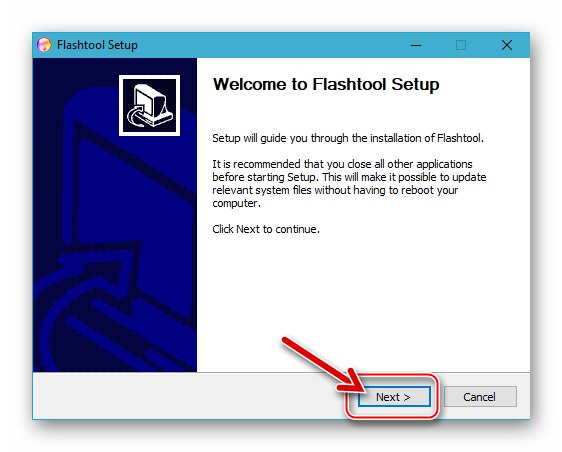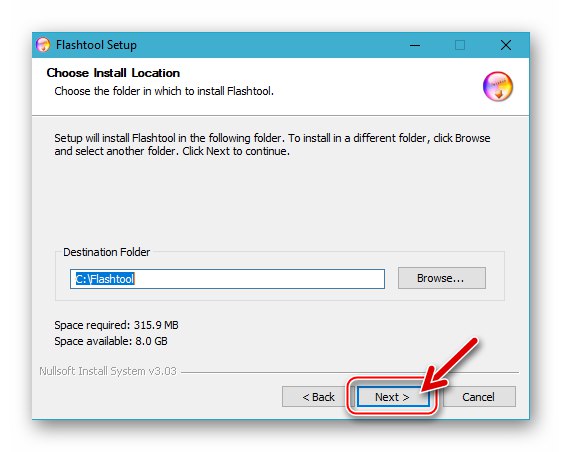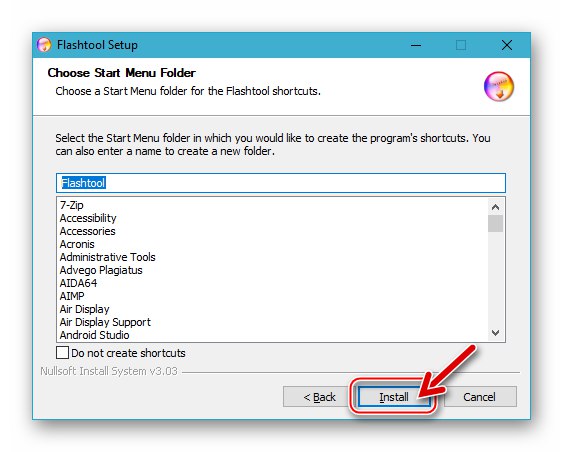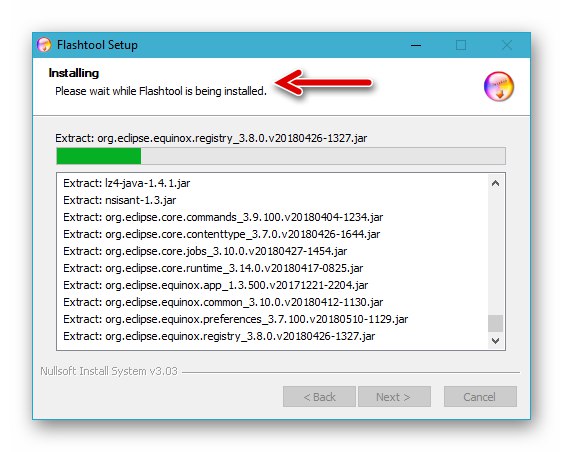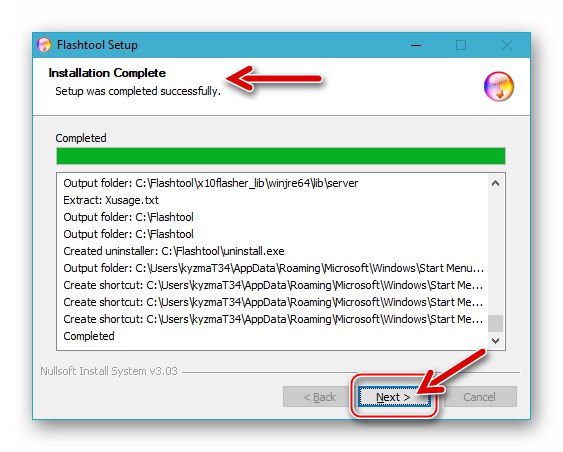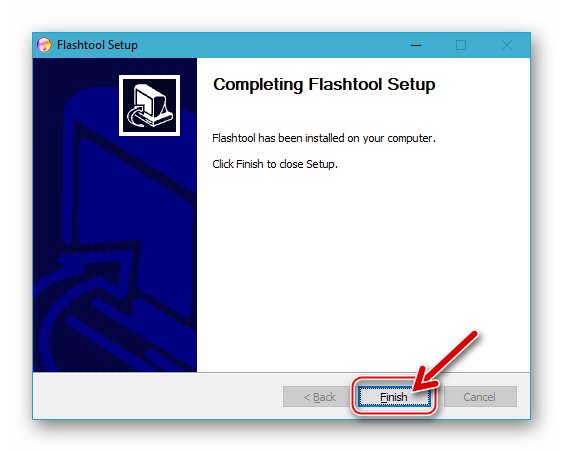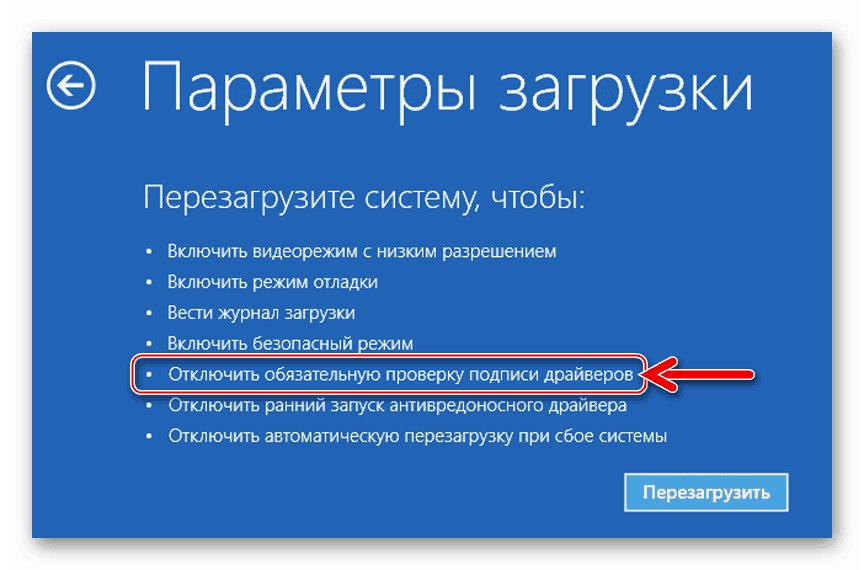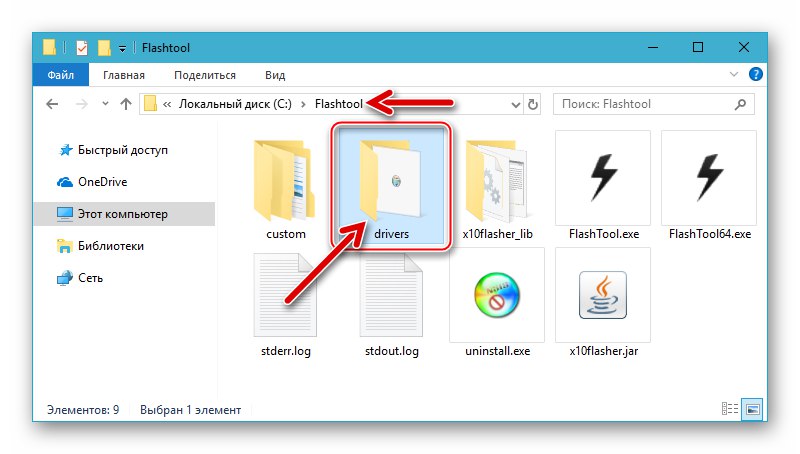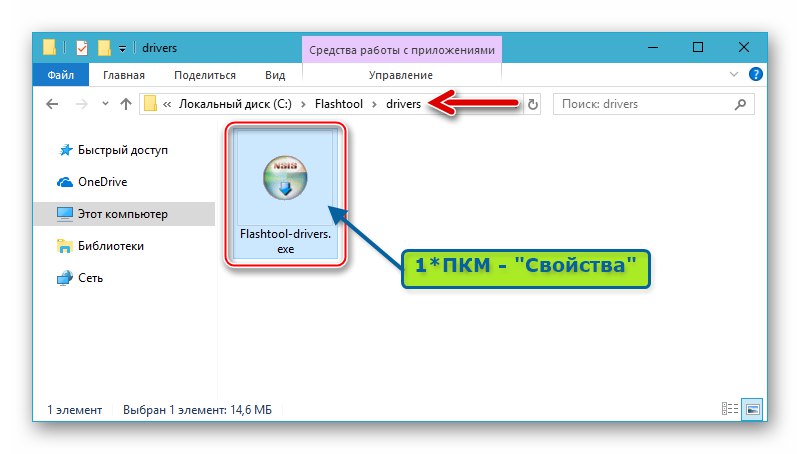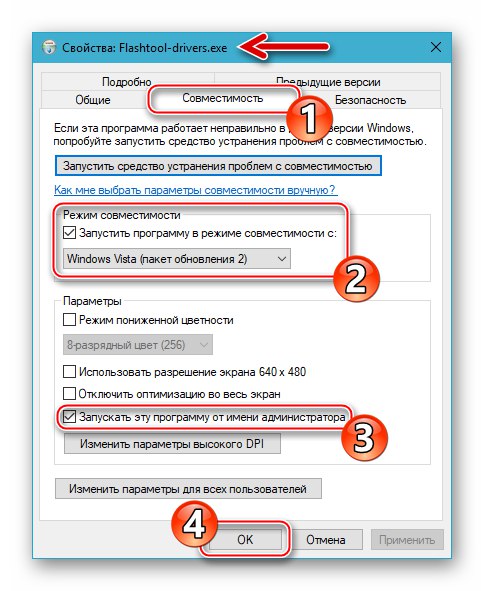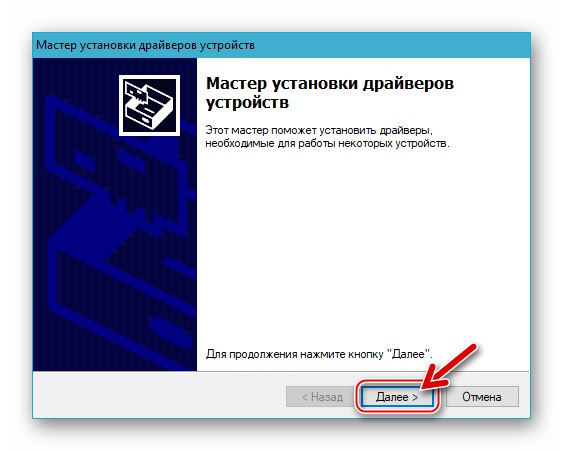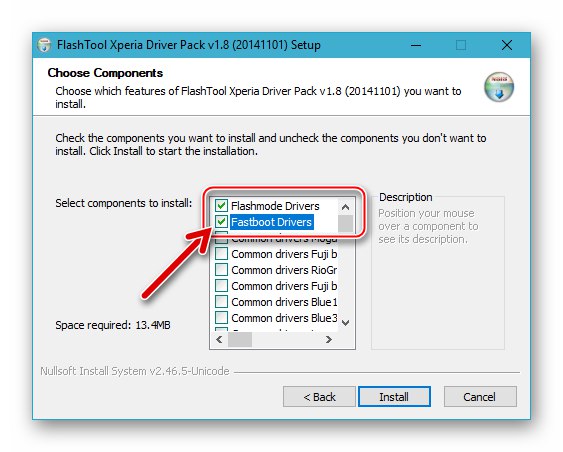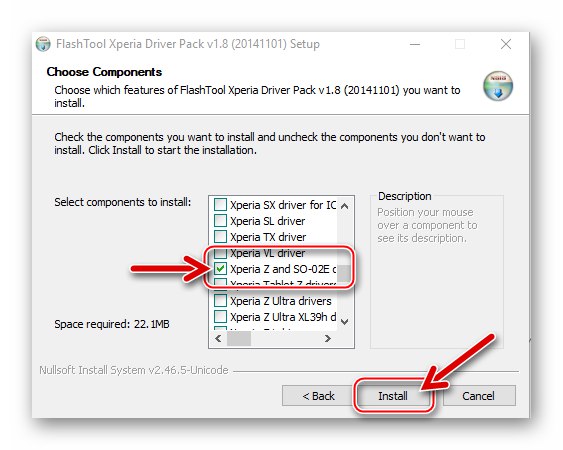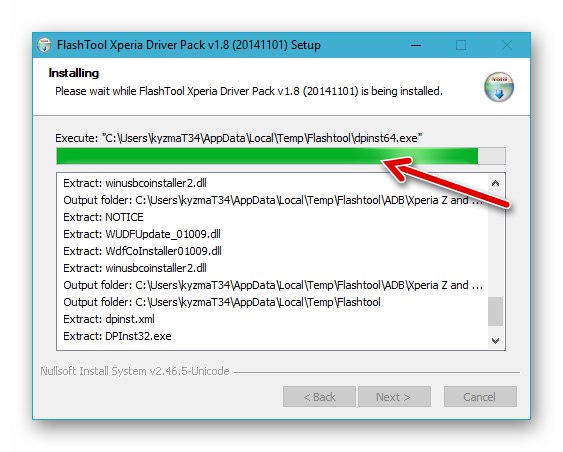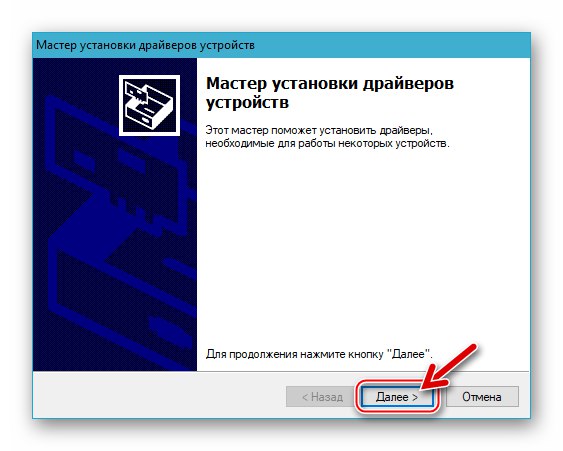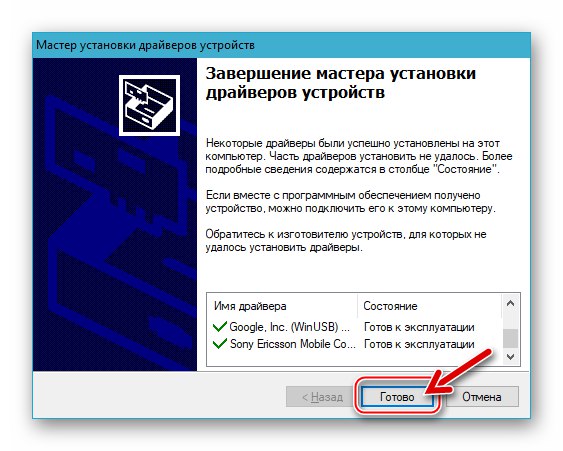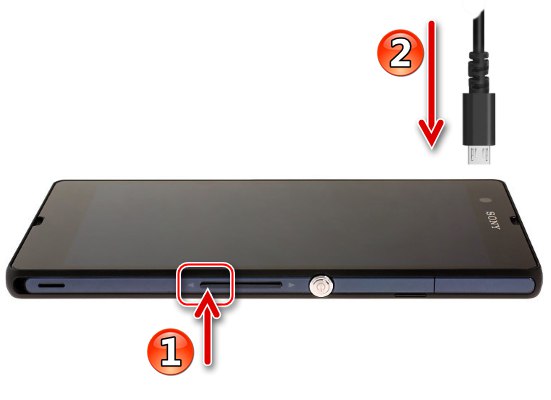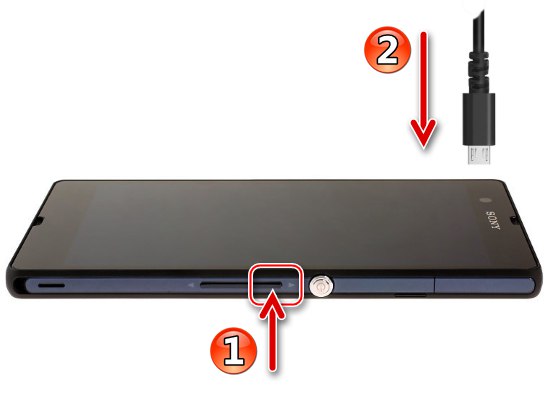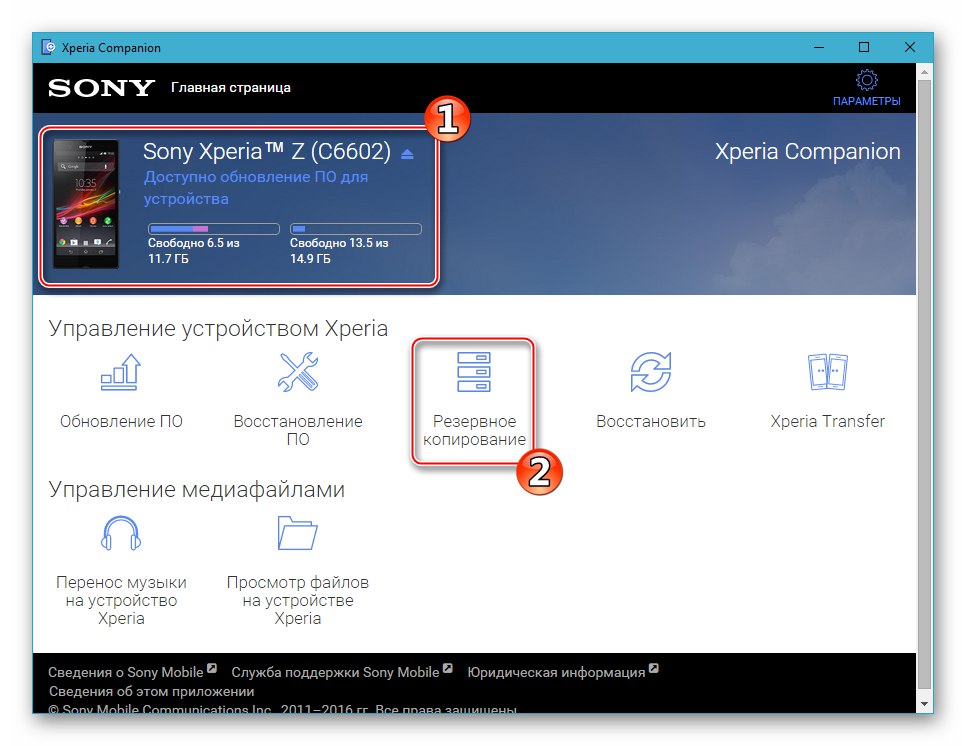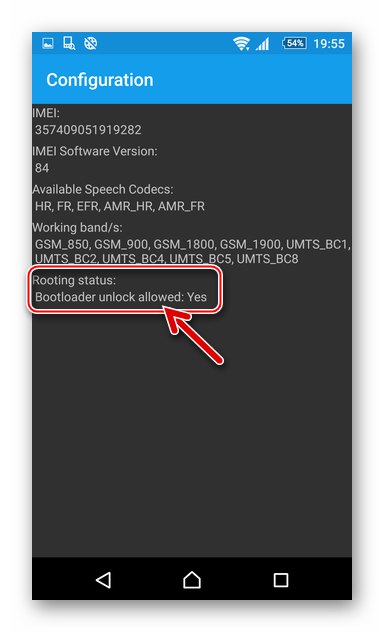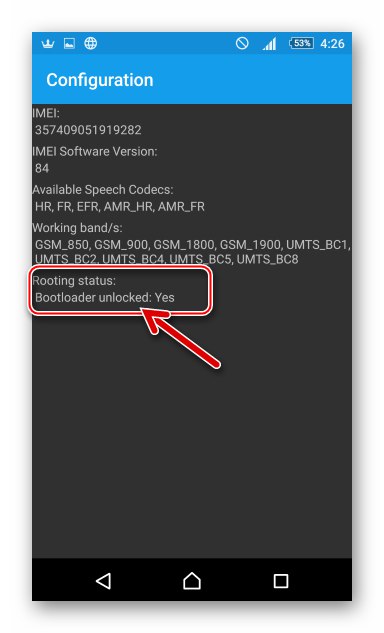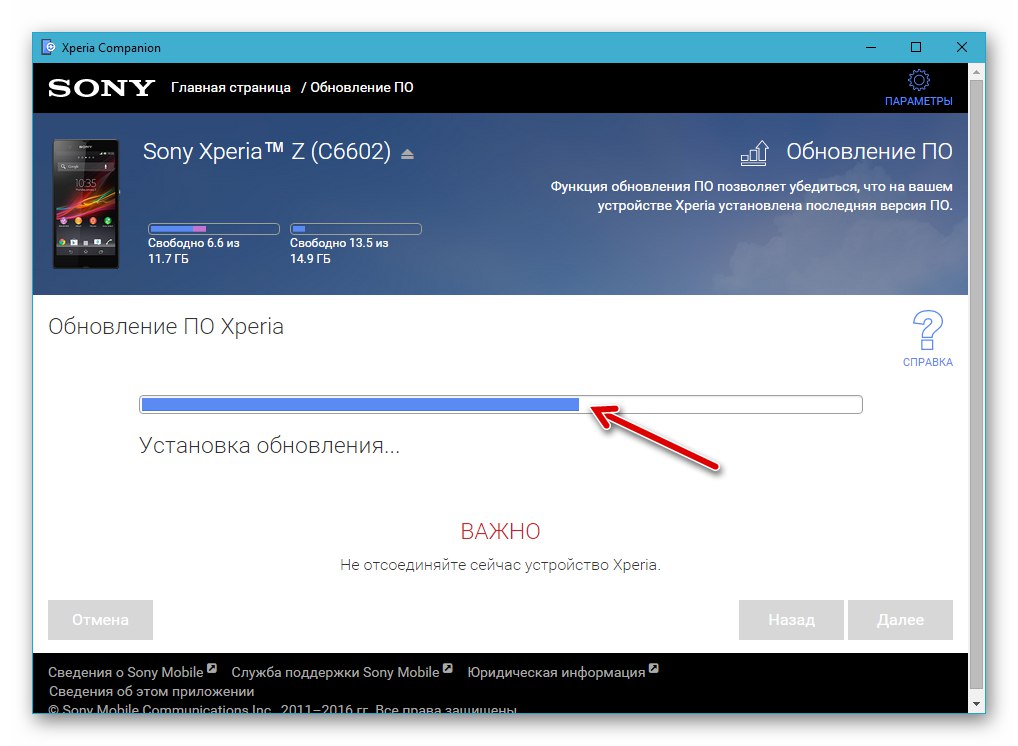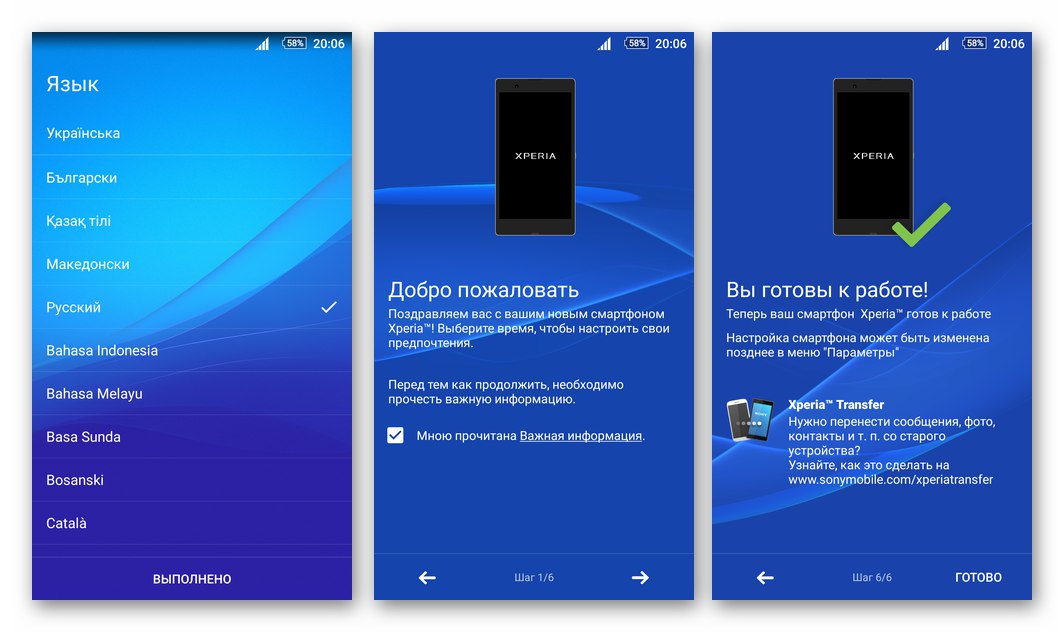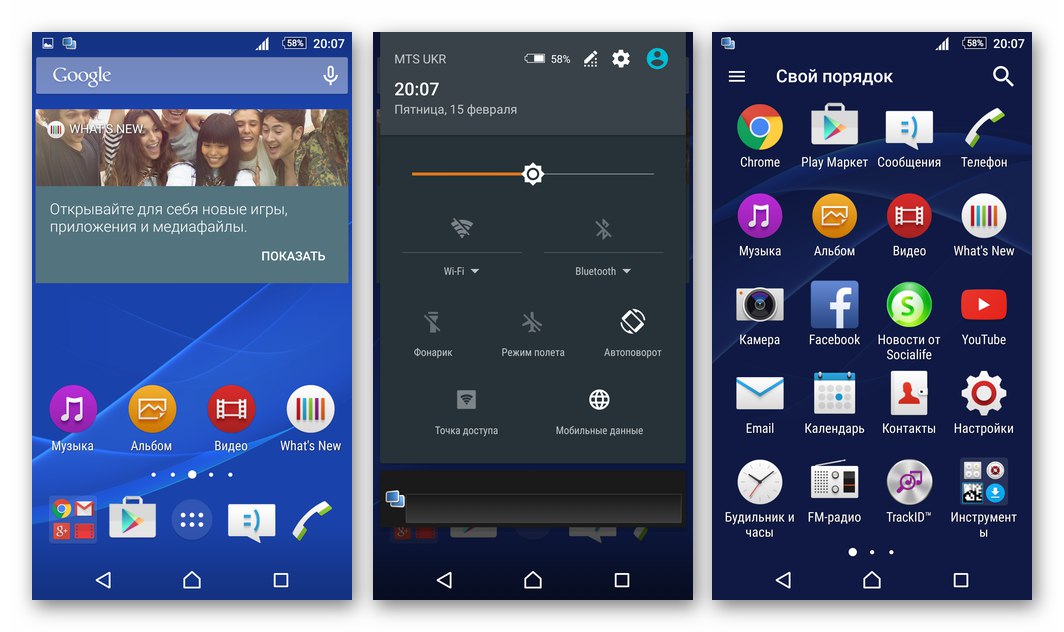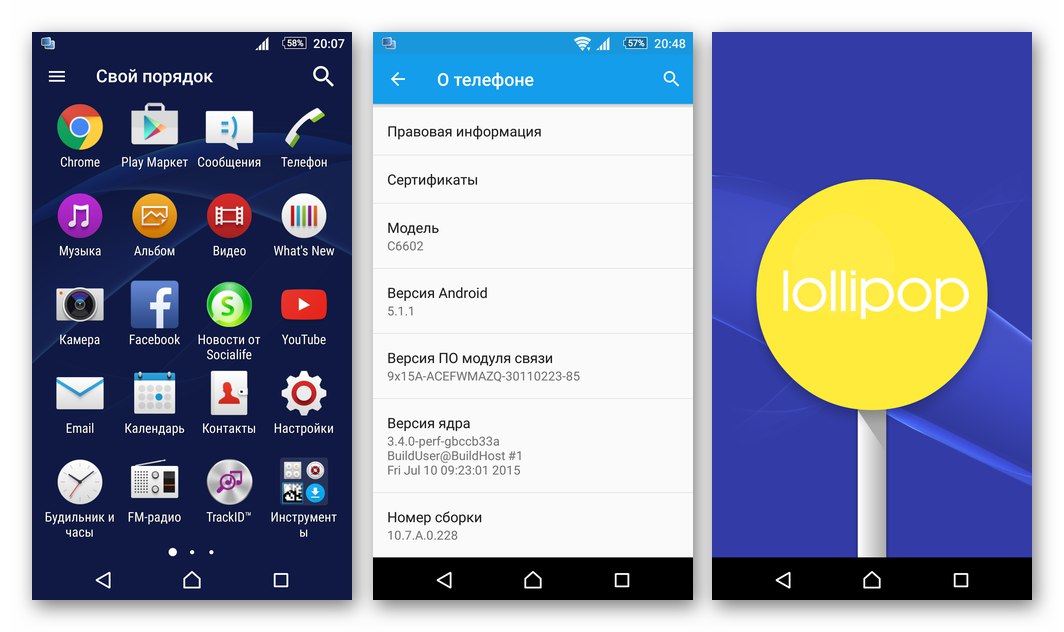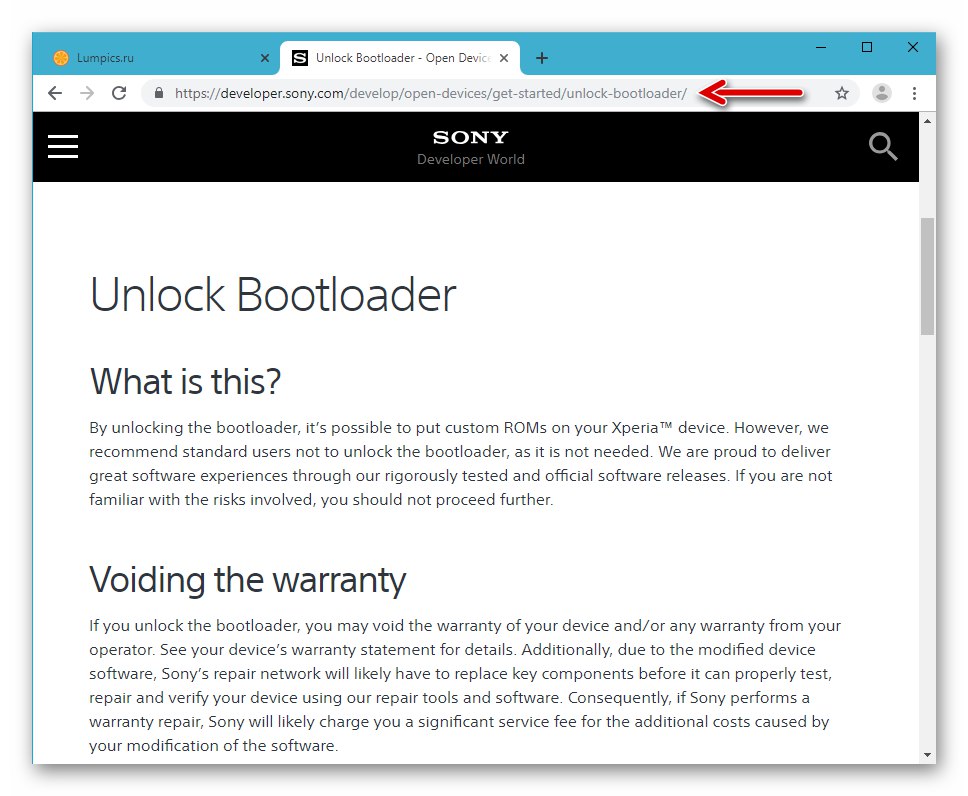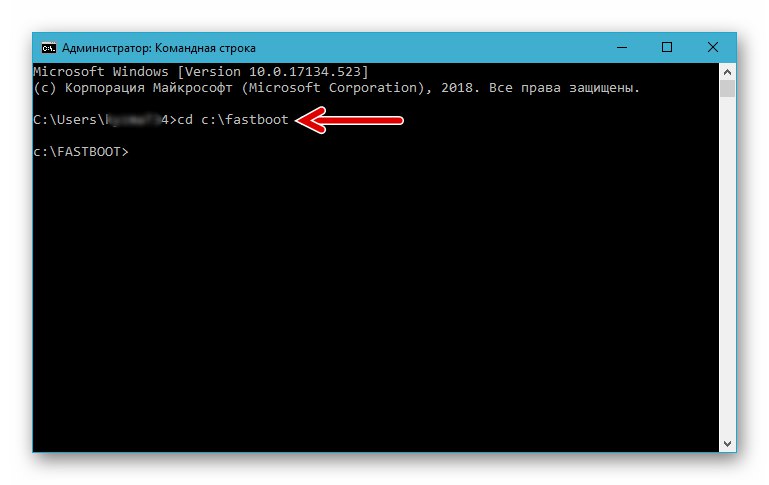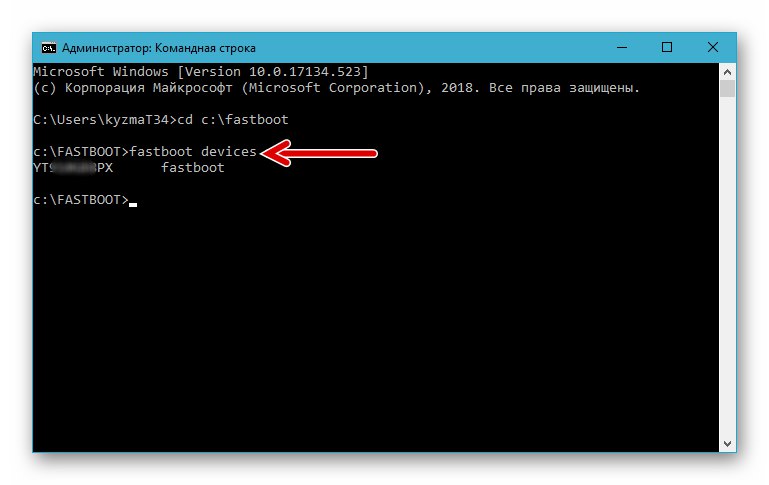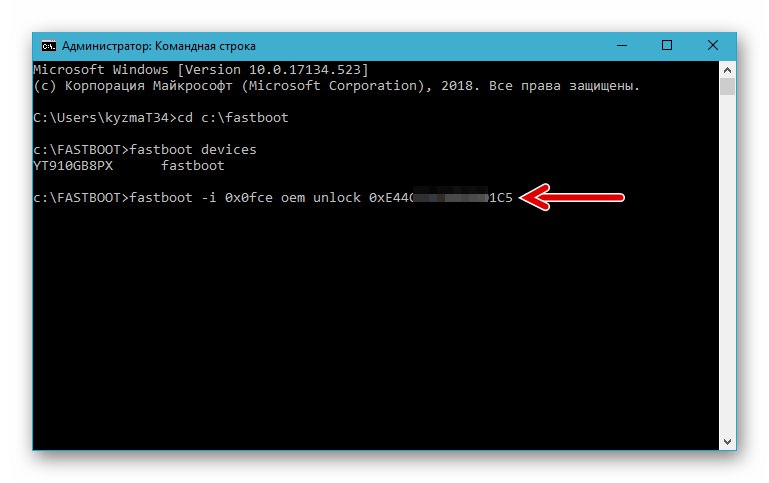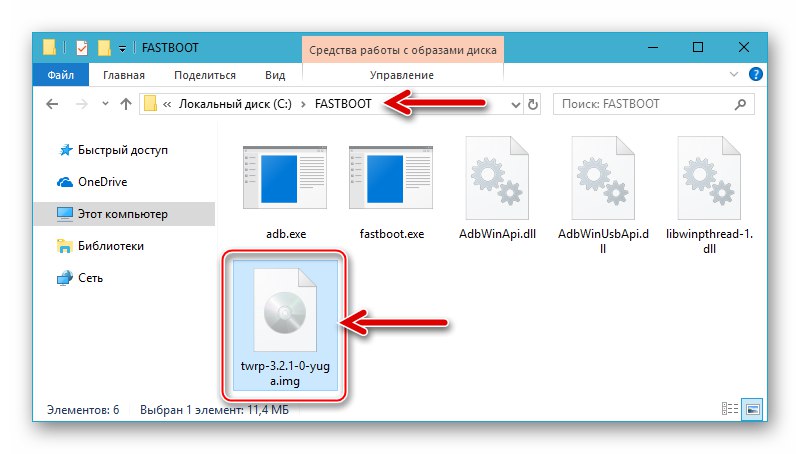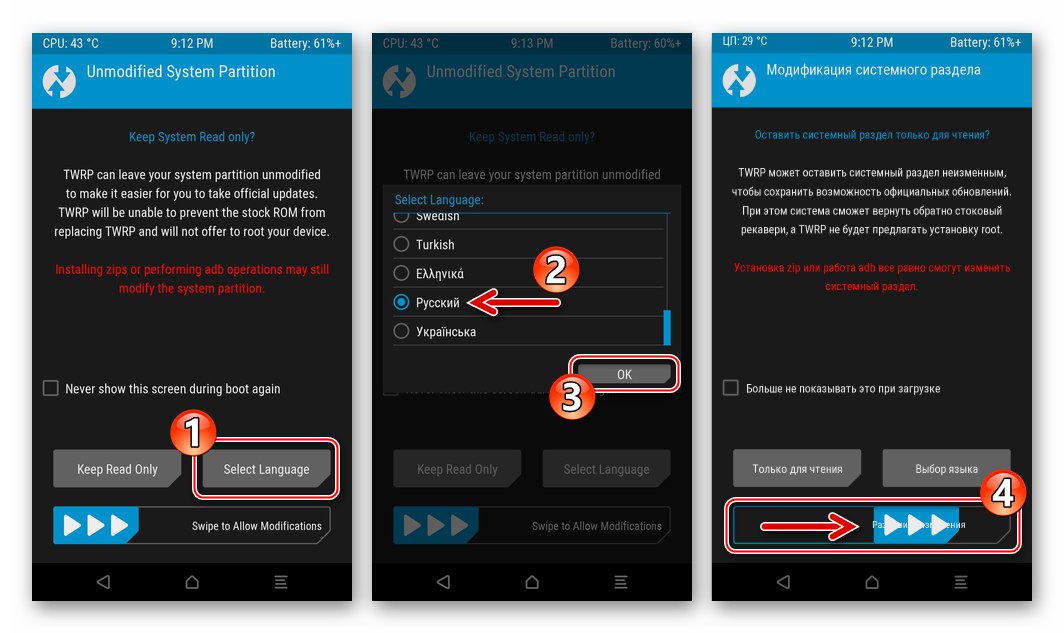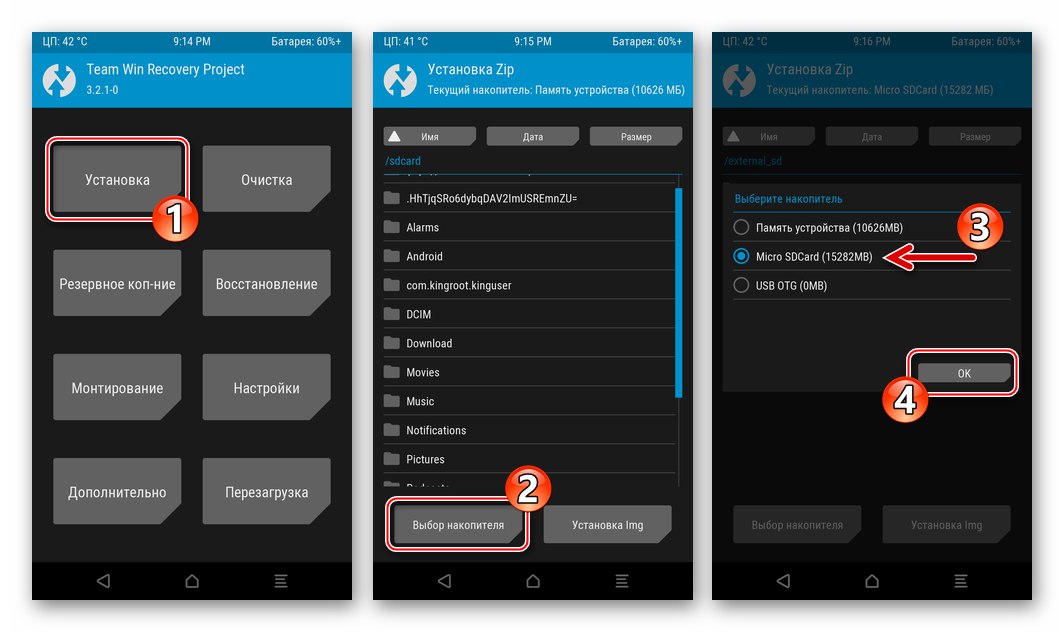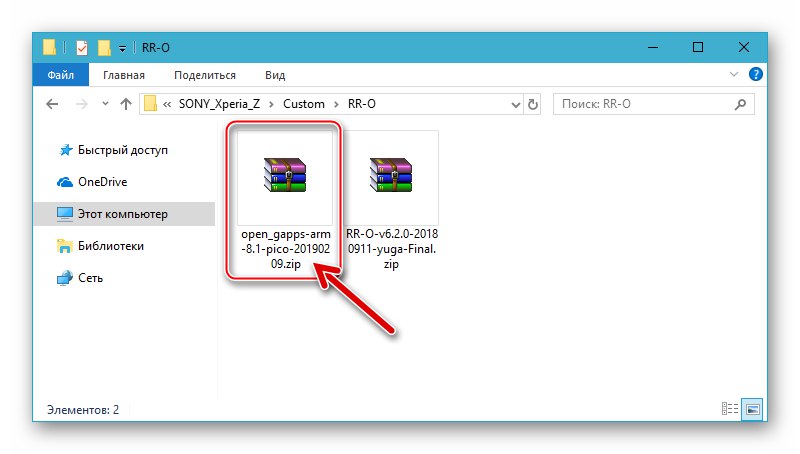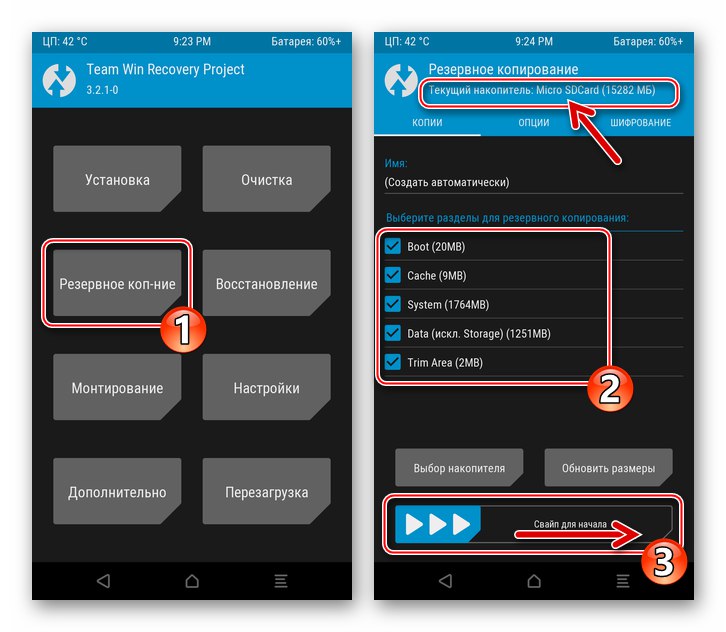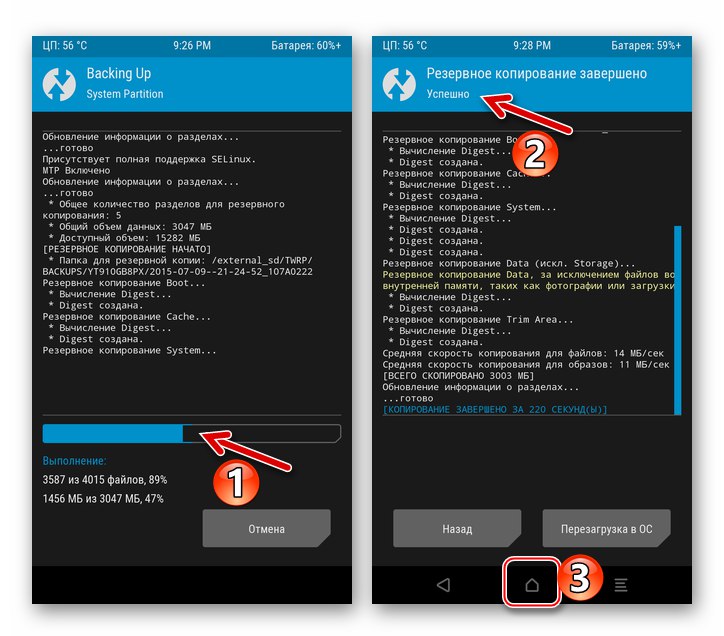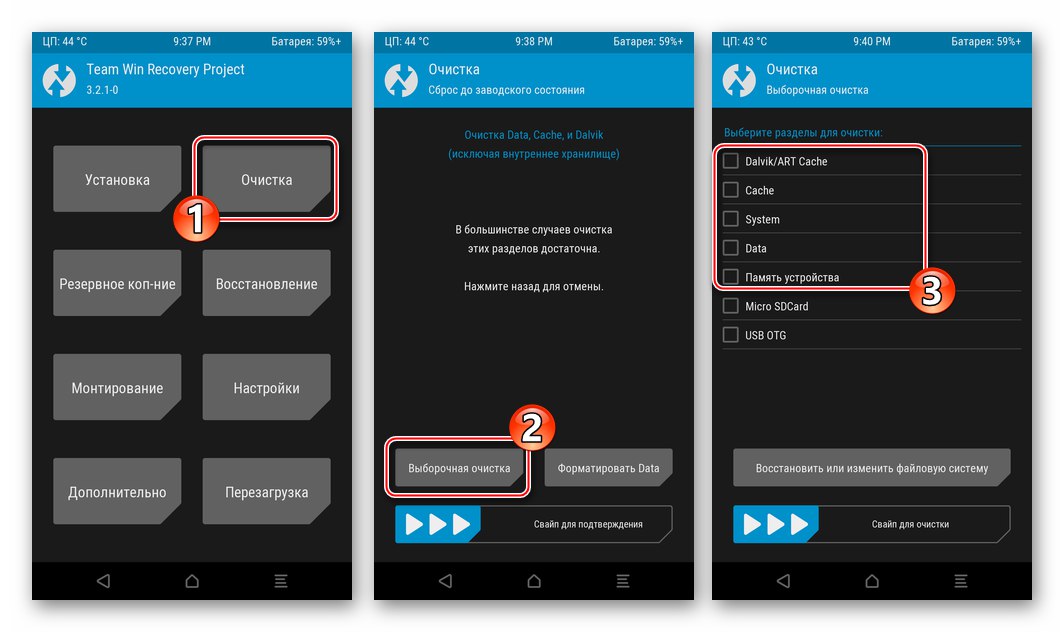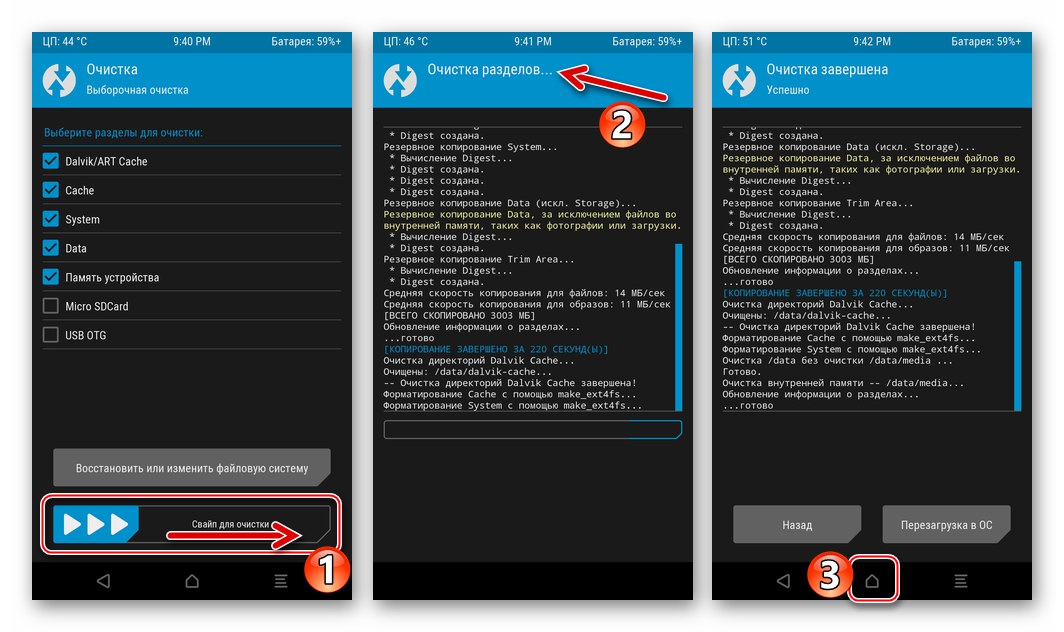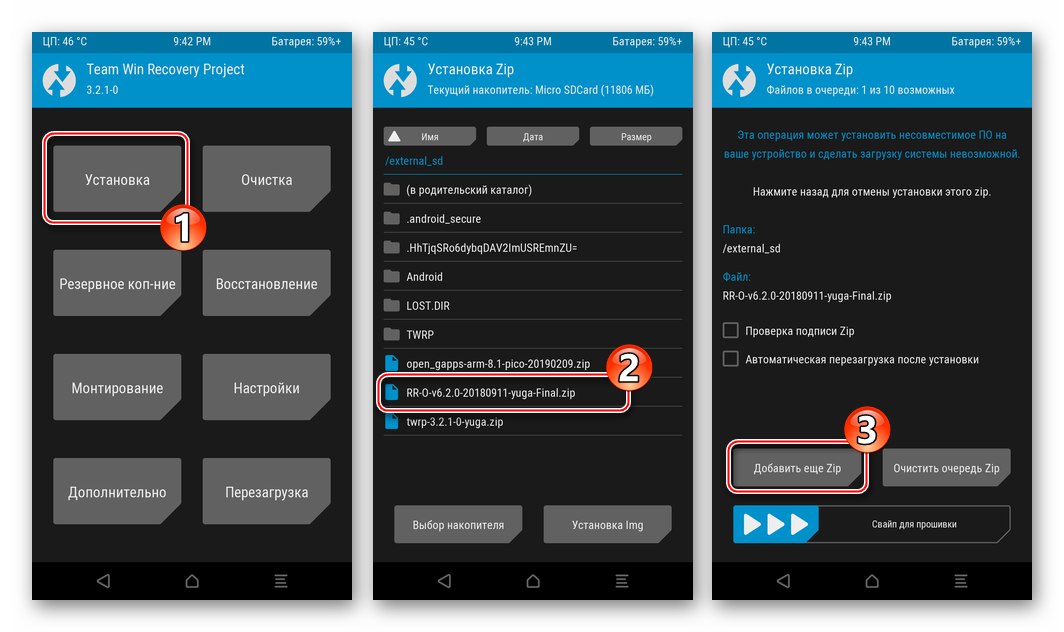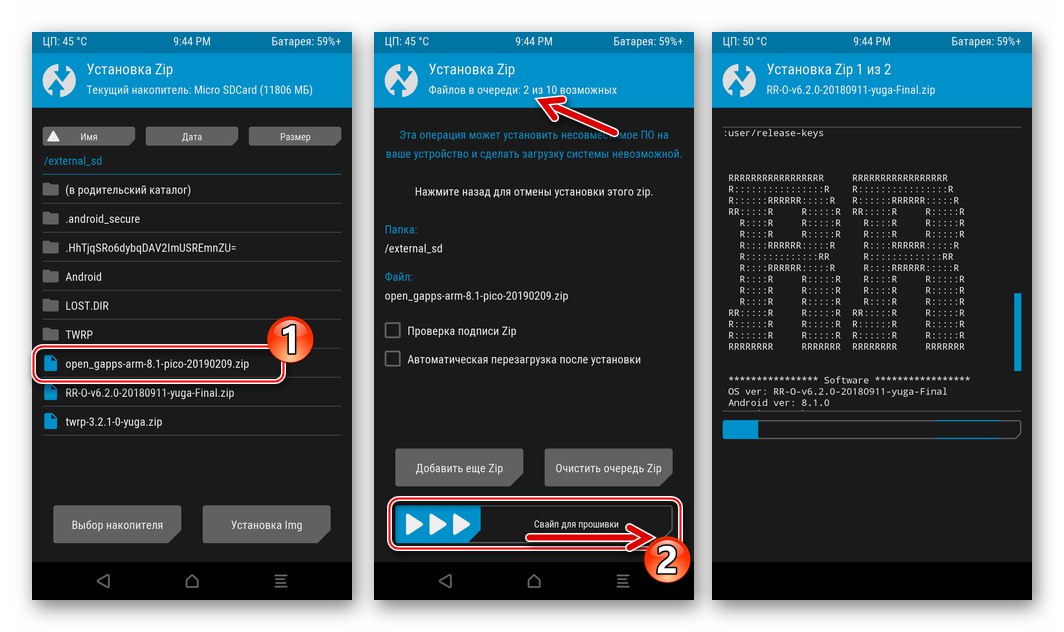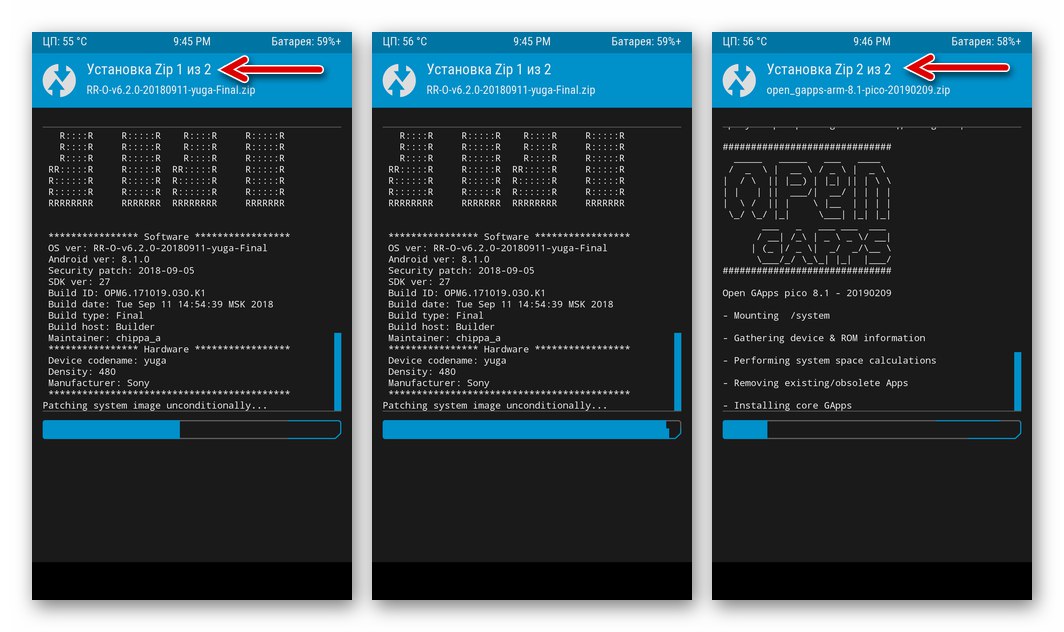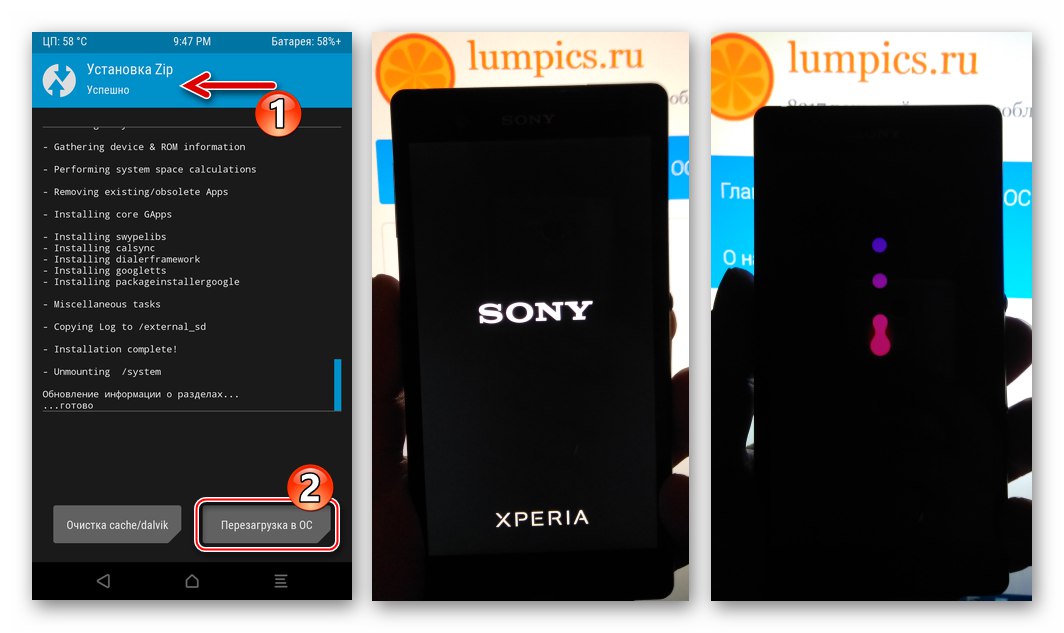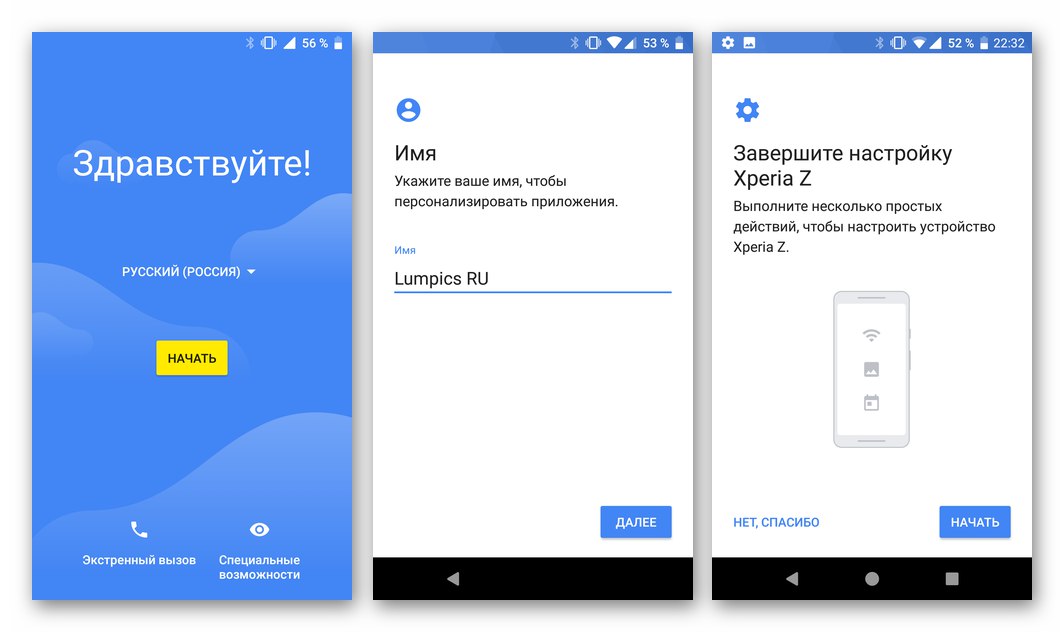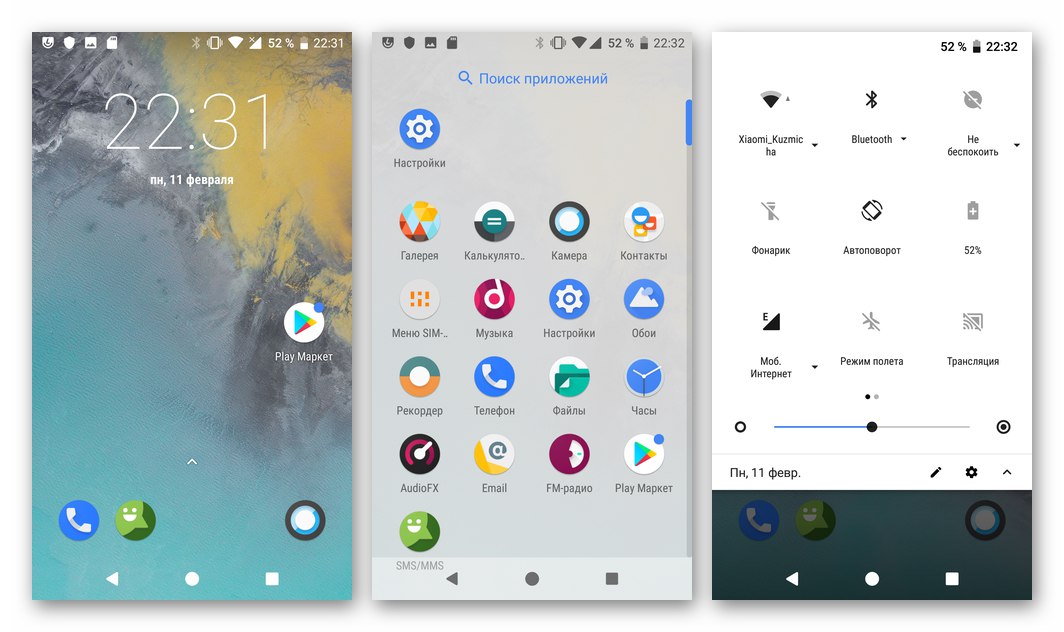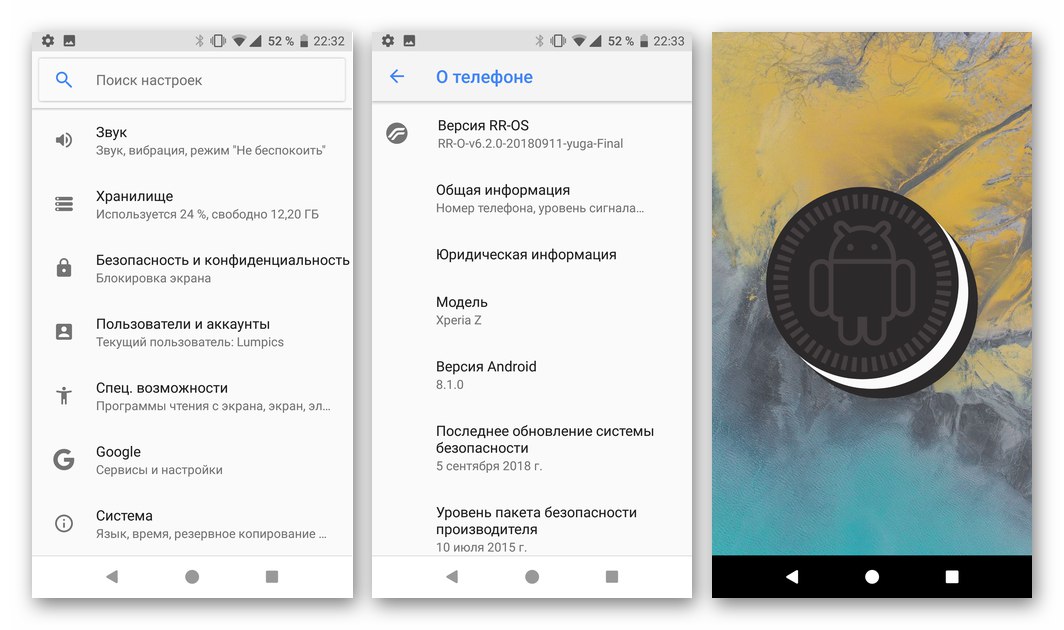Андроид паметни телефони које производи позната компанија Сони познати су по својој највећој поузданости и изради. Модел Кспериа З овде није изузетак - уређај већ дуги низ година обавља своје функције и решава проблеме власника практично без мешања последњих у њихов рад. Међутим, оперативни систем уређаја може захтевати одређену интервенцију корисника, о чему ће бити речи у чланку. Размотрите свестране могућности за манипулацију системским софтвером Сони Кспериа З, комбинованим у један концепт - фирмвер.
Доње препоруке нису намењене навођењу корисника да их примени на паметни телефон! Све манипулације описане у чланку врши власник уређаја на сопствену одговорност и ризик, и само он сноси пуну одговорност за последице било којих радњи!
обука
Први корак за осигурање ефикасне, без муке и сигурне поновне инсталације Андроид ОС-а на паметном телефону Сони Кспериа З укључује добијање информација о главним аспектима поступка и опремање рачунара који се користи као главни алат за трептање потребним софтвером.

Модификације хардвера
За кориснике који живе у различитим земљама произведено је неколико врста паметних телефона Сони Кспериа З (СКСЗ) (кодно име Иуга). Постоје само две главне модификације уобичајене у региону руског говорног подручја - Ц6603 и Ц6602... Врло је лако открити која верзија хардвера карактерише одређену инстанцу. Треба отворити „Подешавања“ званични Андроид, идите на одељак „О телефону“ и погледајте вредност предмета "Модел".
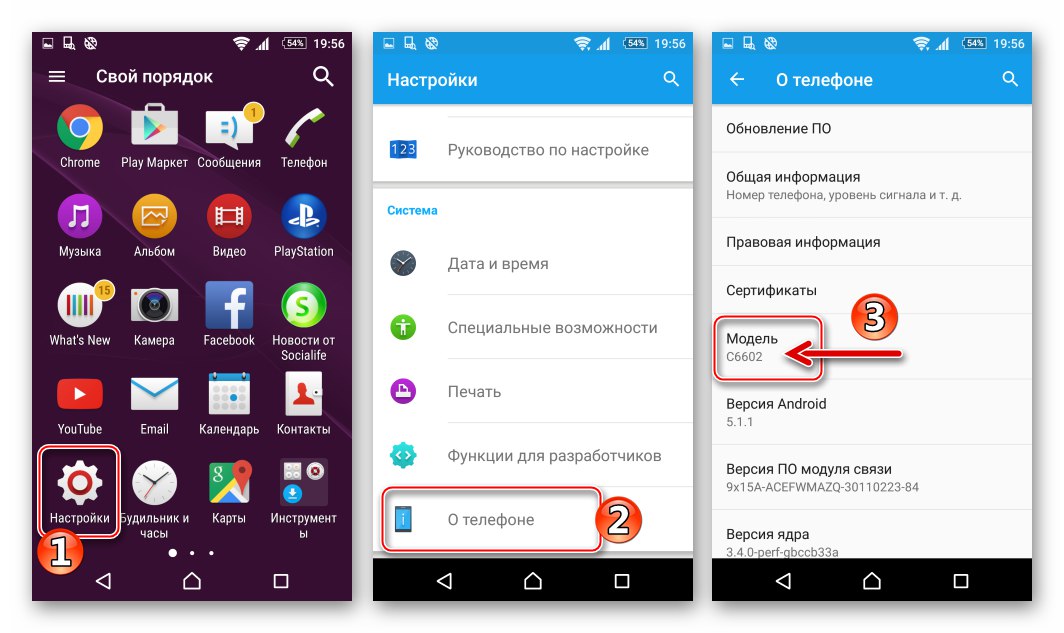
За ове модификације произвођач је креирао различите пакете службеног системског софтвера, али треба напоменути да су фирмвер за Ц6602 и Ц6603 међусобно заменљиви, а поновна инсталација ОС-а на било којој Икпериа З врши се помоћу истих алата и користећи исте алгоритме. Поред тога, готово све незваничне (прилагођене) ОС карактерише универзалност, односно могућност инсталирања и покретања на било којој врсти модела.

Укратко, упутства у овом материјалу односе се на све варијације Иуга модела. При извођењу радњи из делова "Метод 2" и "Метод 4" препоручљиво је одабрати за преузимање и инсталирање ОС пакет који одговара доступном уређају.
Управљачки програми и софтвер
Један од основних фактора који утиче на успех операција које укључују ометање системског софтвера Андроид уређаја је исправан рад управљачких програма - веза између паметног телефона пребаченог у специјализовани режим и рачунара опремљеног софтвером који може да препише делове меморије уређаја потребним подацима.
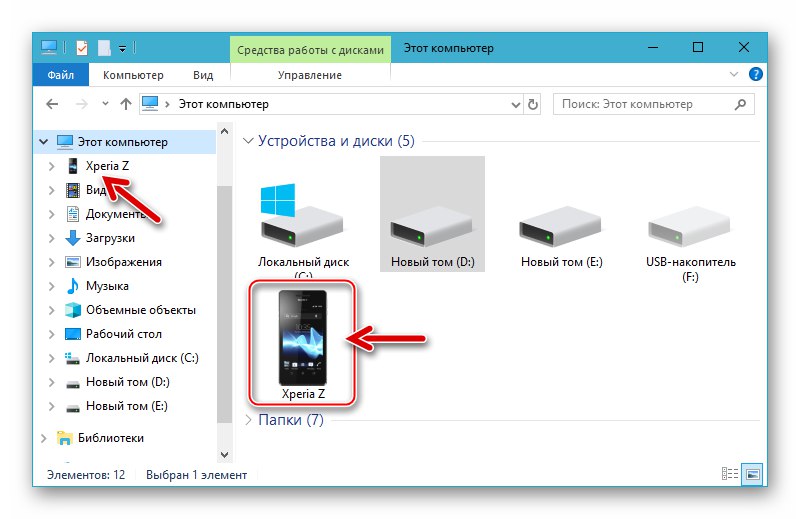
Прочитајте такође: Инсталирање управљачких програма за флешовање Андроид уређаја
Најједноставнији и најефикаснији метод добијања управљачких програма за Сони Кспериа З је инсталирање програма дизајнираних за рад са уређајима произвођача. Компоненте оперативног система Виндовс потребне за упаривање телефона и рачунара у свим режимима укључене су у дистрибуцију прва два доленаведена алата. Поред управљачких програма, након инсталирања апликација, испада да је рачунар опремљен алатима који вам омогућавају да инсталирате званични фирмвер на телефон у готово свим ситуацијама, укључујући и критичне.

Кспериа Цомпанион
Власничка апликација менаџера креирана да пружи могућност интеракције са Сони Андроид уређајима са рачунара.Омогућава вам да извршите пуно манипулација, укључујући инсталирање ажуриране верзије ОС-а на СКСЗ, као и обнављање Андроид-а након озбиљних кварова. Најновију верзију дистрибутивног комплета Кспериа Цомпанион можете преузети са званичне веб локације компаније Сони, а инсталација овог софтвера врши се у складу са следећим упутствима.
Преузмите апликацију Сони Кспериа Цомпанион са званичне веб странице
- Пратите горњу везу и на отвореној веб страници кликните Преузми за Виндовс... Затим чекамо да се преузимање дистрибутивног комплета заврши.
- Отворите фасциклу наведену за чување датотека са Интернета и покрените КспериаЦомпанион.еке.
- Након прегледа Уговора о лиценци у првом прозору инсталационог програма, поставили смо поље за потврду, потврђујући наше слагање са условима коришћења софтвера. Кликните "Инсталирај".
- Чекамо да се датотеке копирају на ПЦ диск. Притисни "Трцати" у последњем прозору инсталатера.
- Овим је завршена инсталација Кспериа Цомпанион и истовремено скуп основних покретачких програма за рад са дотичним уређајем.
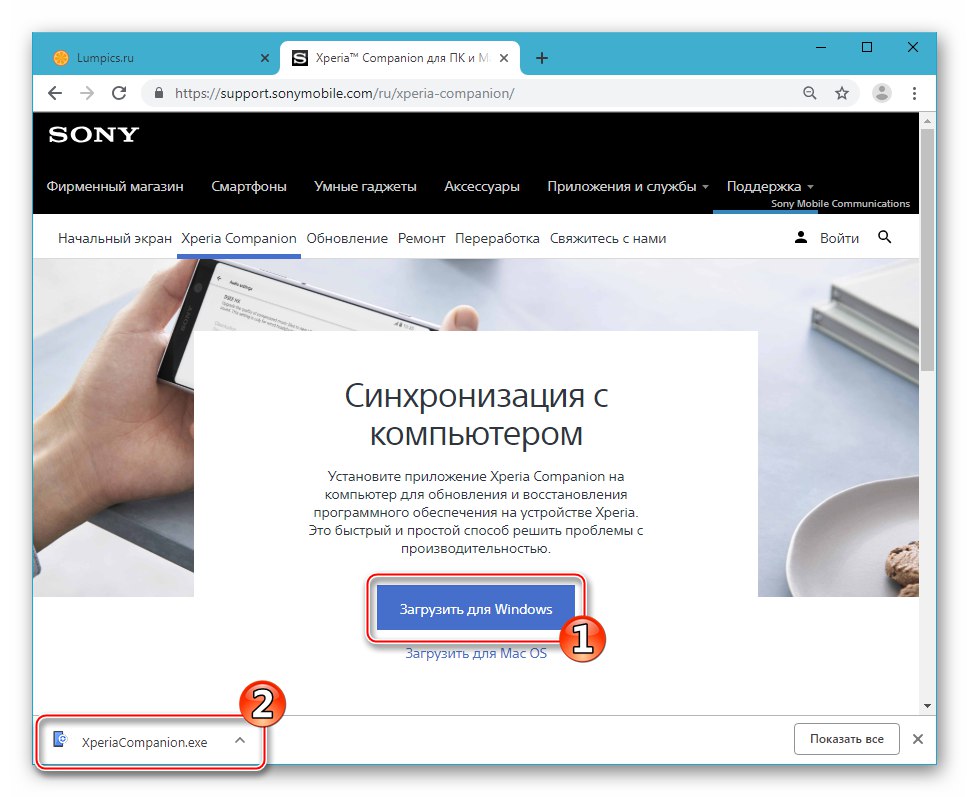
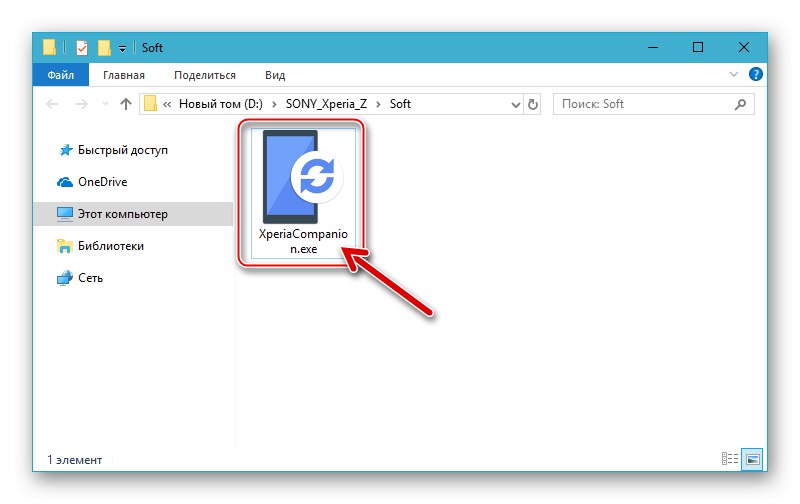
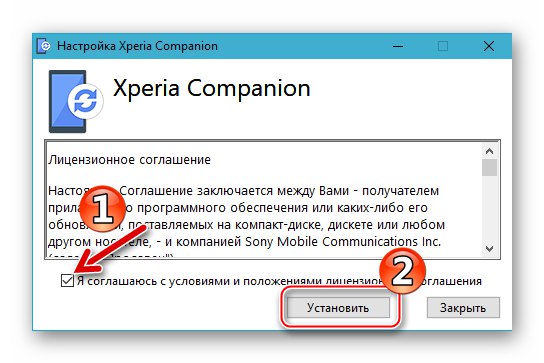
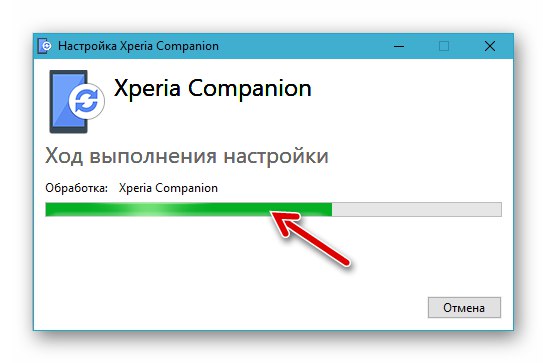

Сони Мобиле Фласхер (Фласхтоол)
Најфункционалнији и најефикаснији незванични алат дизајниран за манипулацију системским софтвером паметних телефона Сони Кспериа. Фласхтоол ће се више пута користити приликом манипулисања упутствима из овог материјала, па се инсталирање апликације може сматрати обавезним кораком.
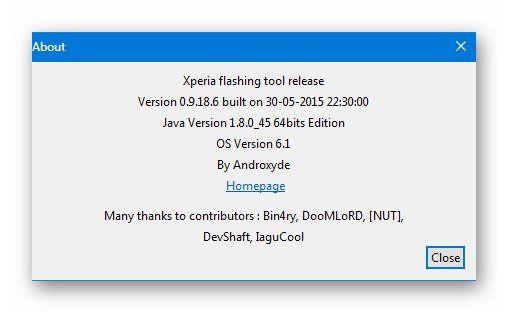
Да бисте избегли проблеме и кварове током инсталације и рада блицара, пре него што га инсталирате и покренете у будућности, морате да онемогућите све антивирусе и заштитне зидове који функционишу у систему. Корисници који не знају како привремено деактивирати заштитну опрему могу се позвати на следећа упутства:
Детаљније: Онемогућите антивирус у оперативном систему Виндовс
- Преузмите са доње везе, а затим отворите датотеку за дистрибуцију апликације верзије тестиране у односу на модел - 0.9.18.6.
- Кликните "Следећи" У првом
![Сони Кспериа З Мобиле Фласхер (Фласхтоол) почните да инсталирате блиц]()
и други прозори чаробњака за инсталацију.
![Сони Кспериа З Фласхтоол Инсталлер Фласх алатка]()
- Почните копирати датотеке притиском на "Инсталирај" у трећем прозору програма за инсталацију.
![Сони Кспериа З инсталира Фласхтоол за блицање званичних Андроид склопова]()
- Чекамо завршетак распаковања пакета са компонентама апликације.
![Сони Кспериа З незванични Фласхтоол блиц - поступак инсталације]()
- Након што се прикаже обавештење „Завршено“ у прозору програма за инсталацију кликните "Следећи"
![Сони Кспериа З Фласхтоол довршава инсталацију апликације]()
и онда "Заврши".
![Инсталиран је незванични фирмвер Фласхтоол компаније Сони Кспериа З.]()
- Даље, за коначни завршетак инсталације потребно је да покренете апликацију (када први пут отворите Фласхстоол креира директоријуме потребне за рад) отварањем директоријума
Ц: Фласхтооли покретање датотеке која је тамо присутна ФласхТоол (64) .еке. - Чекамо да апликација изврши потребне процедуре иницијализације, односно прозор ће нестати „Сачекајте до краја процеса“.
- Сада можете затворити блиц - све је спремно за употребу касније.
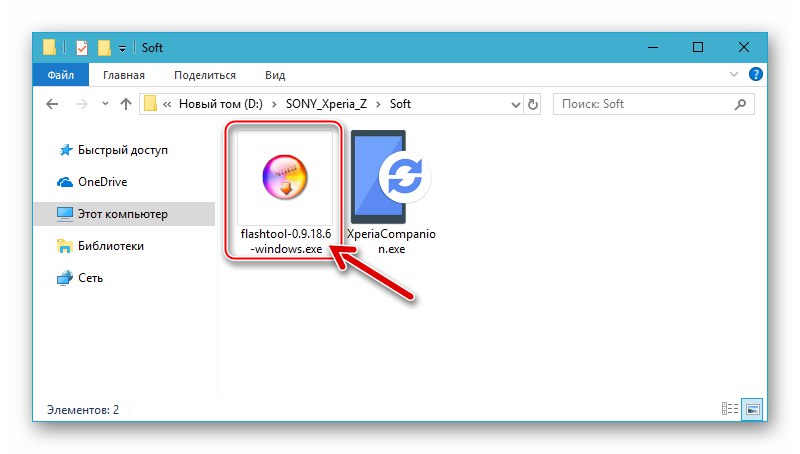
Преузмите Сони Мобиле Фласхер (Фласхтоол) за фирмвер Кспериа З модела
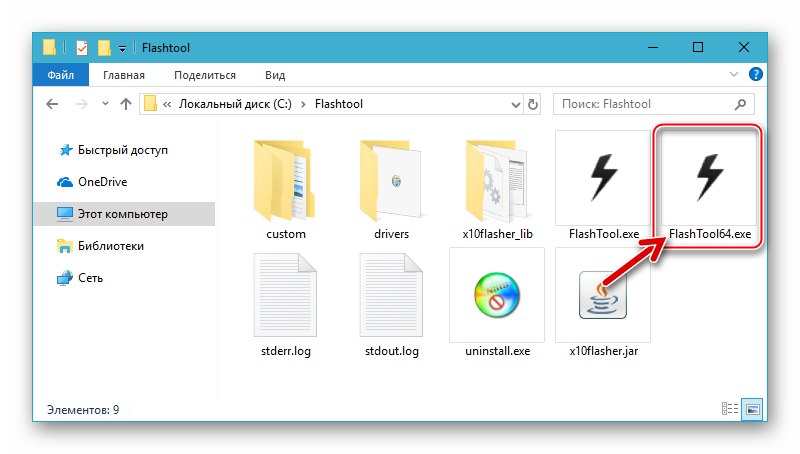
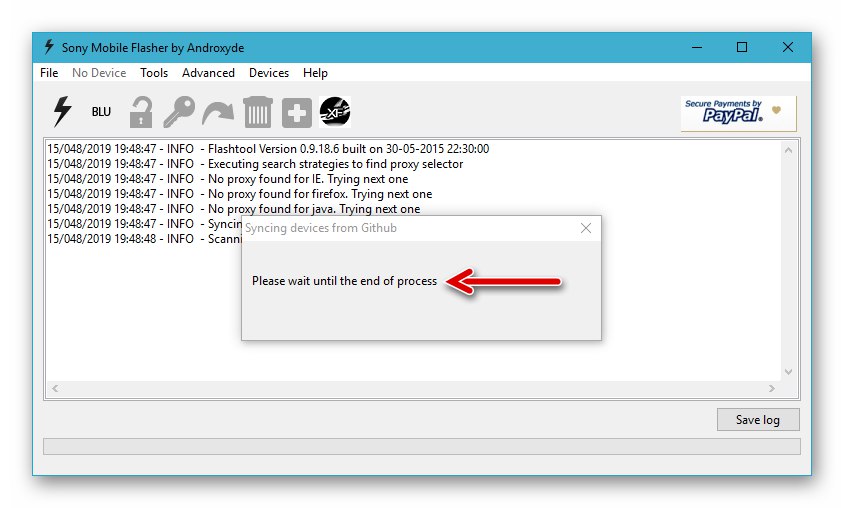
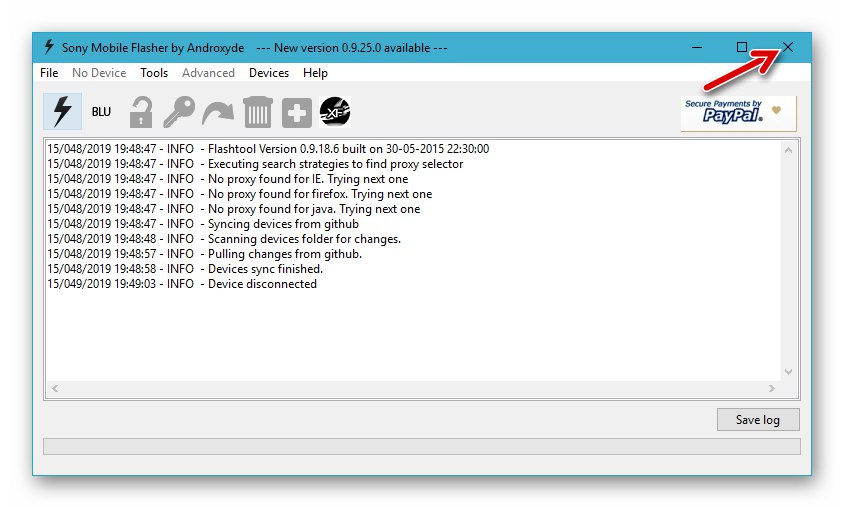
Инсталирање управљачких програма за Фласхтоол
У систем интегришемо управљачке програме за посебне начине покретања Сони Икпериа З из комплета Фласхтоол:
- Прва ствар коју треба урадити да бисте успешно инсталирали управљачке програме фирмвера је деактивирање верификације дигиталног потписа компонената интегрисаних у ОС.
![Сони Кспериа З онемогућава проверу дигиталног потписа управљачких програма пре него што их инсталира]()
Детаљније: Онемогућите проверу дигиталног потписа управљачког програма у оперативном систему Виндовс
- Идите у директоријум
Ц: Фласхтооли отворите фасциклу возачи.![Сони Кспериа З инсталација управљачких програма за фирмвер помоћу Фласхтоол - директоријума Дриверс у директоријуму апликација]()
- Позивање контекстног менија датотеке Фласхтоол-дриверс.екекликом на његово име десним тастером миша, а затим изаберите „Својства“.
![Сони Кспериа З позива контекстуални мени за аутоматску инсталацију управљачких програма]()
Идите на картицу "Компатибилност" отвореног прозора, поставите ознаке „Покрени програм у режиму компатибилности за:“, изаберите са падајуће листе „Виндовс Виста“... Такође означавамо ставку „Покрени овај програм у име администратора“... Избор параметара потврдите кликом на дугме "У РЕДУ".
![Сони Кспериа З Фласхтоол покреће програм за инсталирање управљачких програма у режиму компатибилности са оперативним системом Виндовс Виста]()
Прочитајте такође: Како омогућити режим компатибилности у оперативном систему Виндовс 10
- Отварамо Фласхтоол-дриверс.еке, притисните "Даље" у првом прозору покренутог програма за инсталирање управљачких програма.
![Сони Кспериа З Покретање чаробњака за инсталацију управљачког програма Фласхтоол]()
- На следећем кораку треба да изаберете компоненте које желите да инсталирате - означите на листи „Изаберите компоненте за инсталирање“ бодова „Фласхмоде управљачки програми“, "Фастбоот драјвери" (врх листе)
![Сони Кспериа З инсталира управљачке програме за избор фирмвера за Фласхмоде управљачке програме и Фастбоот управљачке програме]()
добро као "Кспериа З и СО-02Е"... Затим кликните "Инсталирај".
![Сони Кспериа З инсталира управљачке програме из Фласхтоол комплета Кспериа З и СО-02Е]()
- Чекамо завршетак распаковања компонената.
![Процес распакивања управљачког програма Сони Кспериа З за Фласхтоол]()
- Притисни "Даље" у отвореном прозору Чаробњак за инсталацију управљачког програма и опет чекамо док се потребне датотеке не копирају на ПЦ диск.
![Сони Кспериа З Покретање чаробњака за инсталацију управљачког програма Фласхтоол]()
- Кликом "Готово" у последњем прозору инсталатера
![Сони Кспериа З Довршење чаробњака за инсталацију управљачког програма Фласхтоол]()
и "Заврши" у прозору „ФласхТоол Кспериа ДриверПацк подешавање“.
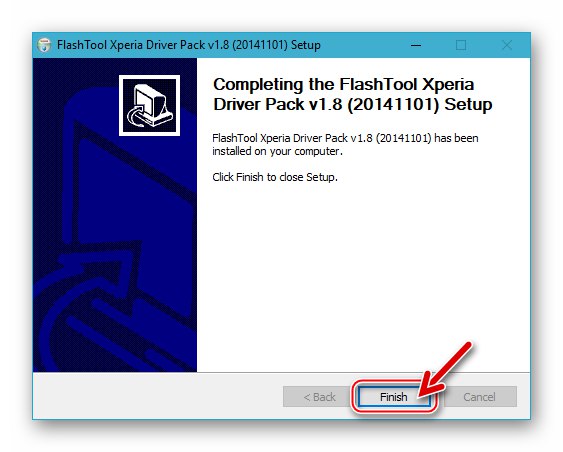
Услужни програм конзоле Фастбоот
У неким ситуацијама, као и за обављање појединачних манипулација системским меморијским областима предметног модела, мораћете да будете у могућности да радите са Фастбоот и сама корисност. Инсталација наведеног алата у Виндовс окружењу није потребна, довољно је преузети и распаковати следећу архиву у корен системске партиције:
Преузмите услужни програм Фастбоот за паметни телефон Сони Кспериа З.
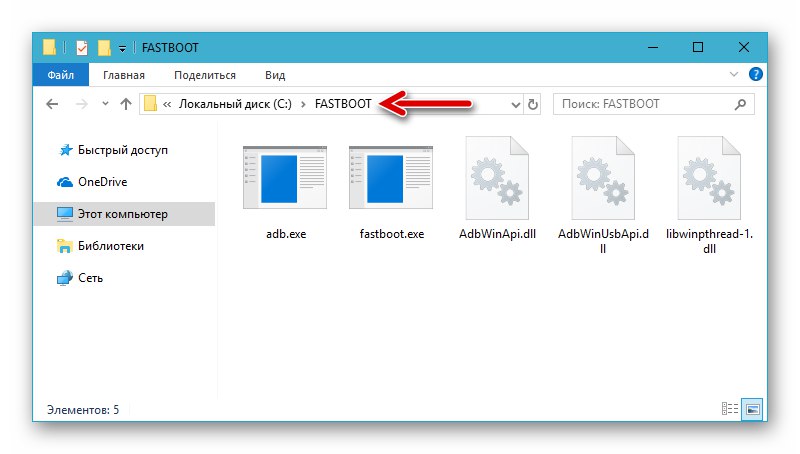
Основни принципи рада са услужним програмом разматрани су у чланку на доњој повезници, ако први пут морате да се бавите Фастбоот-ом, препоручује се да се упознате.
Прочитајте такође: Како трептати Андроид уређај путем Фастбоот-а
Режими покретања
Да бисте добили приступ системским одељцима СКСЗ меморије како бисте их преписали, мораћете да пребаците уређај у посебне режиме рада. У фази припреме, препоручљиво је запамтити како се пребацити на следећа стања и истовремено проверити исправност инсталације управљачких програма потребних за упаривање са рачунаром у сваком од њих.

-
"ФЛАСХМОДЕ" - главни режим који се може користити за поновно инсталирање званичног Андроид-а или враћање системског софтвера у рад. Да бисте пребацили СКСЗ у ово стање на потпуно искљученом телефону, притисните тастер „Обим -“ и, држећи га, повезујемо кабл повезан на УСБ конектор рачунара.
![Сони Кспериа З повезује паметни телефон у ФЛАСХМОДЕ]()
Отварање "Менаџер уређаја" након повезивања уређаја на горенаведени начин, налазимо уређај „СОМЦ флеш уређај“.
-
„РЕЖИМ ФАСТБООТ“ - стање потребно за обављање манипулација у меморији уређаја путем услужног програма конзоле Фастбоот. Пребацивање у режим се врши када је телефон искључен. Стезаљка „Волуме +“ и повежите кабл повезан са рачунаром.
![Сони Кспериа З повезује телефон са рачунаром у ФАСТБООТ режиму]()
Као резултат, ЛЕД на уређају светли плавом бојом и "Диспечер" појављује се уређај „Андроид АДБ интерфејс“.
- "ОПОРАВАК" - окружење за опоравак. Андроид уређаји компаније Сони Кспериа не омогућавају фабрички опоравак, али корисници који одлуче да пређу на прилагођена фирмваре инсталирају модификована решења (поступак инсталације је описан у наставку у чланку). Да бисте покренули окружење за опоравак на искљученом СКСЗ, притисните тастер "Храна"... У тренутку када се појави логотип за покретање "СОНИ" притисните и отпустите дугме „Волуме +“... Као резултат, требало би учитати модификовано окружење за опоравак, под условом да је опоравак инсталиран и да је присутан у телефону.
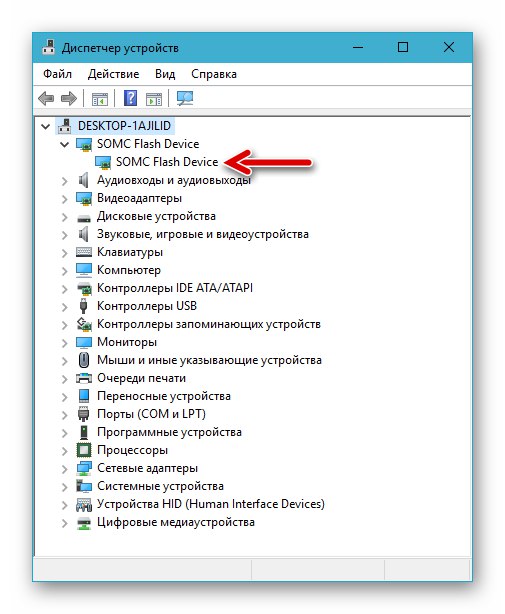
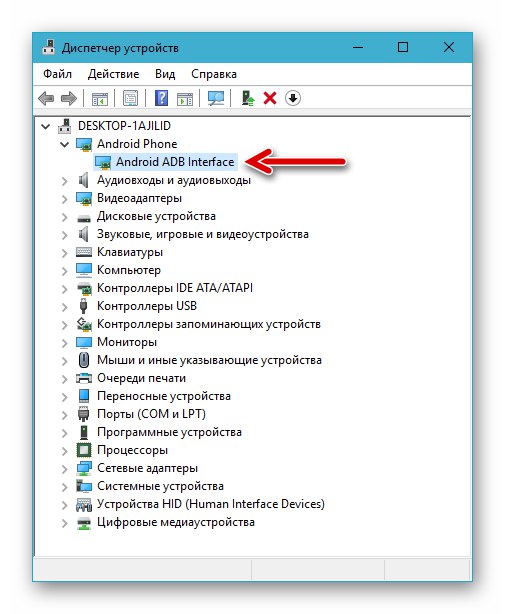
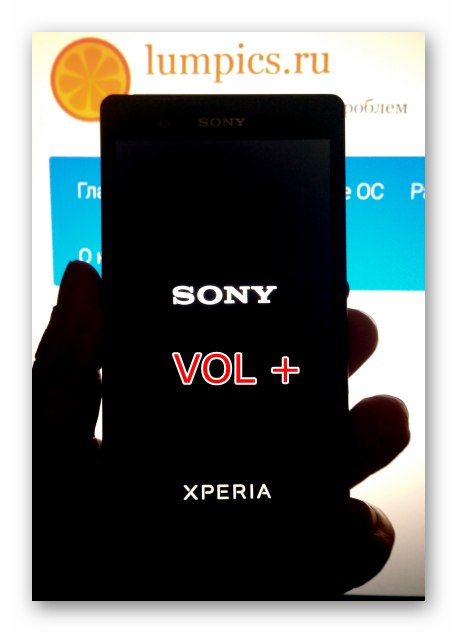
Додатно. Поред позивања појединачних режима покретања током фирмвера и сродних манипулација, корисник ће можда морати присилно поново покренути или потпуно искључити паметни телефон. Ове радње се могу извести на следећи начин:
- Поново покрените - држите два тастера "Храна" и „Волуме +“... Држимо дугмад док се вибрација не осети, а затим отпустите.
- За „вруће“ искључивање (одговара искључивању батерије уређаја) притисните дугмад "Храна" и „Волуме +“ док не осетите три вибрације заредом.
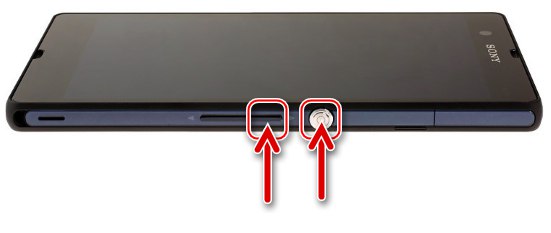
Привилегије суперкорисника
Укорењевање СКСЗ-а може бити потребно у бројне сврхе, али није потребно приликом припреме за поновну инсталацију системског софтвера. Ако вам привилегије дефинитивно требају, најлакши начин да их добијете је услужни програм КингРоот за Виндовс - бар у званичном окружењу за мобилни ОС заснован на Андроиду 5, алат се прилично лако носи са задатком да укорени уређај.
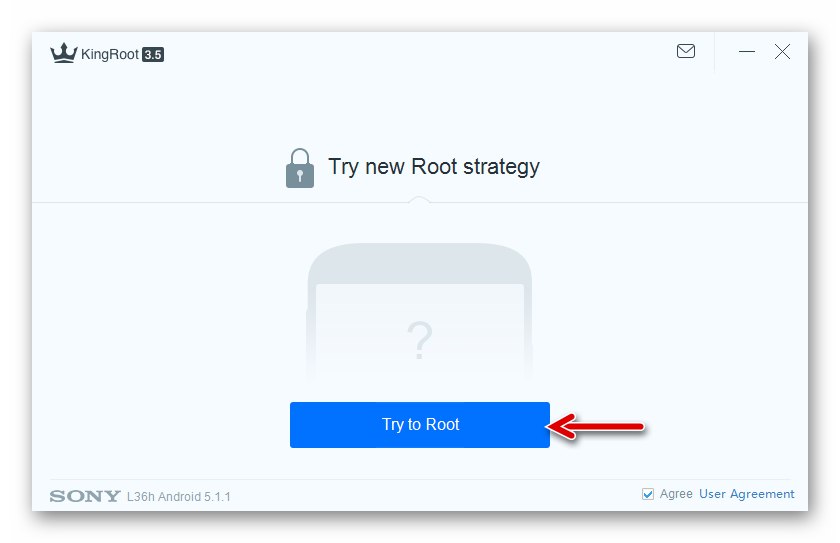
Да бисте добили права суперкорисника, следите упутства из чланка на следећем линку:
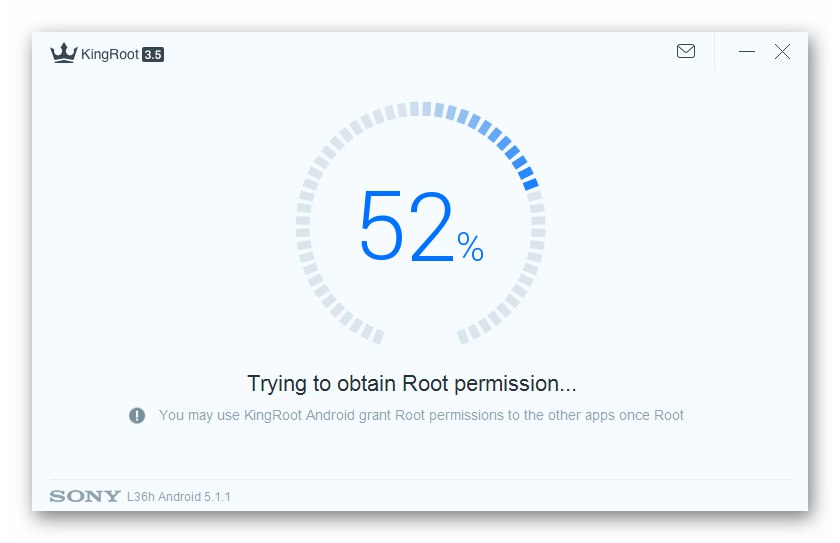
Детаљније: Добијање роот права помоћу КингРООТ-а за ПЦ
Препорука. Када изводите процедуру за добијање роот права путем КингРут-а, морате да држите екран уређаја откључаним и да потврдите све захтеве Андроид-а!
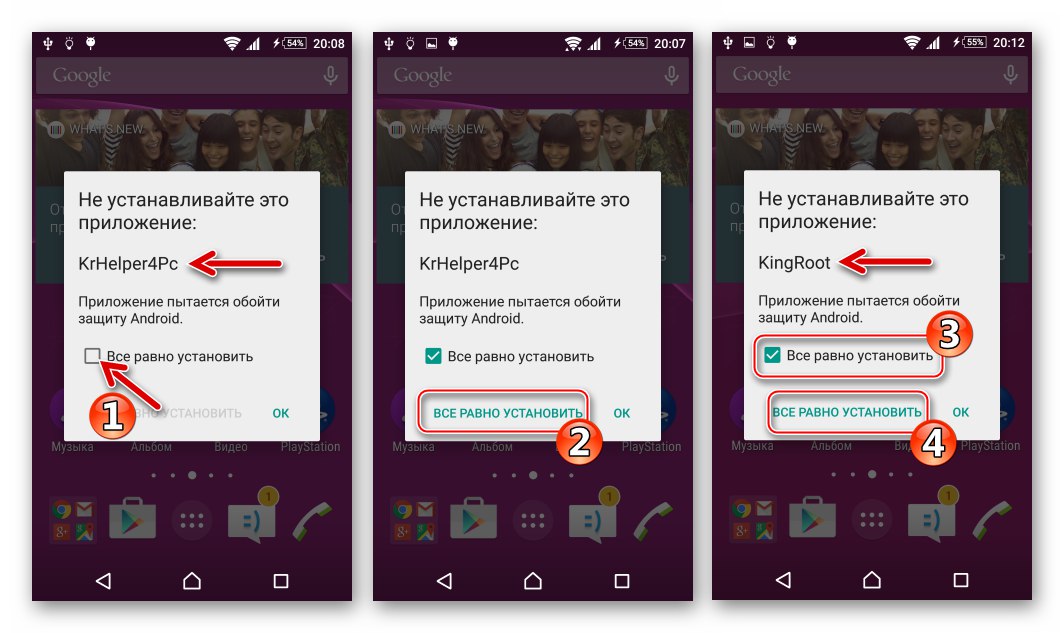
Бацкуп
Потреба за чувањем резервне копије података садржаних у складишту мобилног уређаја пре ометања рада његовог ОС је безусловна. Правимо резервну копију кад год је то могуће и користећи било који доступан метод - овај поступак никада није сувишан.

Детаљније: Прављење резервне копије података са Андроид уређаја пре трептања
Менаџер Кспериа Цомпанион се ефикасно користи за чување информација које је генерисао корисник паметног телефона током рада СКСЗ-а и за њихово враћање у окружење званичних ОС верзија модела.
- Покрените Кспериа Цомпанион.
- Телефон који је покренут у Андроиду повезујемо са рачунаром. Ако се упаривање врши први пут, на екрану уређаја ће се приказати захтев за инсталацију софтвера, који се мора потврдити додиром "ИНСТАЛИРАЈ".
- Након што менаџер открије телефон, односно, прозор приказује свој модел на врху прозора, кликните „Резервна копија“.
![Сони Кспериа З повежите свој паметни телефон са Кспериа Цомпанион, идите на одељак Управљачка резервна копија]()
- Створеној копији података додељујемо име и одређујемо врсту шифрирања. У нашем примеру изабрано „Не шифрирај резервну копију“, али ако желите, датотеку сигурносне копије можете заштитити лозинком тако што ћете поставити прекидач поред одговарајуће ставке и два пута унети тајну комбинацију знакова у поља "Лозинка" и "Потврди лозинку"... Кликните "У РЕДУ".
- Бирамо типове података који ће бити смештени у резервну копију, уклањањем ознака из поља поред оних ставки које не треба копирати (подразумевано се сви подаци о кориснику стављају у резервну копију). Притисни "Даље".
- Чекамо завршетак копирања података, посматрајући попуњавање статусне траке и не прекидајући процедуру било каквим радњама.
- Кликните "Готово" након добијања потврде да су информације успешно копиране на рачунарски диск у прозору Кспериа Цомпанион. Паметни телефон се може искључити са рачунара.
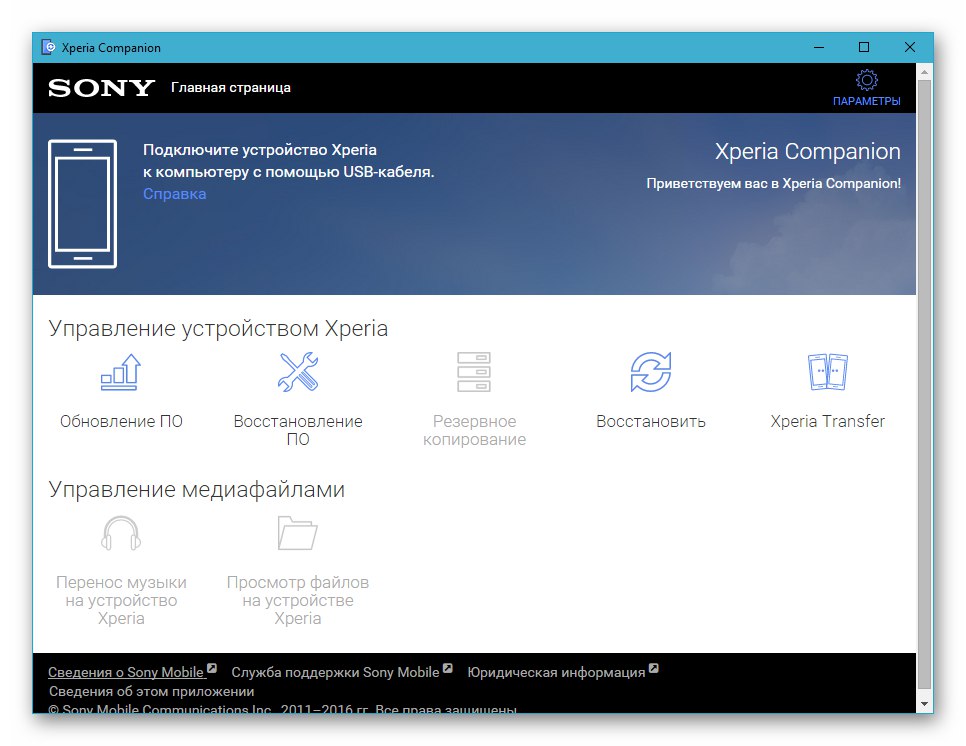
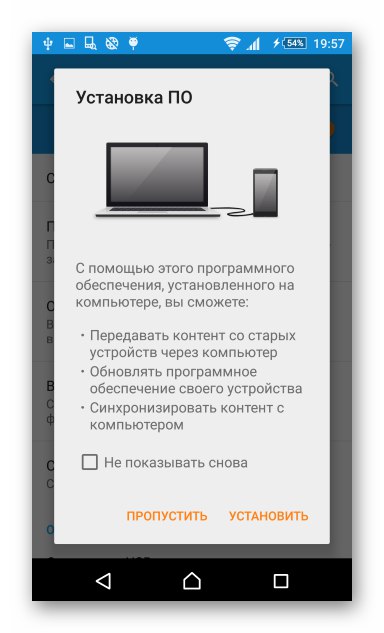
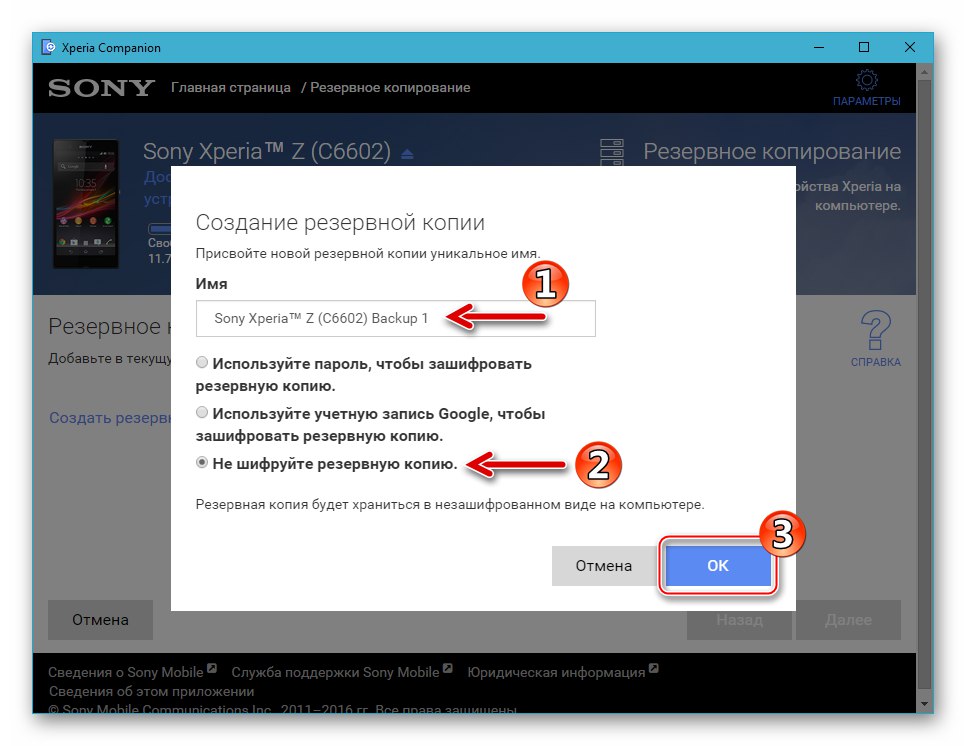
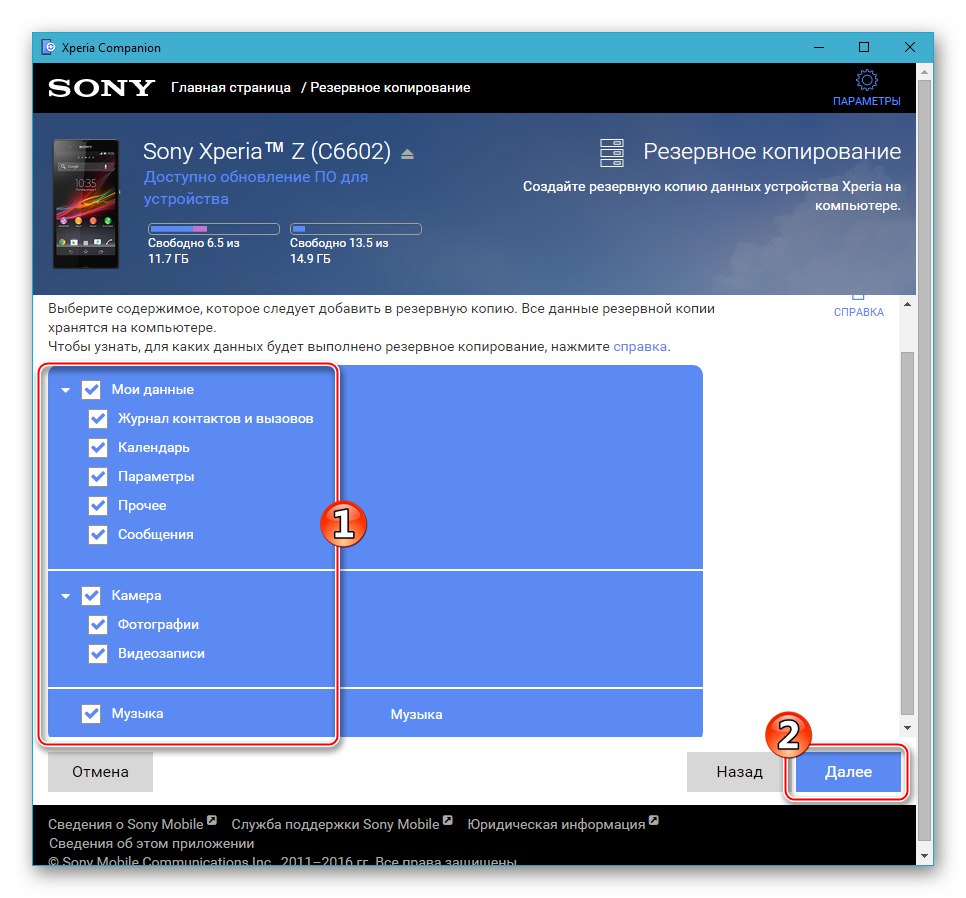
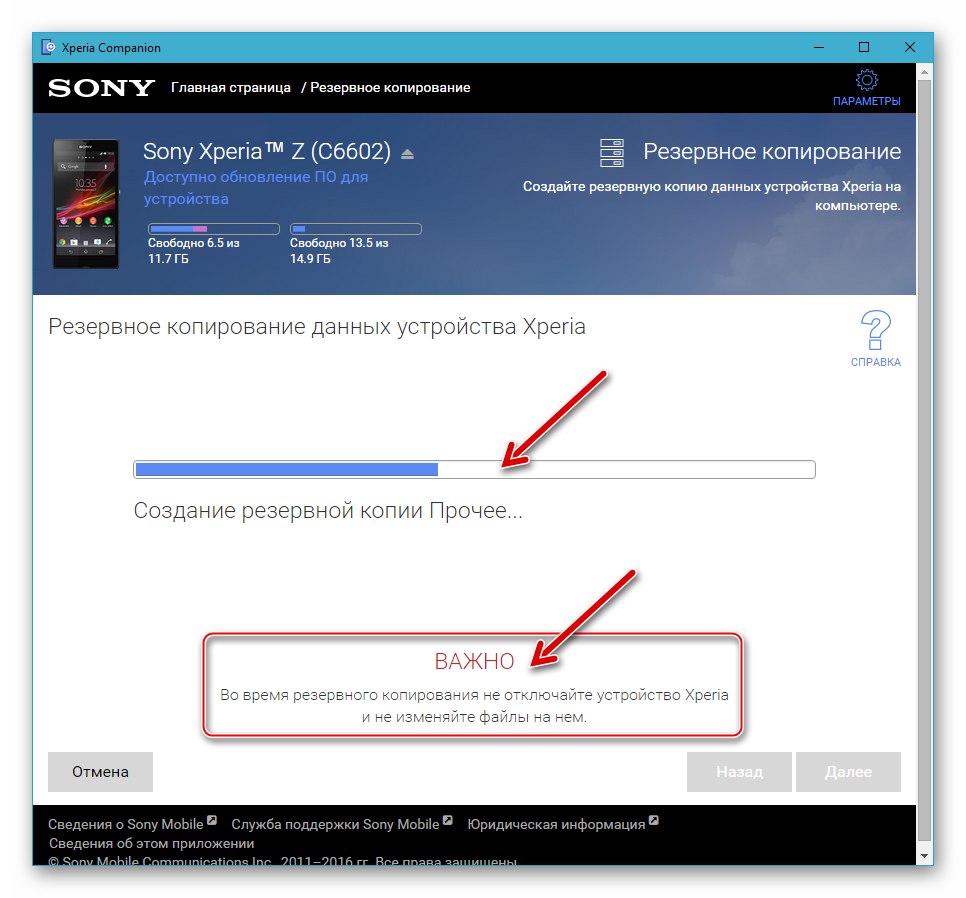
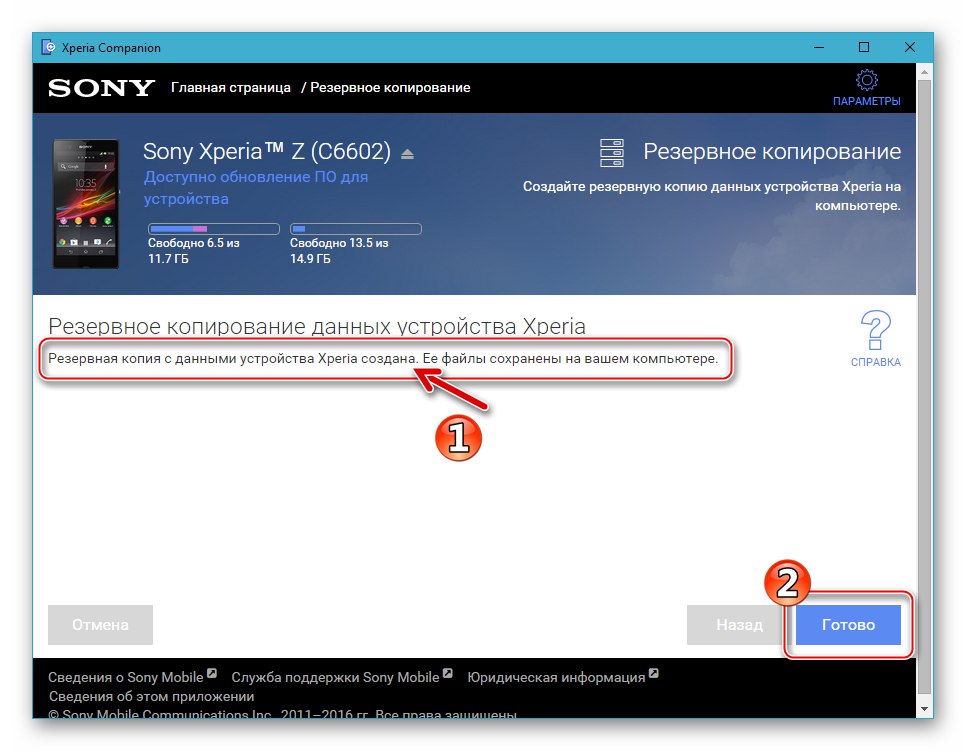
Да бисте обновили корисничке податке у званичном окружењу фирмвера СКСЗ, накнадно:
- Покрећемо Кспериа Цомпанион и повезујемо паметни телефон са рачунаром.
- Идите на одељак „Поново успостави“ - овде су приказана имена претходно креираних резервних копија и датуми прављења резервних копија.
- Изаберите жељену копију кликом на њено име и кликните "Даље".
- Ако је потребно, уклоните ознаке из поља за потврду поред оних врста података за које се не планира обнављање. Кликните "Даље".
- Означавањем одговарајућег поља за потврду потврђујемо да се слажемо са чињеницом да ће информације у меморији паметног телефона бити замењене оним које су у њему биле присутне у време када је прављена резервна копија. Притисни "Даље".
- Чекамо да се подаци из резервне копије пренесу у меморију уређаја.
- По завршетку поступка враћања из резервне копије, кликните на "Готово" у прозору Кспериа Цомпанион. Искључујемо паметни телефон са рачунара и поново га покрећемо.
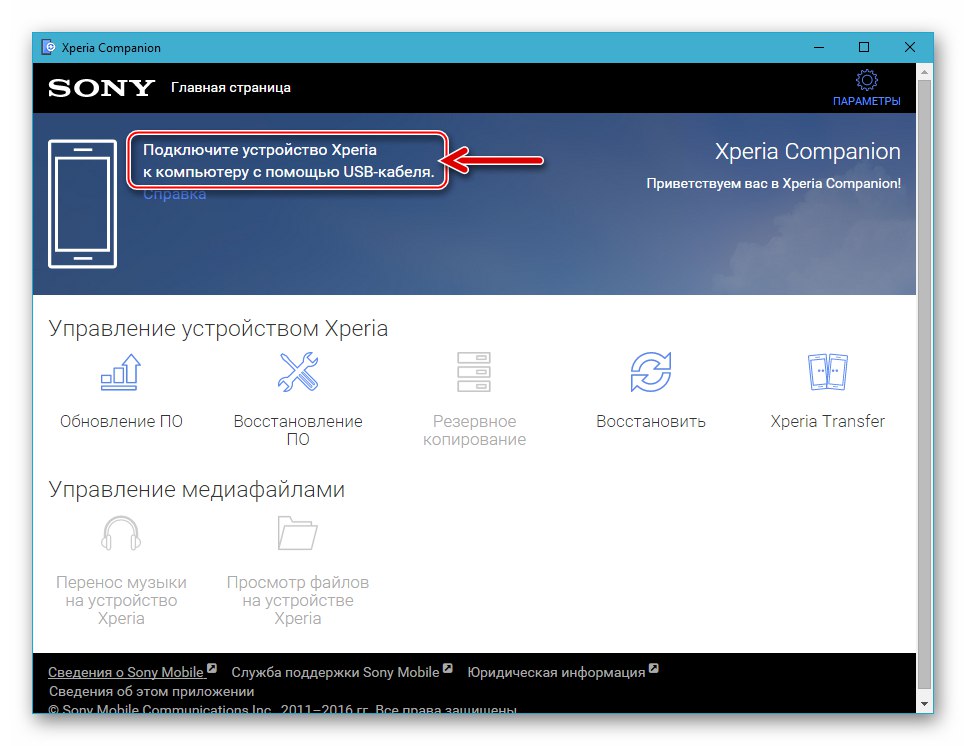
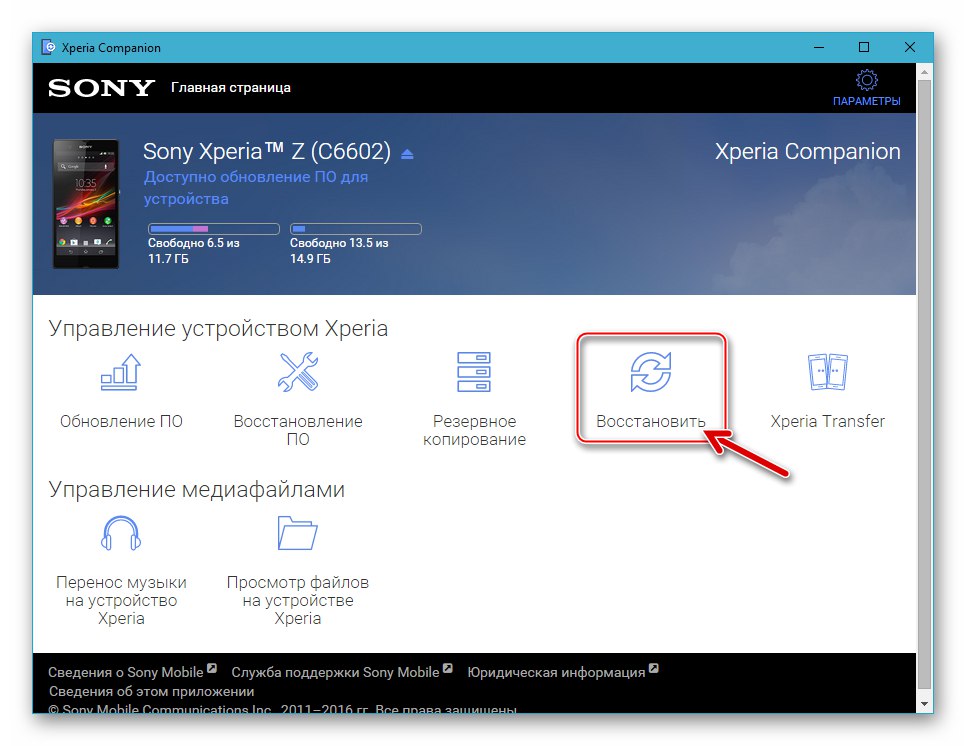
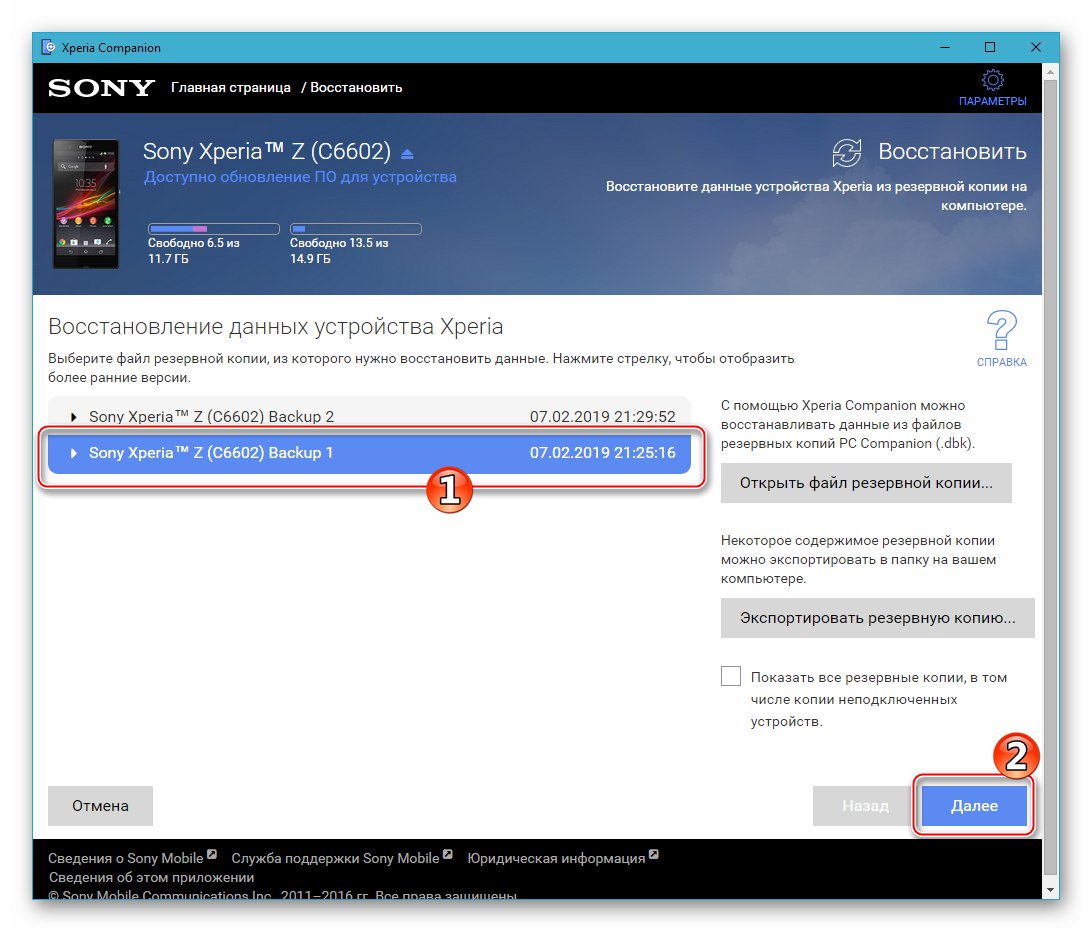
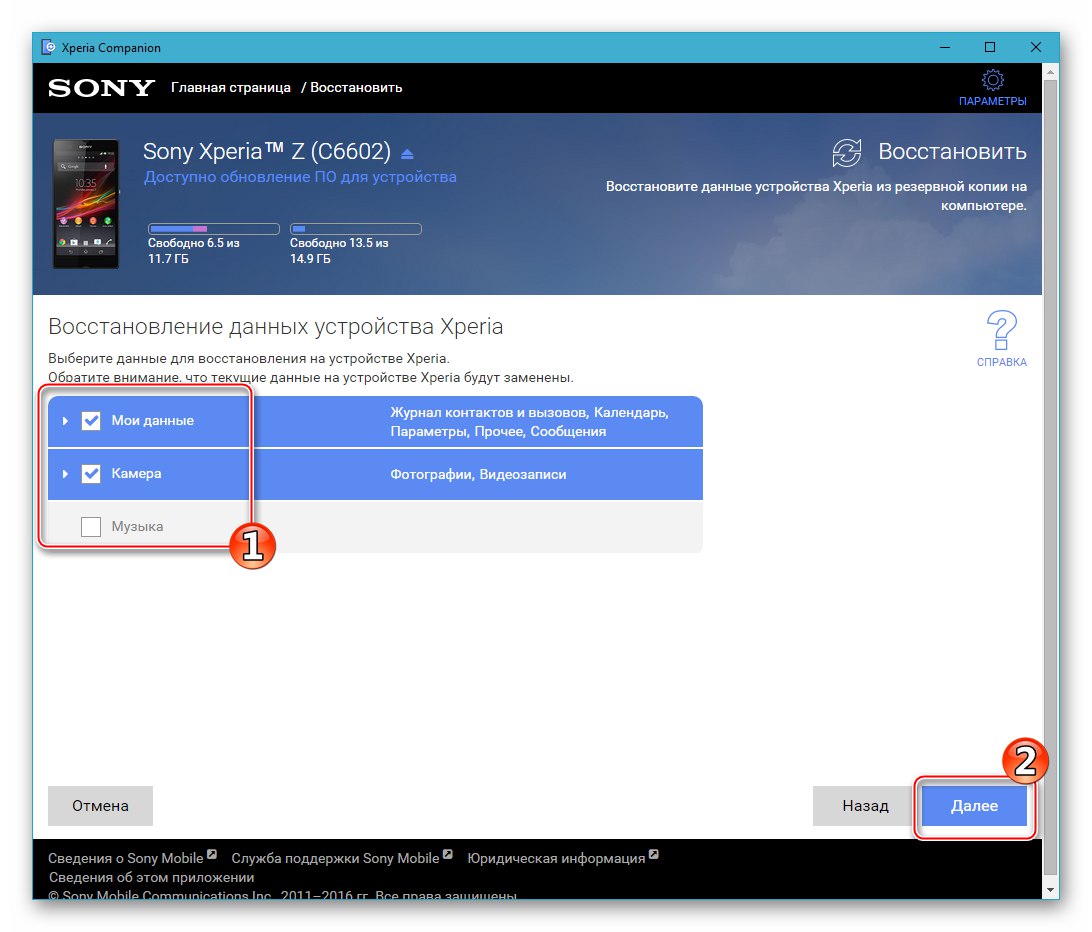
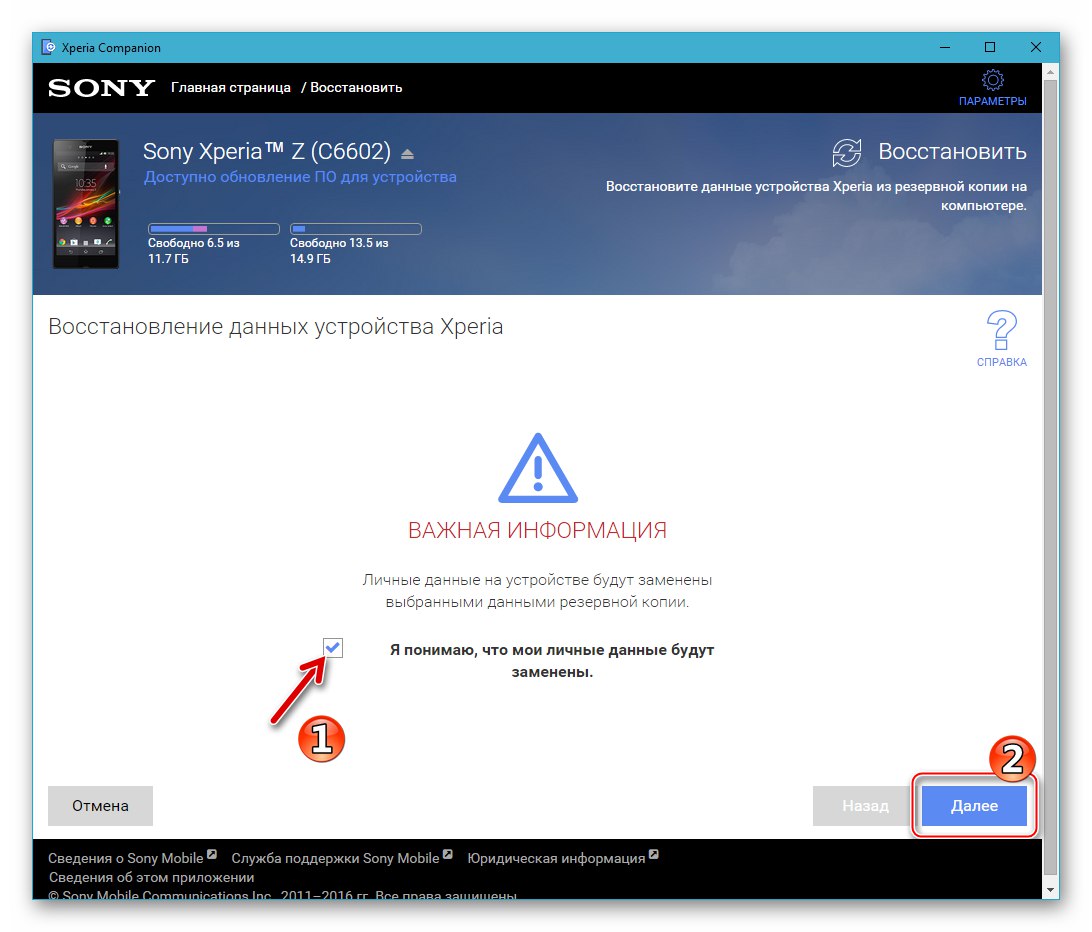
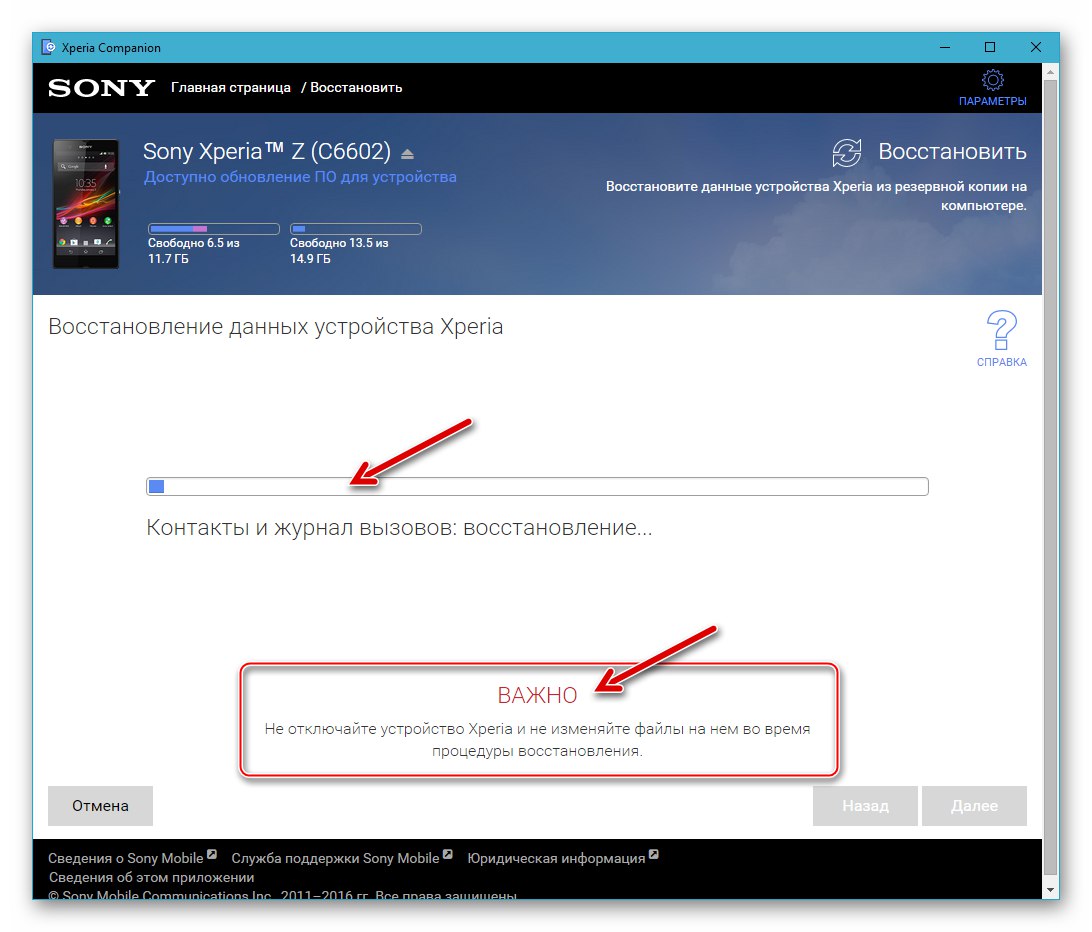
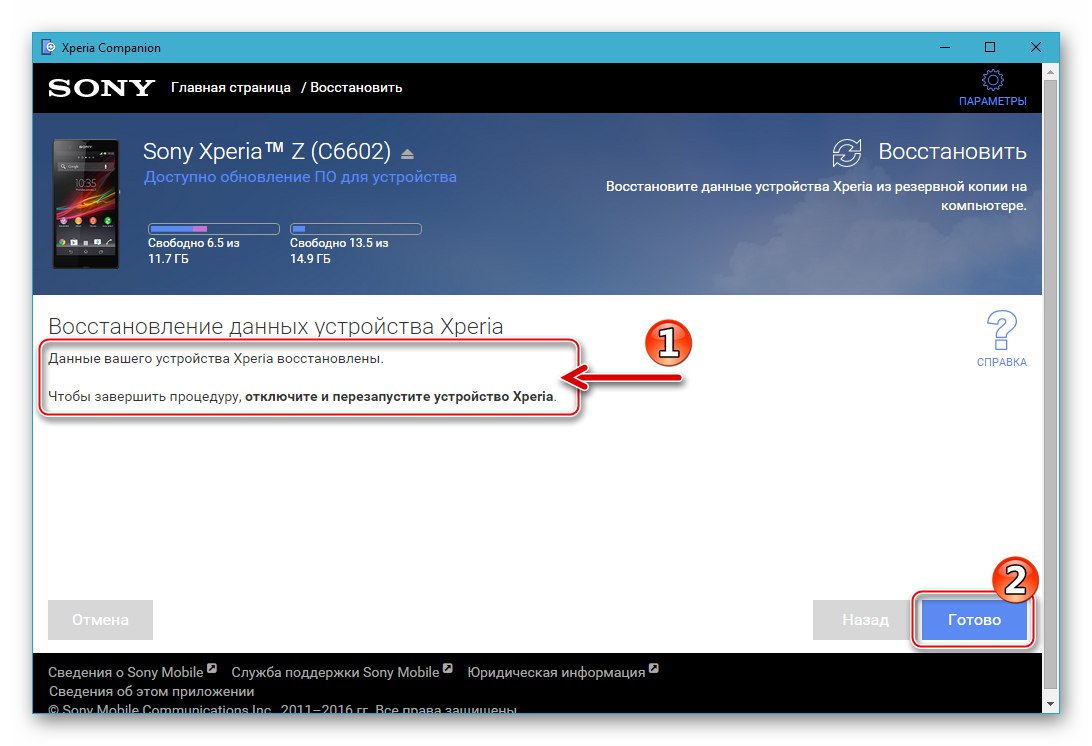
Статус покретача
Било који уређај који ради на Андроиду опремљен је покретачким програмом - софтверским модулом који проверава језгро ОС-а у време покретања. У почетку произвођач блокира покретачки програм у Сони Кспериа Зет-у, што је нека врста заштите од инсталирања незваничног системског софтвера од стране власника уређаја.
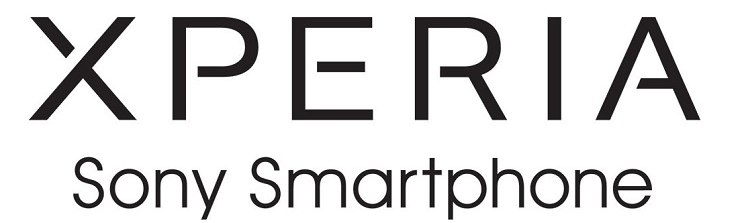
Описи метода за откључавање и закључавање покретачког програма су укључени у упутства "Метод 3" и "Метод 4" у доњем чланку. Имајте на уму да не треба журити са променом спорног статуса, а у фази припреме за поновну инсталацију системског софтвера потребно је само тачно сазнати да ли је покретачки програм закључан или откључан, јер ће вам ови подаци омогућити да утврдите применљивост одређеног софтверског алата на паметни телефон.
- Отворите апликацију на паметном телефону „Телефон“ и да бисмо ушли у инжењерски мени, укуцавамо следећу комбинацију:
*#*#7378423#*#* - Тапаи "Информације о услузи" у менију који се отвори. Затим отворите одељак „Конфигурација“.
- Суштина „Статус корења:“приказан од система на приказаном екрану указује на статус покретача. Могуће су три опције:
- Откључавање покретача дозвољено: Да - покретачки програм је блокиран, али се поступак откључавања може успешно обавити.
- Откључан покретачки програм: Да - покретачки програм је откључан.
- Дозвољено откључавање покретача: Не - покретачки програм је закључан и не постоји начин да се изврши поступак откључавања.
![Сони Кспериа З покретачки програм је закључан, али се може откључати]()
![Откључан покретачки програм за покретање паметног телефона Сони Кспериа З - Откључан је покретачки програм Да у инжењерском менију]()
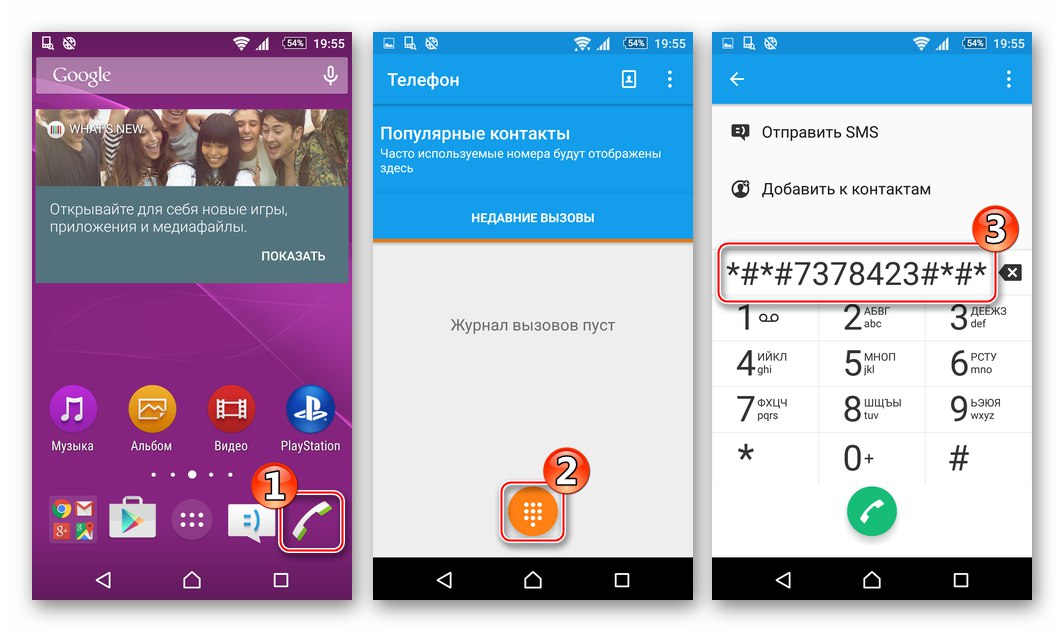
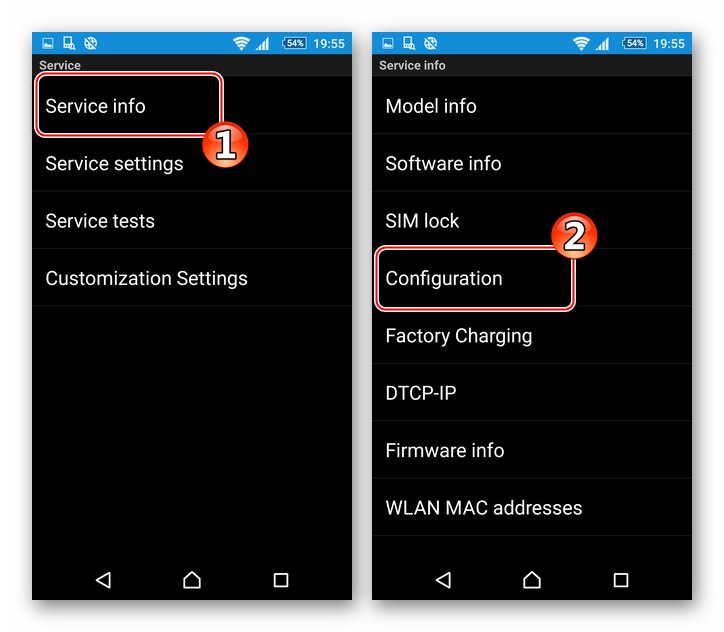
Фирмваре
Испод су четири методе трептања Сони Кспериа З, чија методологија претпоставља постизање различитих резултата. Избор методе за поновну инсталацију Андроида углавном диктира крајњи циљ корисника, односно верзија / тип ОС-а који ће на крају управљати уређајем, као и стање системског софтвера паметног телефона пре почетка манипулације.

Метод 1: Кспериа Цомпанион
Најједноставнији и најтачнији метод за постизање исправног стања оперативног система СКСЗ је коришћење власничког софтвера компаније Сони. Кспериа Цомпанион вам омогућава да готово лако ажурирате верзију службеног системског софтвера, у потпуности поново инсталирате ОС, као и да вратите његове перформансе након пада.

Кспериа Цомпанион се ефикасно користи само за уређаје са закључаним покретачем!
ажурирање
Ако је циљ корисника само да добије најновију верзију Андроид-а, коју произвођач нуди на употребу на паметном телефону, поступамо на следећи начин.
- Покрените Кспериа Цомпанион манагер и повежите укључени телефон са рачунаром.
- Након повезивања уређаја, софтвер аутоматски тражи ажурирања системског софтвера и, ако их има на Сонијевим серверима, издаје одговарајуће обавештење. Само кликните на оквир за поруку "Освјежи."
- У следећем прозору који говори о предстојећим процесима кликните "У РЕДУ".
- Чекамо преузимање пакета потребних датотека. Преузимањем се може контролисати гледањем траке напретка на врху прозора менаџера.
- Када се у прозору Цомпанион појави обавештење о спремности за почетак инсталирања ажуриране верзије системског софтвера, кликните на "Даље".
- Почиње процес припреме за ажурирање Андроид компоненти - телефон се аутоматски искључује и ставља у посебан режим за фирмвер.
- Притисни "Даље" у прозору који садржи информације о склопу система који ће бити инсталиран у уређају.
- Инсталација ажурирања започиње, након чега слиједи довршавање траке напретка у прозору Кспериа Цомпанион. У исто време, телефон не показује знаке живота.
![Сони Кспериа З процес инсталирања ажурирања ОС-а у Кспериа Цомпанион]()
- Чак и ако постоји утисак да је поступак одложен, процес ажурирања ни у ком случају није прекинут!
- Ажурирање се завршава појавом у програмском прозору обавештења о успеху операције и кратким упутством о покретању паметног телефона у Андроиду - следимо ова упутства, односно искључујемо уређај са рачунара и укључујемо га.
- Чекамо крај процеса оптимизације апликација, а затим покретање већ ажурираног Андроида.
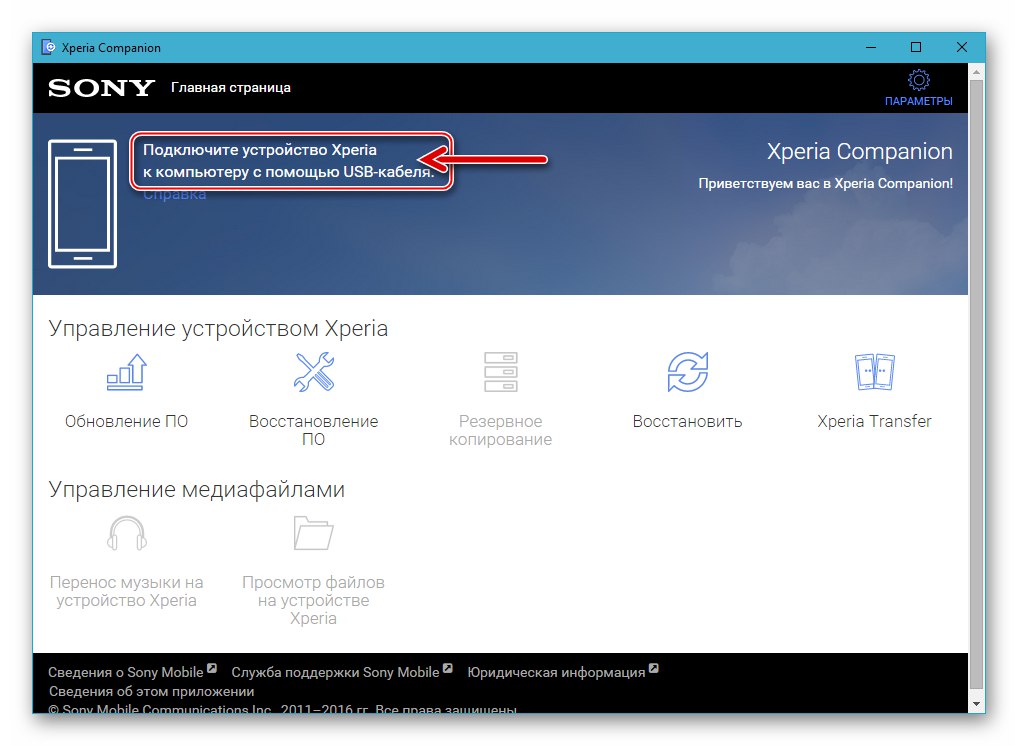
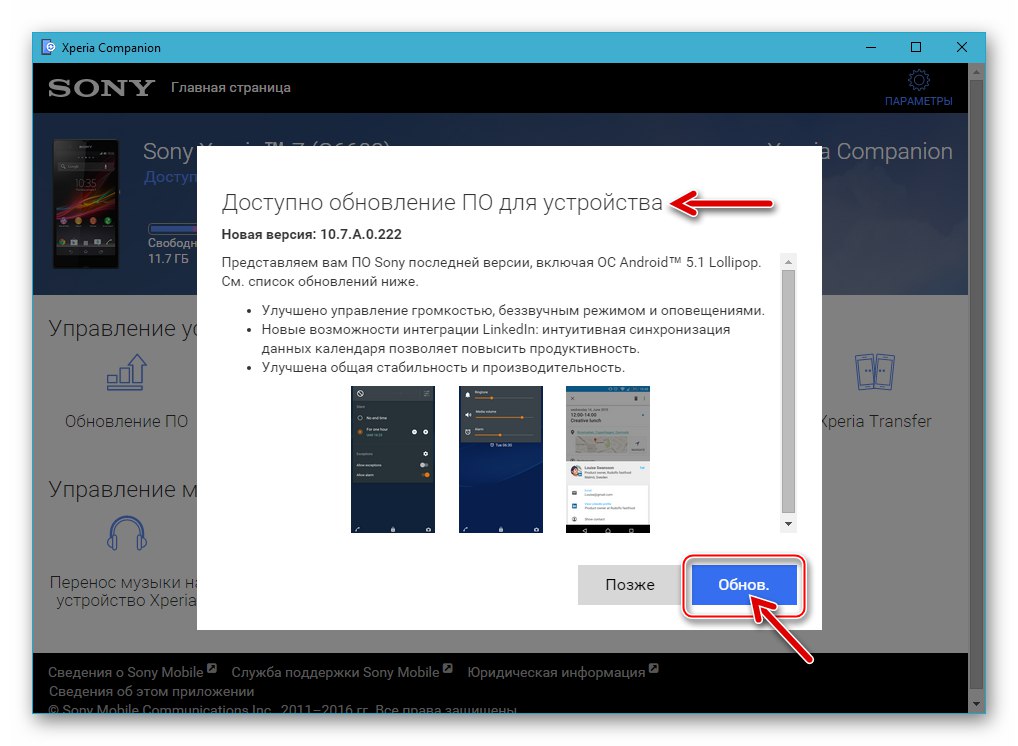
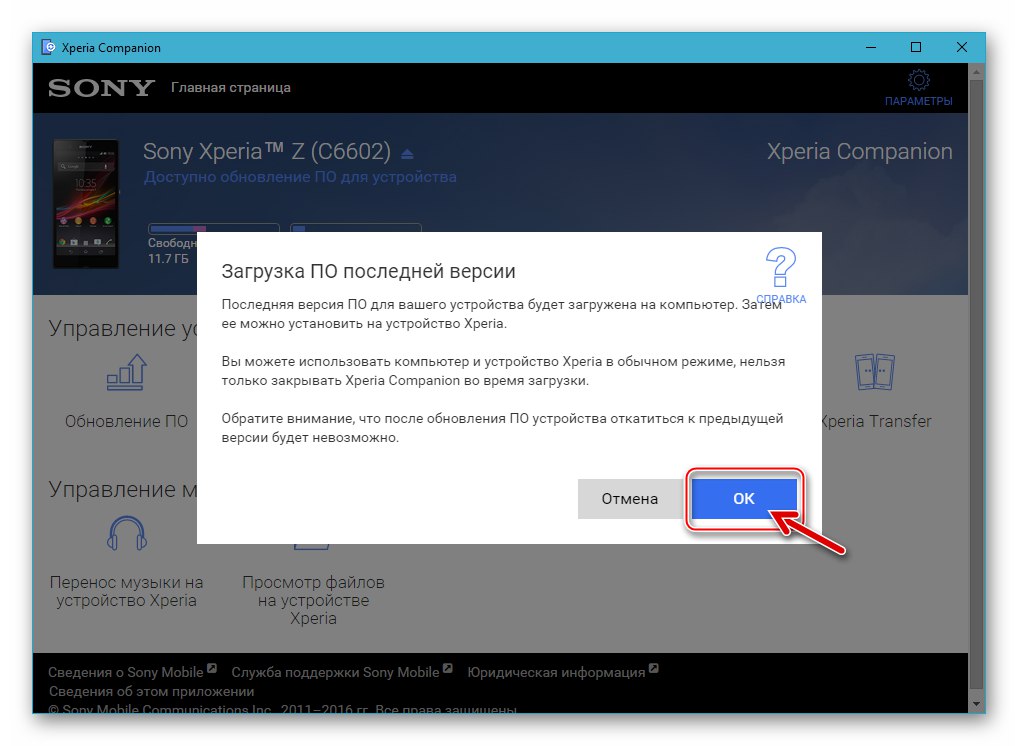
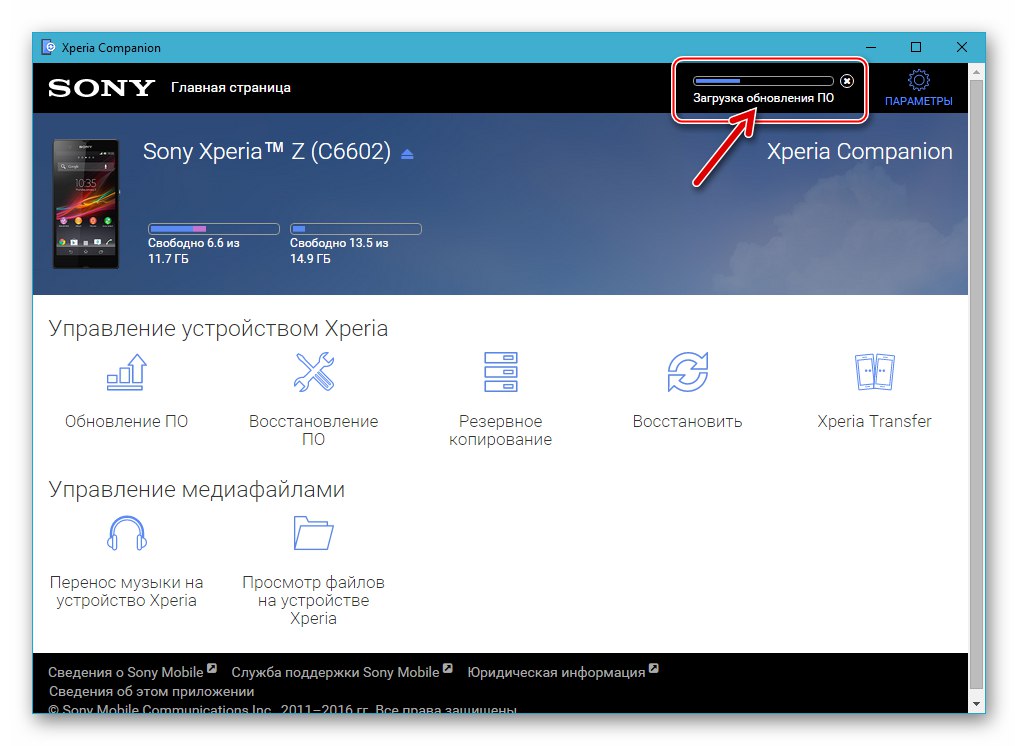
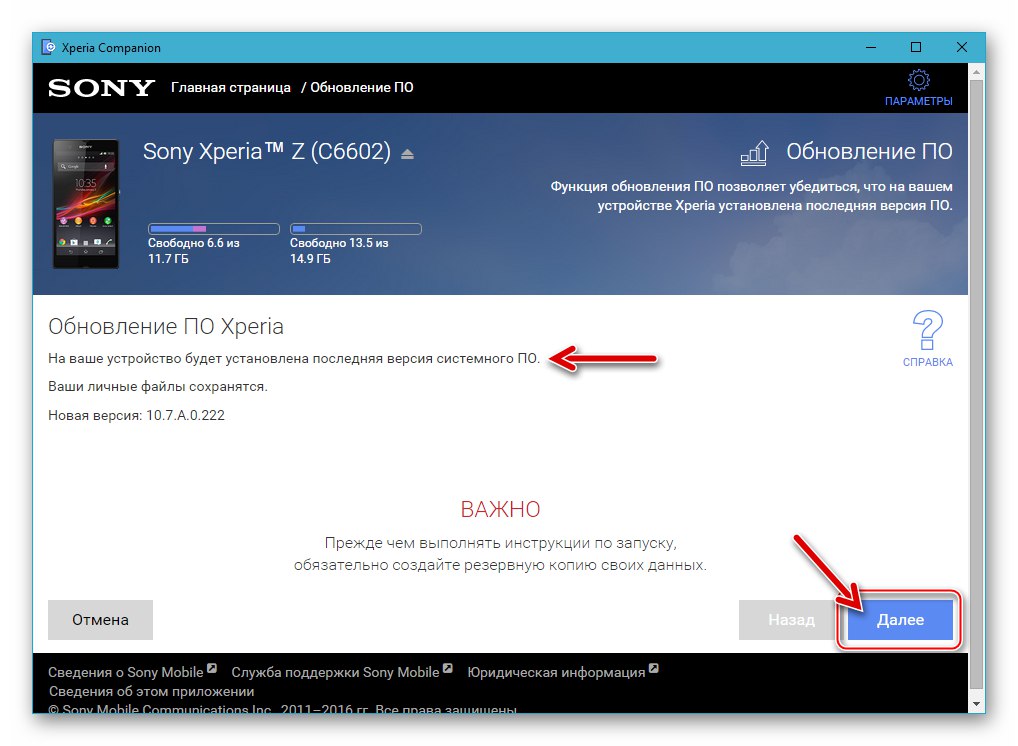
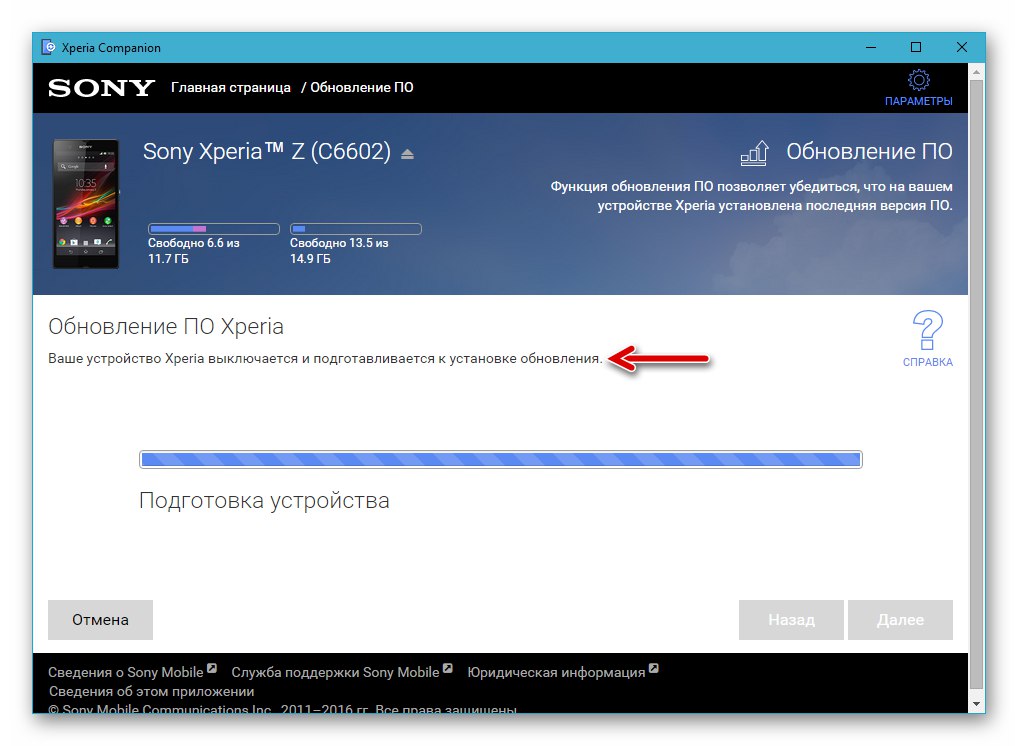
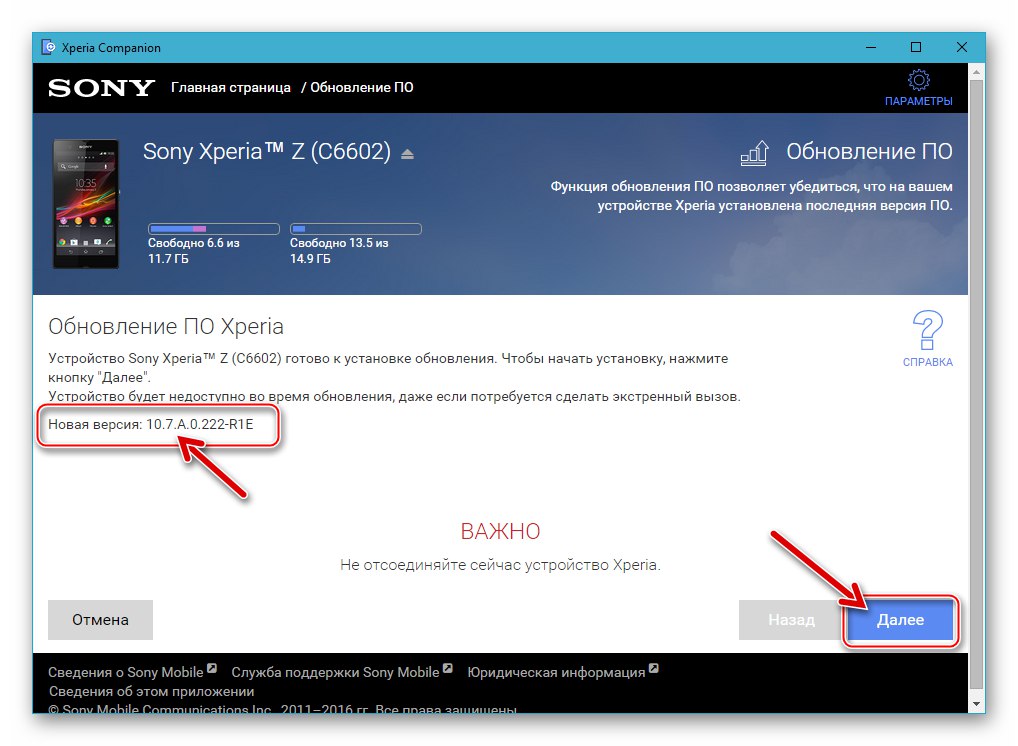
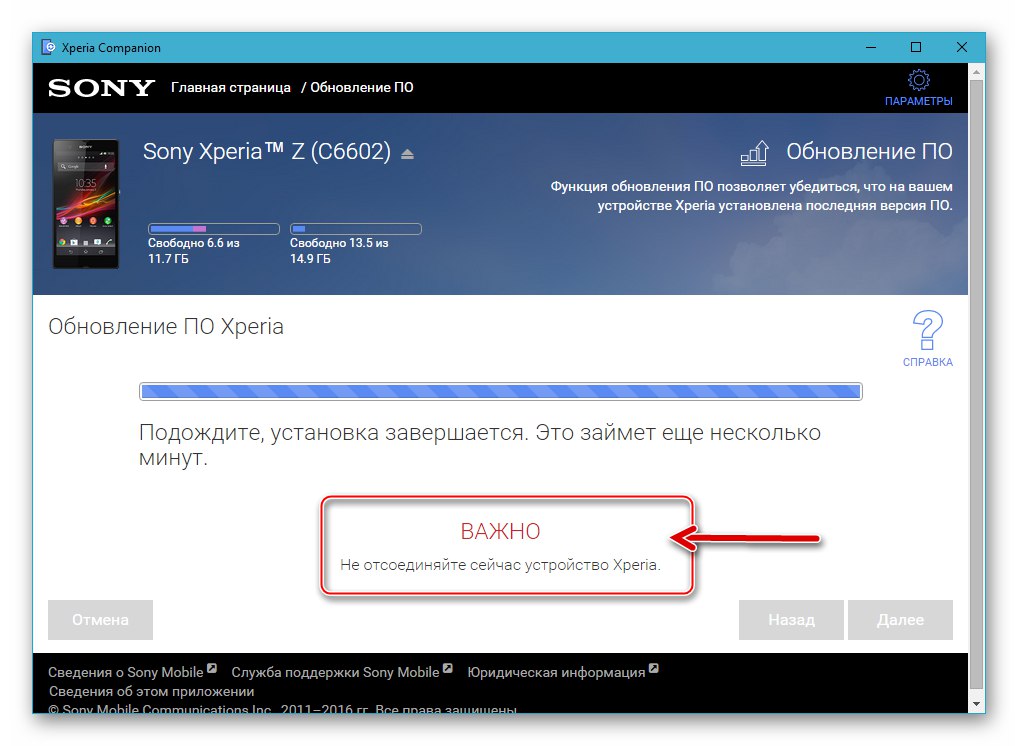
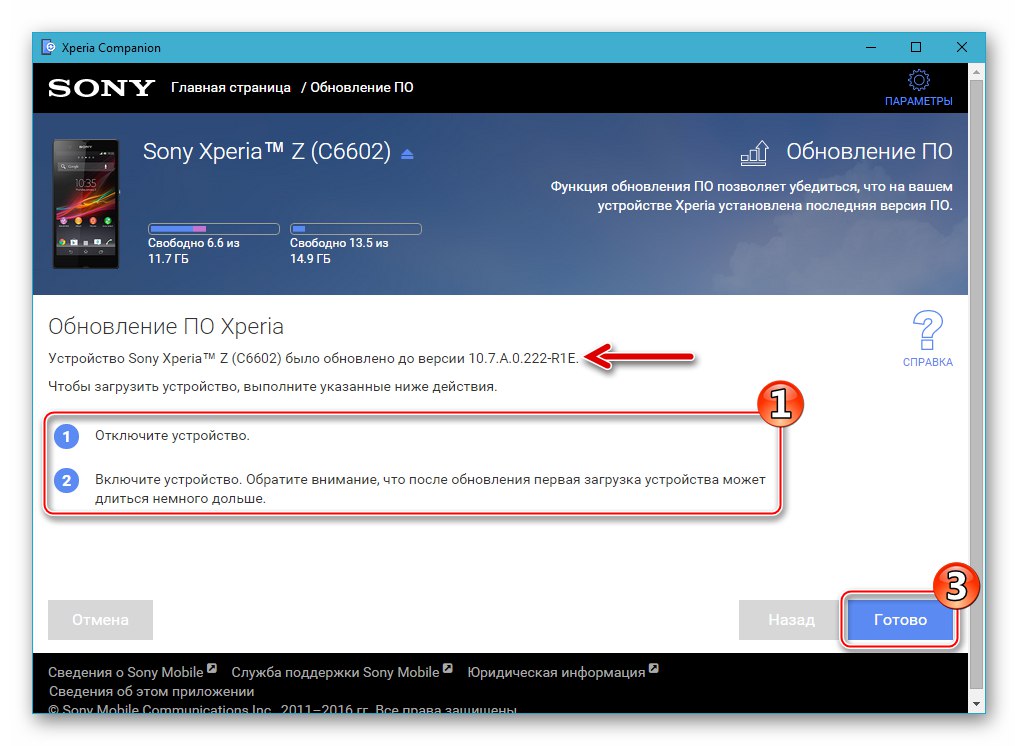
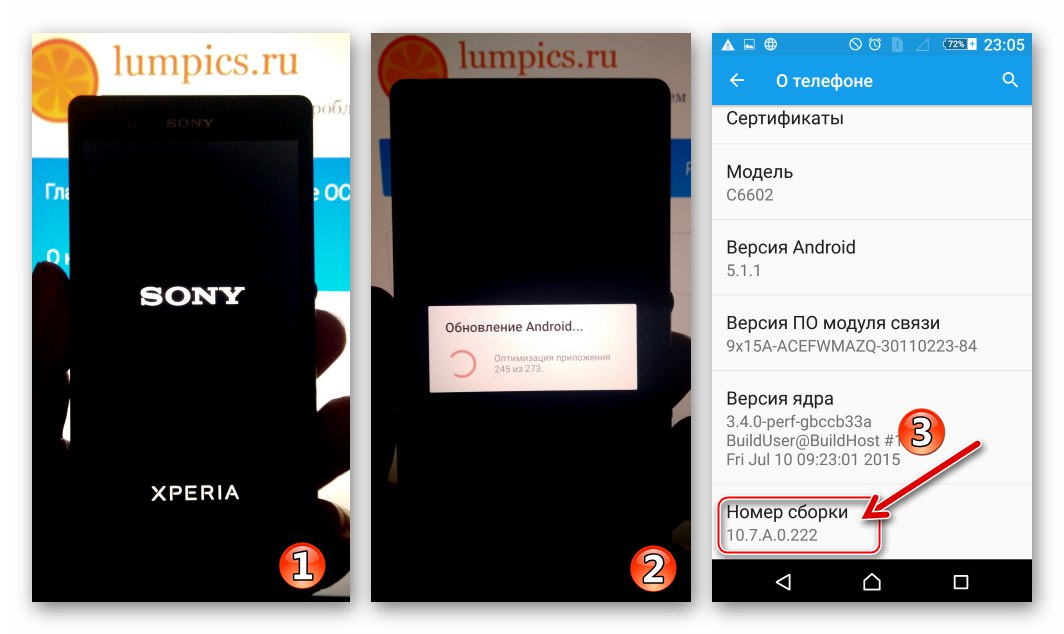
Опоравак
У ситуацији када је Кспериа Зет ОС нестабилан, захтева поновну инсталацију према мишљењу корисника или паметни телефон уопште не може да се покрене у Андроиду, програмери из компаније Сони предлажу да се ово уради.
- Покрените Цомпанион и кликните „Опоравак софтвера“ у главном прозору менаџера.
- Ставили смо ознаку у поље за потврду „Уређај није могуће препознати или покренути ...“ и притисните "Даље".
- Изаберите блок кликом миша „Кспериа телефон или таблет“ а затим кликните "Даље".
- Пре него што пређете на следећи корак, поставите ознаку у поље за потврду „Да, знам своје акредитиве за Гоогле.“.
- Чекамо завршетак припрема за поновну инсталацију мобилног ОС-а, праћене попуњавањем статусне траке у прозору Кспериа Цомпанион.
- Пратимо упутства која приказује апликација - у ствари повезујемо паметни телефон са рачунаром у режиму "ФЛАСХМОДЕ".
- Потврђујемо чињеницу уништавања корисничких података садржаних у складишту Кспериа Зет, што је неизбежно током поступка обнављања системског софтвера уређаја. Да бисте то урадили, поставите ознаку у одговарајуће поље за потврду и кликните "Даље".
- Кликом започињемо потпуну поновну инсталацију ОС-а телефона "Даље" у прозору који потврђује спремност уређаја за поступак.
- Чекамо да Кспериа Цомпанион изврши све потребне манипулације, гледајући траку напретка.
- Не прекидајте поступак опоравка никаквим радњама!
- Након пријема обавештења „Софтвер је успешно враћен“ искључујемо уређај са рачунара, а прозор Кспериа Цомпанион можемо затворити кликом "Готово".
- Покрећемо паметни телефон и чекамо док се поново не инсталира званични Андроид. Прво покретање након горе наведених манипулација може потрајати прилично дуго!
- Пре него што пређете на употребу уређаја, потребно је утврдити основне параметре мобилног ОС-а, а затим по потреби вратити податке о кориснику на телефон.
- Овим је завршена рестаурација званичног Андроид склопа на паметном телефону Кспериа Зет.
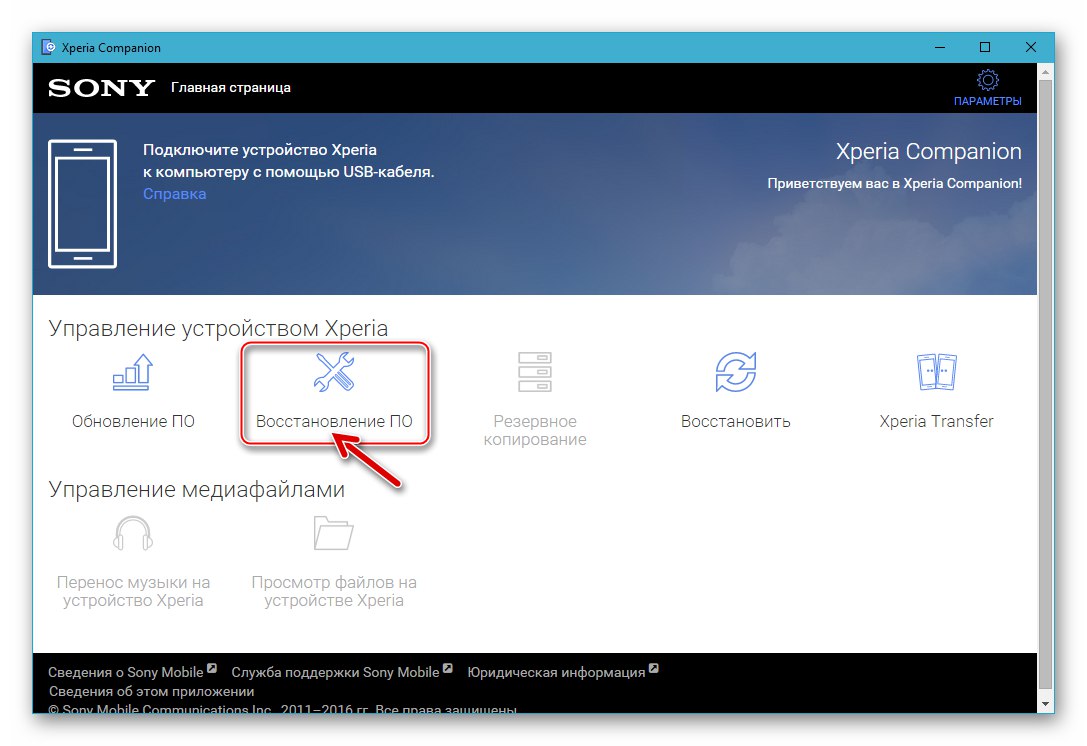
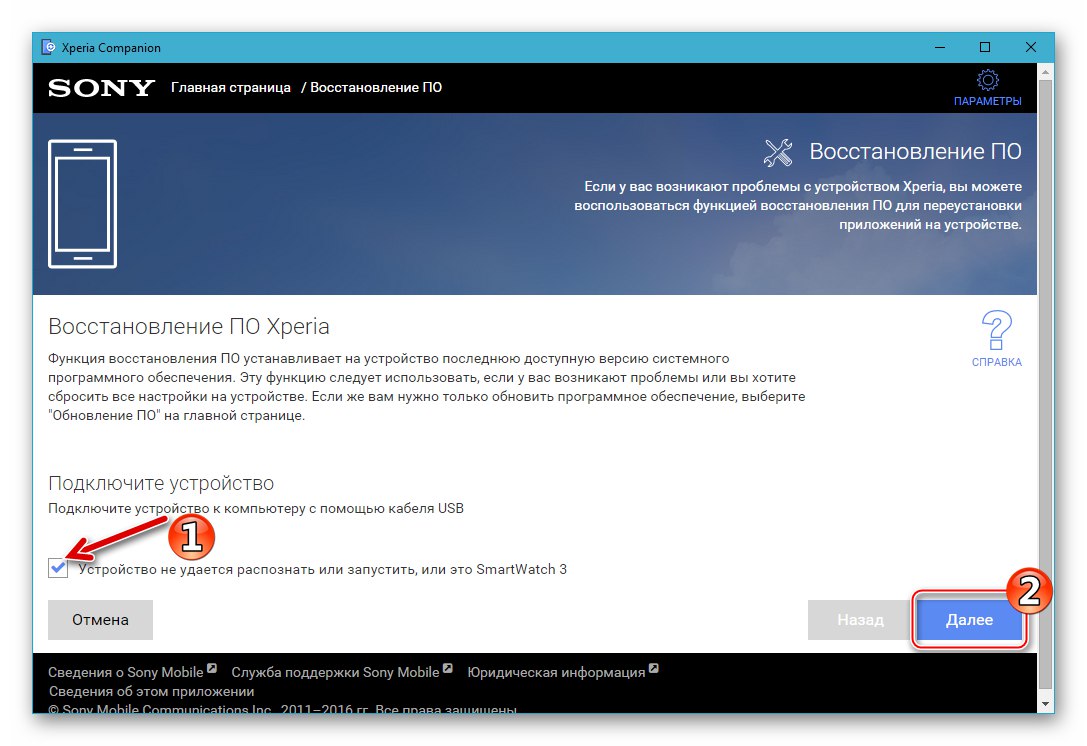
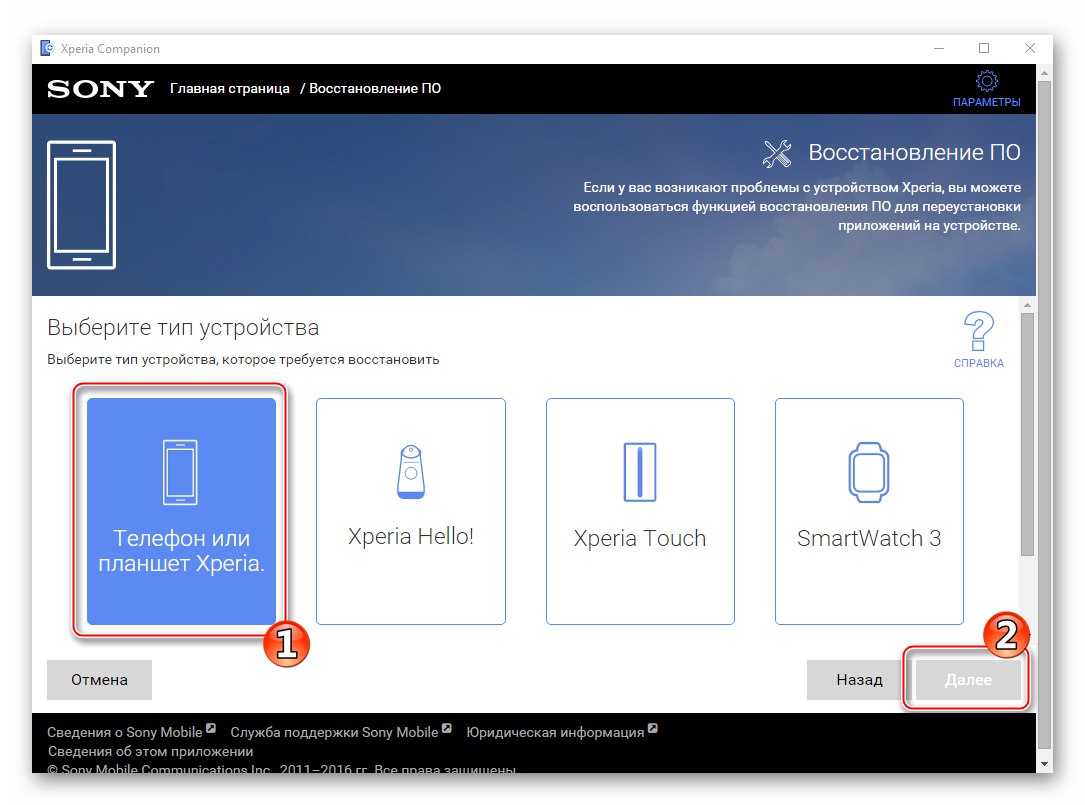

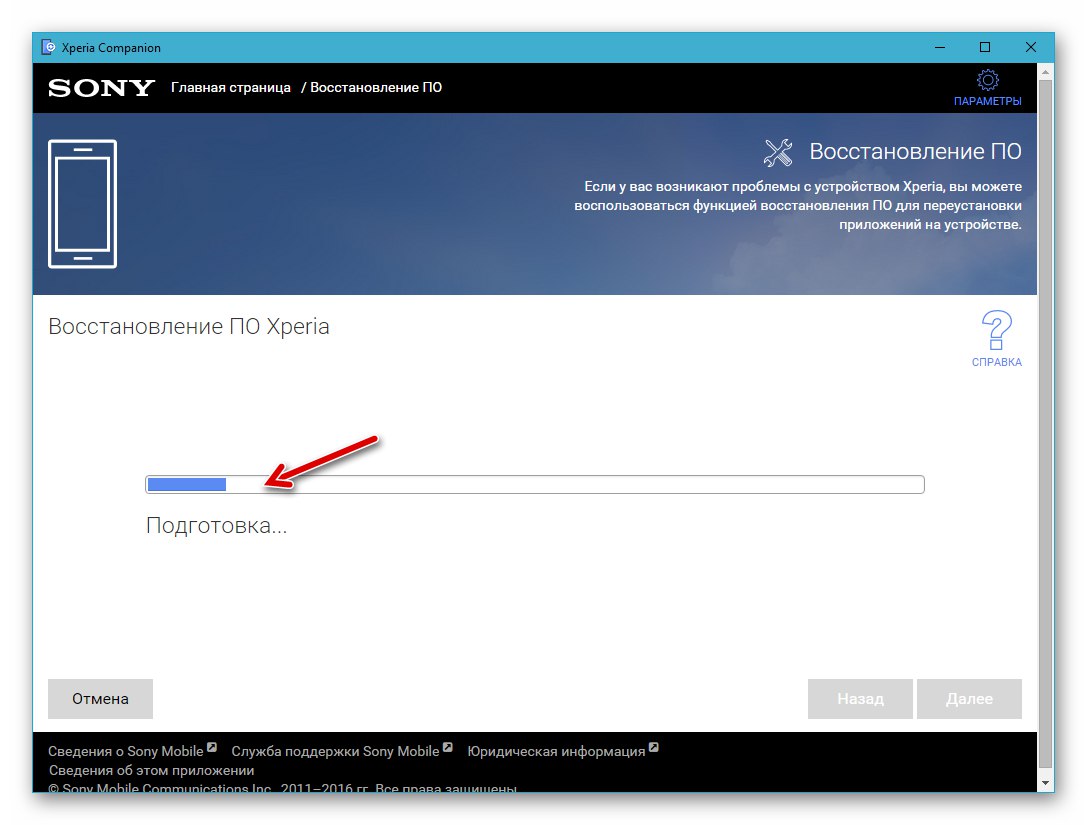
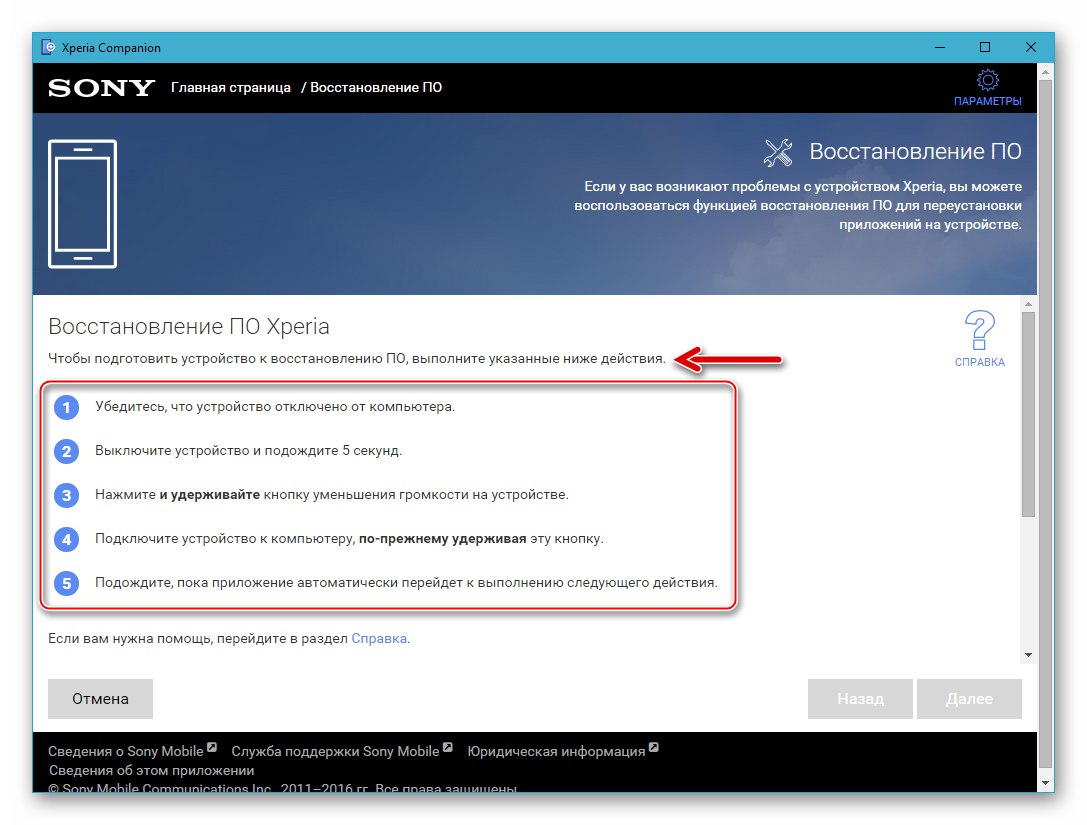
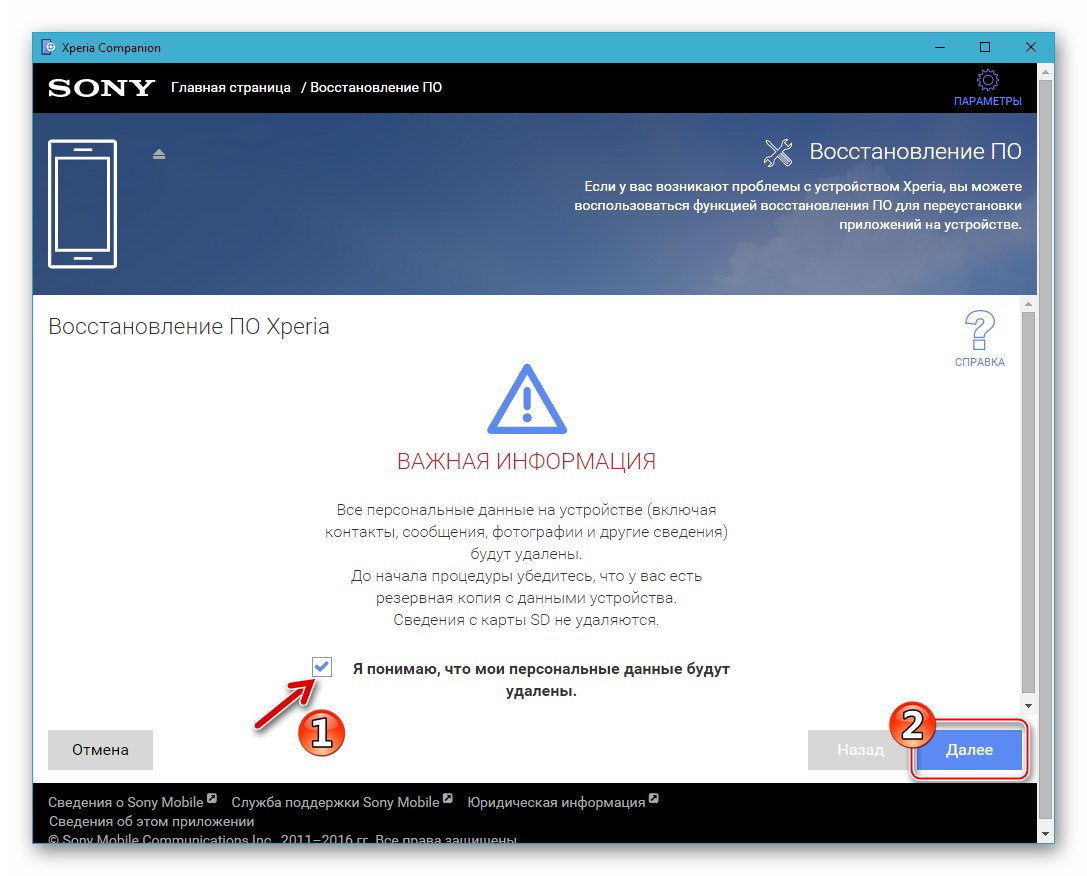
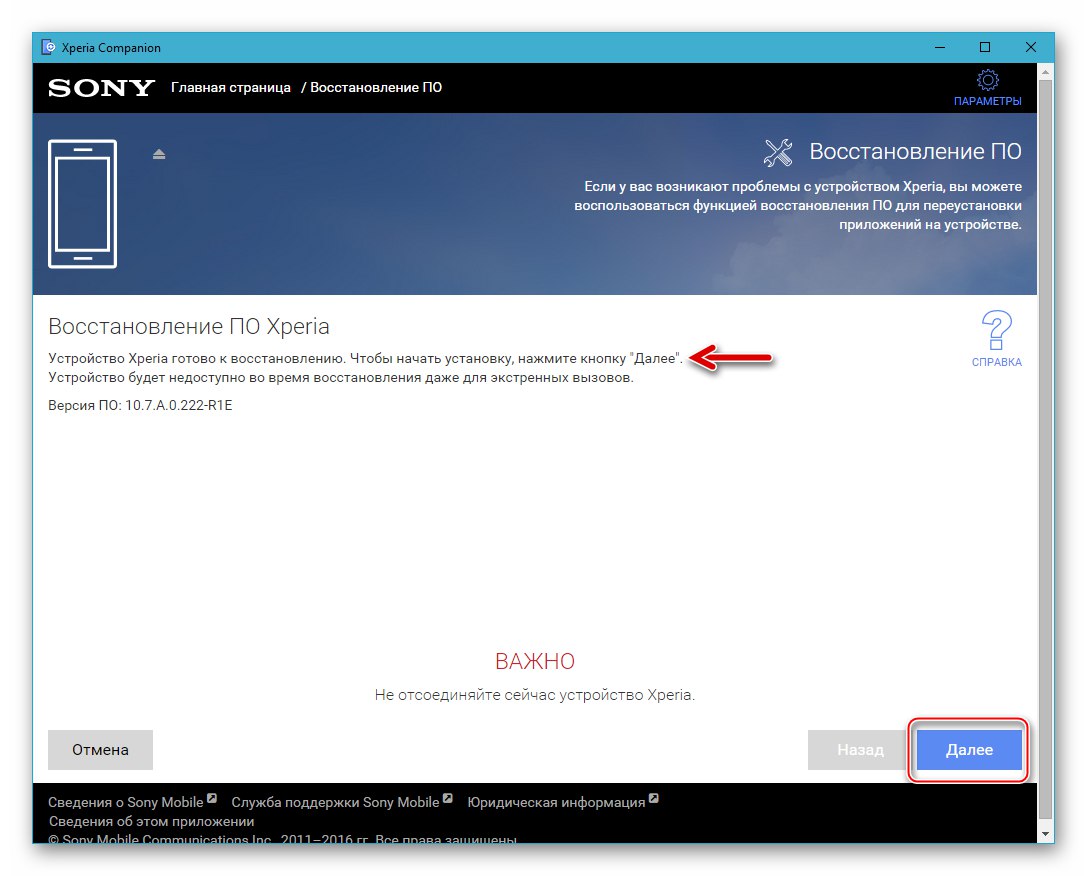
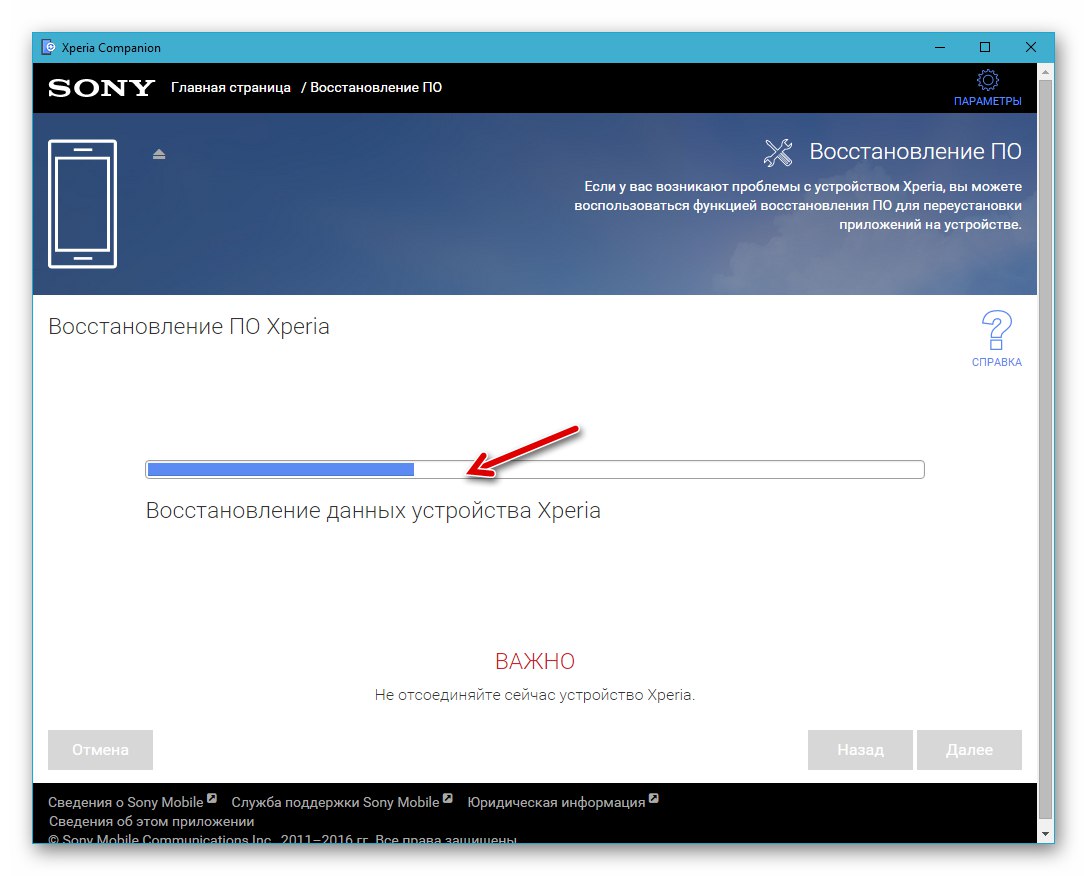
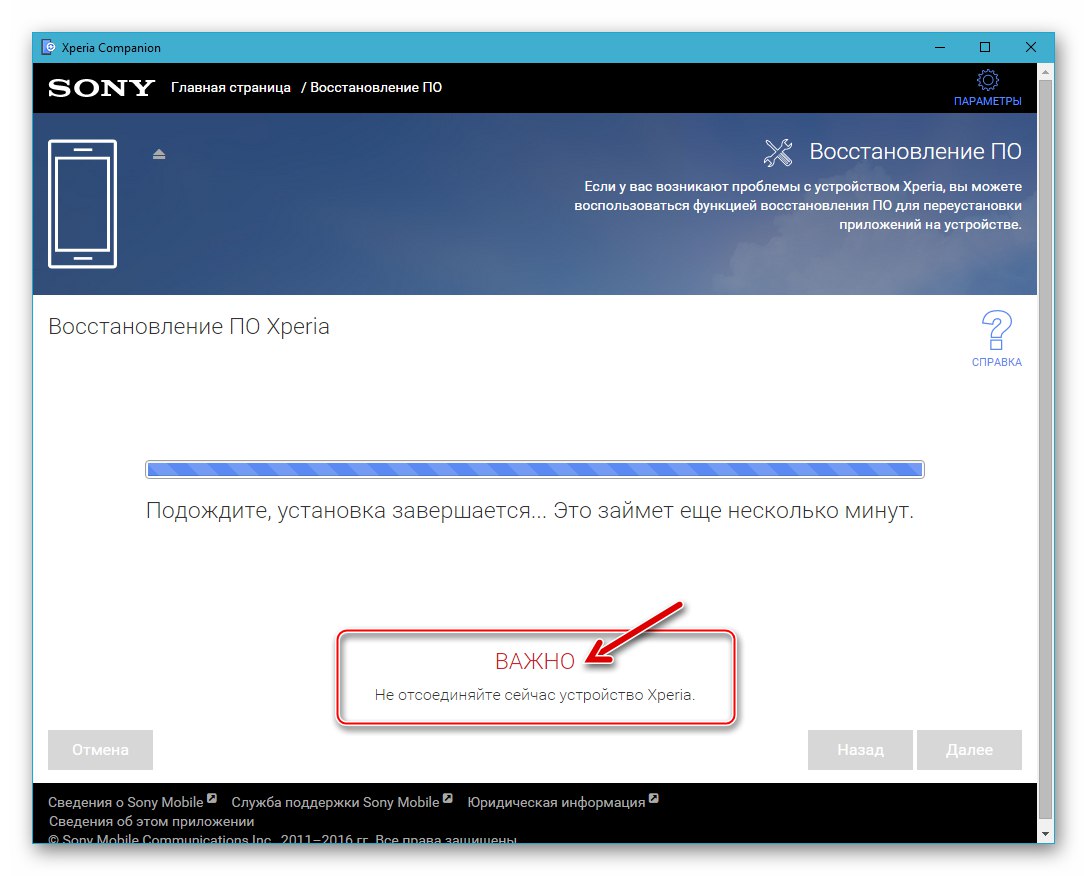
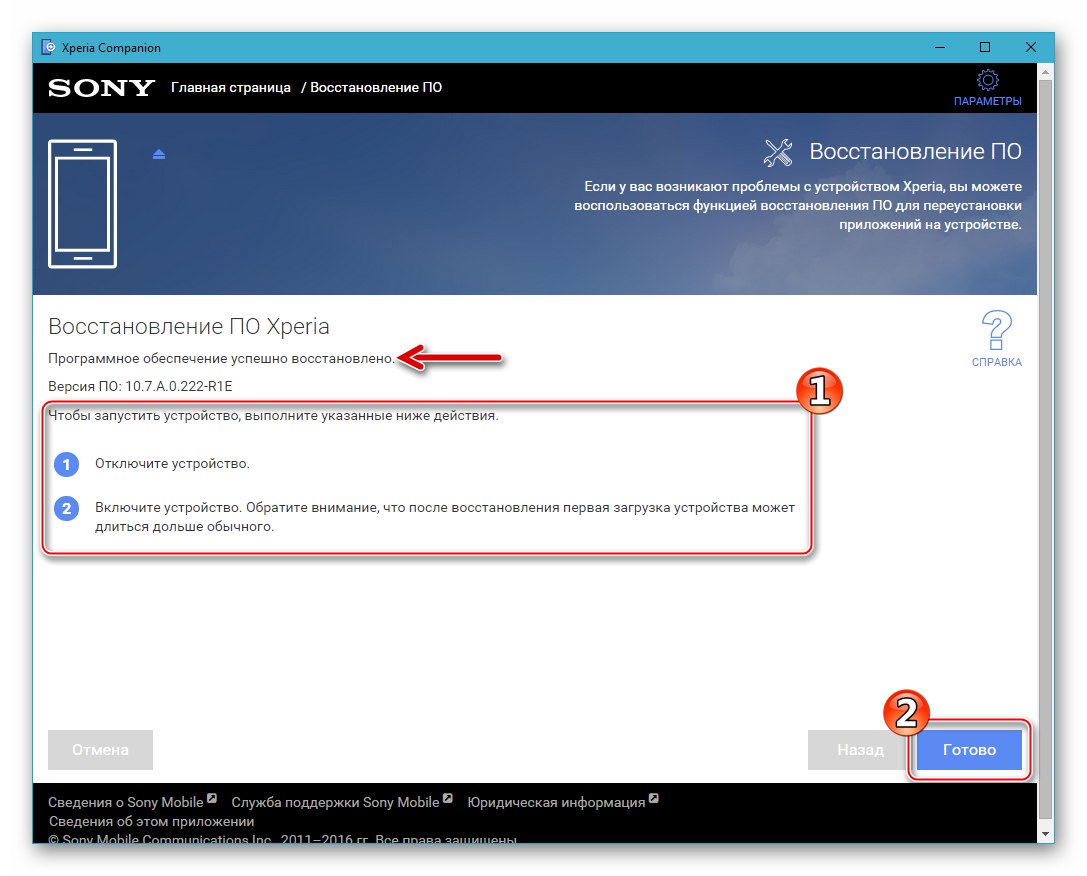
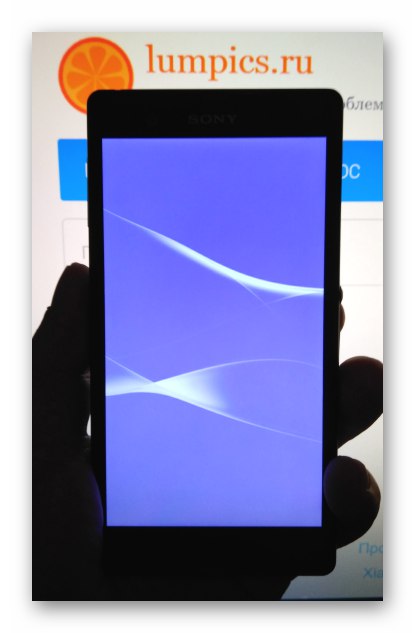
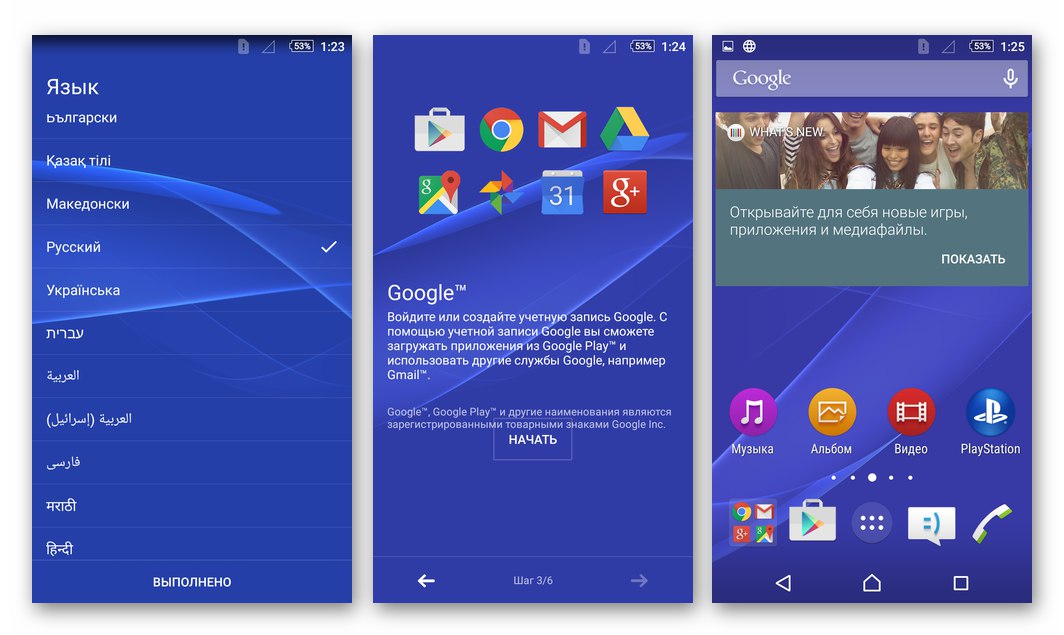
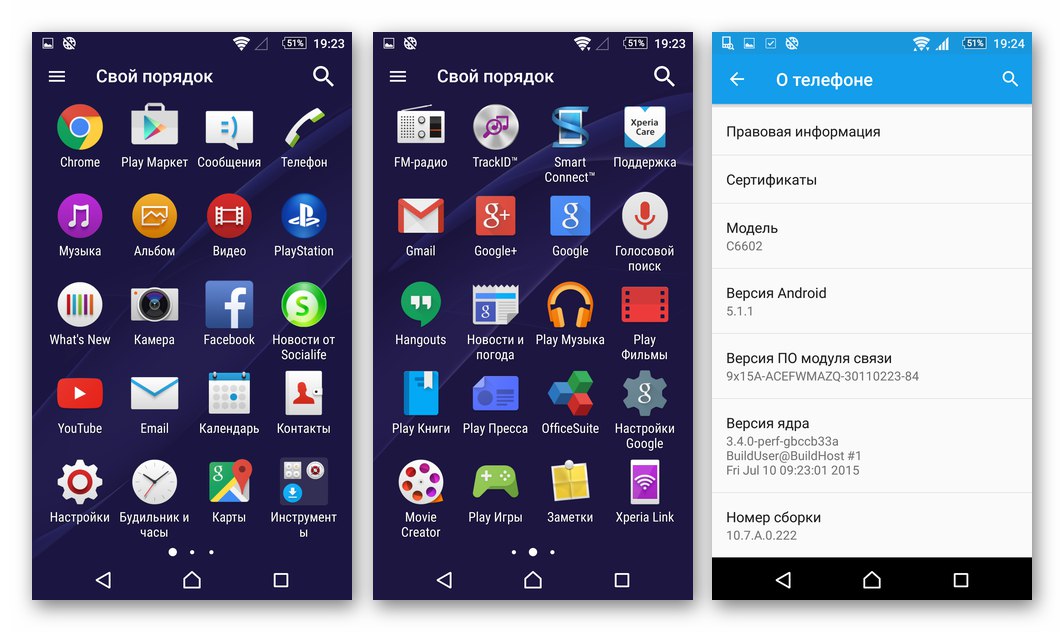
Метод 2: Фласхтоол
Следећи софтверски алат који се разматра у овом чланку једно је од најефикаснијих решења за питање инсталирања службеног системског софтвера у Сони Кспериа З. Без обзира на стање системског софтвера, статус покретачког програма и врсте / верзије оперативног система који су претходно инсталирани на паметни телефон, овај блиц вам омогућава да вратите нормално покретање и перформансе Андроид-а.

Да бисте преписали меморијске партиције користећи Фласхтоол, пакете у формату * .фтф. Најновије верзије стоцк фирмвера за модификације Ц6602 и Ц6603 можете преузети са веза:
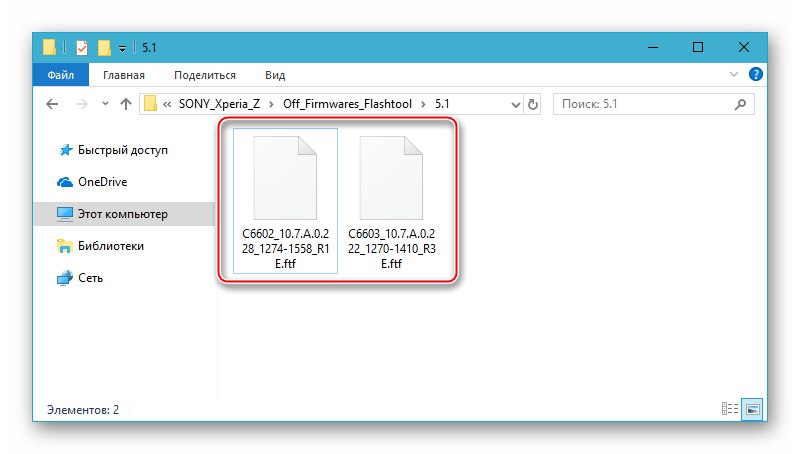
Преузмите званични Фласхтоол-фирмвер паметног телефона Сони Кспериа З Андроид 5.1 Ц6602_10.7.А.0.228
Преузмите званични Фласхтоол-фирмвер паметног телефона Сони Кспериа З Андроид 5.1 Ц6603_10.7.А.0.222
„Стандардна“ инсталација (враћање) службеног фирмвера помоћу Мобиле Фласхера у разматрани модел врши се на следећи начин.
- Преузмите фтф фирмвер и копирајте резултујућу датотеку у директоријум
Ц: Корисници УСЕРНАМЕ.фласхТоолфирмварес - Покрените Фласхтоол (датотека ФласхТоол (64) .еке у фолдеру
Ц: ФласхТоол). - Кликните на дугме „Фласх уређај“ ("Муња" у горњем левом углу прозора Фласхтоол-а).
- Даље, без промене положаја прекидача из "Фласхмоде", притисните "У РЕДУ" у прозору који се појави "Боотмоде цхоосер".
- Обавезно то проведите на терену "Фирмварес" постоји линија која приказује модел уређаја и број израде фирмвера, кликните на назив потребног пакета, ако их има неколико. Притиснете дугме "Фласх".
- Почиње процес припреме датотека мобилног оперативног система за пренос у меморију уређаја.
- Чекамо да се појави прозор Сачекајте Фласхмоде... Даље, потпуно искључите телефон и сачекајте најмање 30 секунди, ако то раније није учињено. Уређај повезујемо са рачунаром у режиму "ФЛАСХМОДЕ", тј. држите притиснуто дугме „Обим -“ и повежите кабл повезан са рачунаром на прикључак МицроУСБ.
- Након откривања паметног телефона у систему у потребном режиму, аутоматски започиње процес преноса података у његову меморију. Не прекидамо поступак до његовог завршетка, само гледамо статусну траку пуњења и поље евиденције.
- Фирмваре преко Фласхстоол-а сматра се завршеним након што се у пољу дневника појави обавештење „ИНФО - Трептање завршено“.
- Искључите уређај из рачунара и покрените га у инсталирани Андроид. Прво покретање, као и након поновне инсталације система Икпериа Зет другим методама, траје прилично дуго.
![Сони Кспериа З укључује паметни телефон након трептања преко Фласхтоол-а]()
Укључивање се завршава изгледом екрана са избором језика интерфејса. Одабиремо главне параметре функционисања успостављеног званичног система.
![Постављање Сони Кспериа З ОС након трептања преко Фласхтоол-а]()
- Након подешавања и враћања података, можете да наставите да користите телефон,
![Сони Кспериа З Званични фирмвер заснован на Андроид 5.1, инсталиран преко Фласхтоол-а]()
којим управља сада потпуно реинсталирани Андроид.
![Паметни телефон Сони Кспериа З спреман је за употребу након трептања путем Фласхтоол-а]()
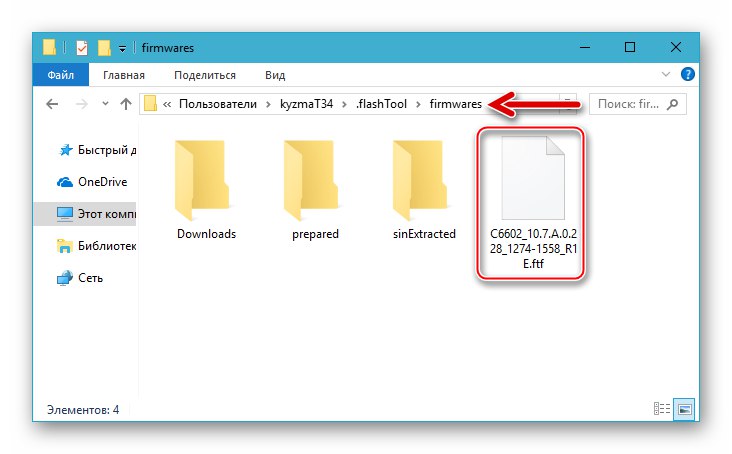
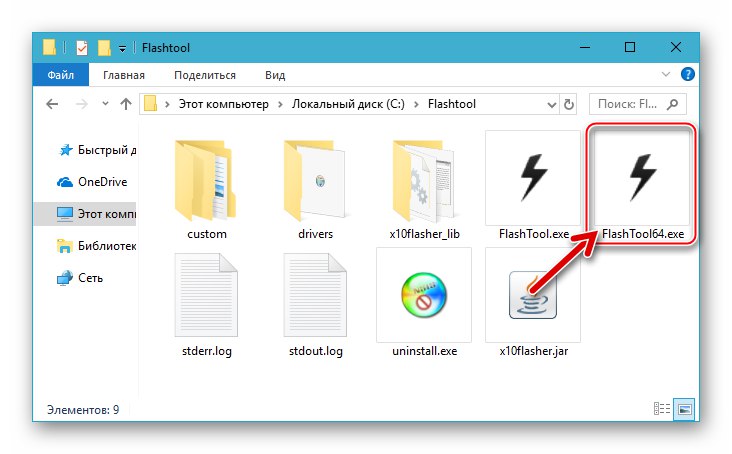
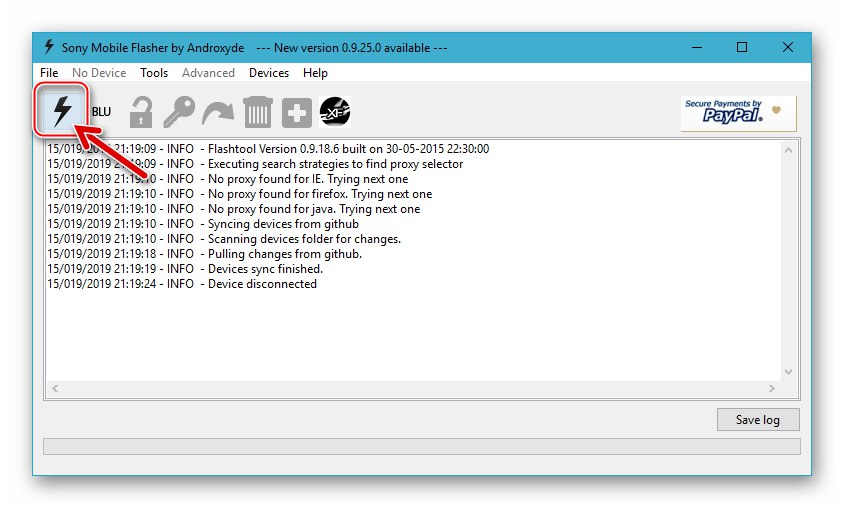
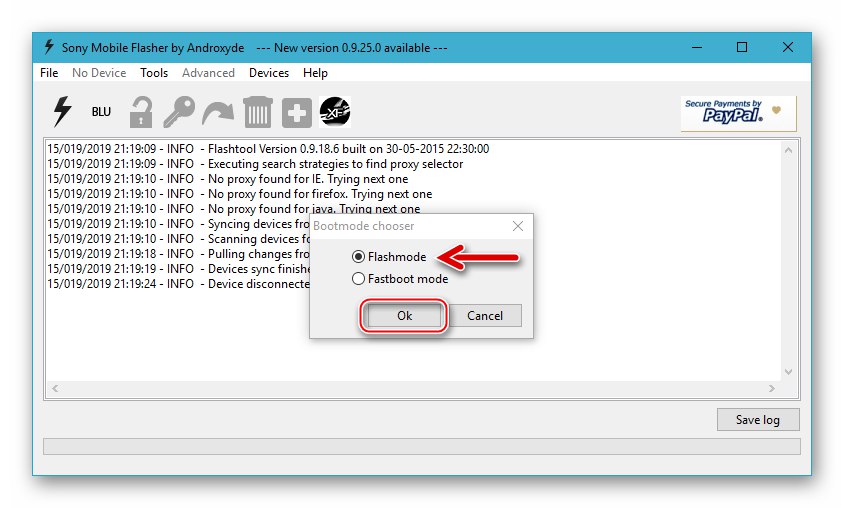
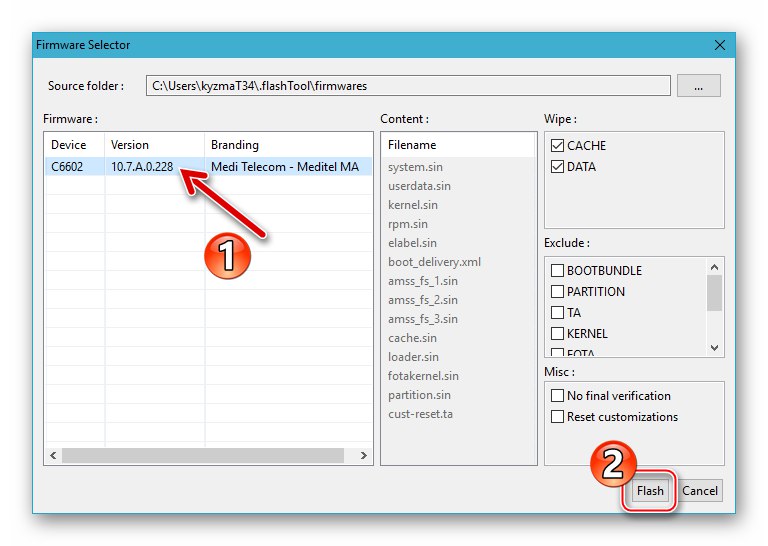
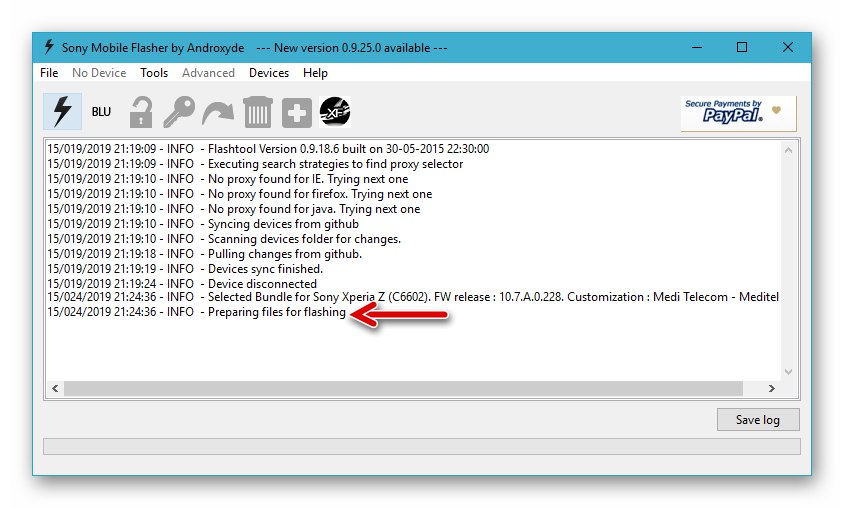
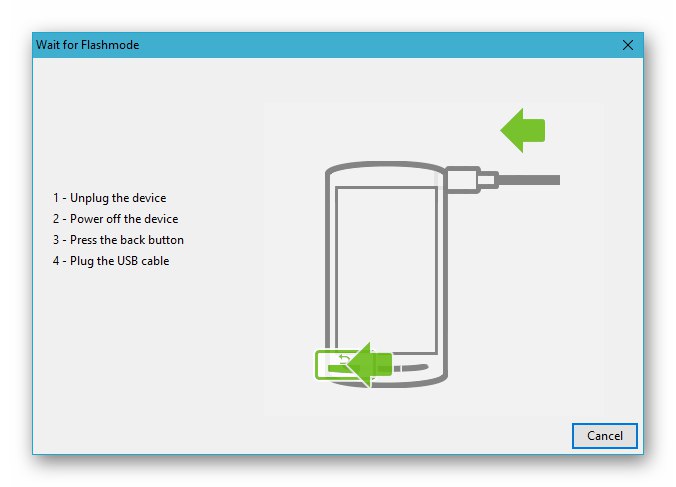
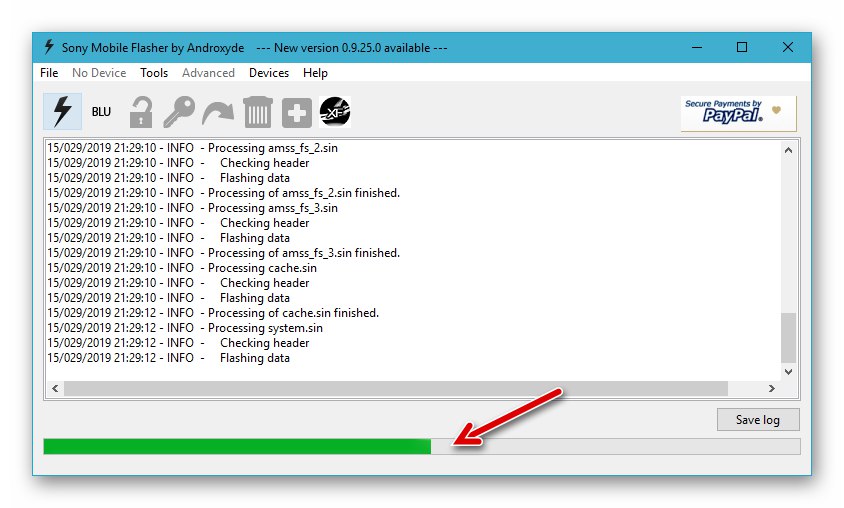
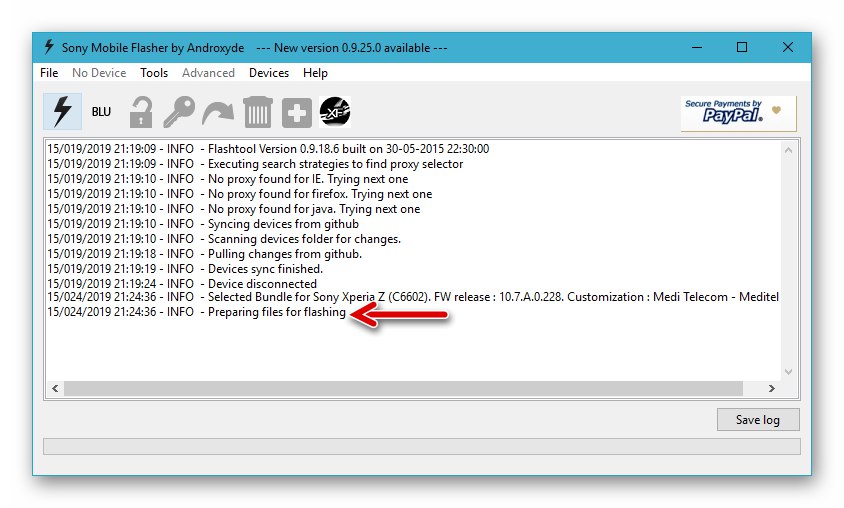
3. метод: ТВРП
Најефикаснији начин надоградње на тренутну верзију мобилног оперативног система Сони Икпериа З, као и проширивање функционалности уређаја захваљујући најновијим Андроид функцијама, је замена званичног фирмвера једним од производа независних програмера - прилагођеним. Сви незванични системи прилагођени за рад на СКСЗ интегрисани су у уређај помоћу прилагођених окружења за опоравак.Усредсредићемо се на примену најфункционалнијег и новог решења - Опоравак ТеамВин-а (ТВРП).
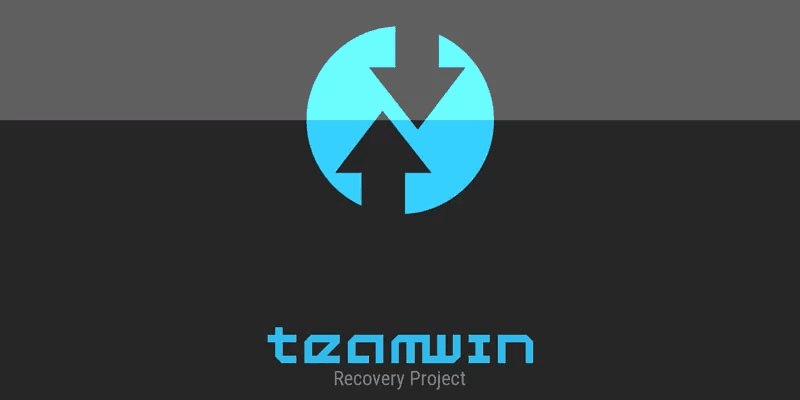
Следећа упутства заједнички описују како инсталирати прилагођени фирмвер од нуле, односно на Кспериа З телефон са закључаним покретачким покретачем и покренутим званичним ОС ажурираним на најновију верзију коју је обезбедио Сони. Пре извођења доле наведених операција, препоручује се да прочитате до краја опис поступака и преузмете све потребне датотеке на ПЦ диск. Наравно, пре него што започнете замену ОС-а на уређају, требало би да податке из њега сачувате у резервну копију на било који доступан / пожељан начин!
Пажња! Завршетак 1. корака резултираће брисањем свих корисничких података из меморије паметног телефона, а 2. корак привремене немогућности покретања система Андроид!
Корак 1: Откључајте покретачки програм службеним методом
Будући да је главни алат помоћу којег су прилагођени фирмваре-ови интегрисани у СКСЗ ТВРП опоравак, прво што треба урадити је инсталирање окружења за опоравак у уређај. Упркос постојању метода које омогућавају инсталацију опоравка на уређајима са закључаним покретачким покретачем, најисправнији корак, ако се донесе одлука о преласку на прилагођени ОС, биће почетно откључавање покретачког програма. Званична метода је ова.
- Проверавамо статус покретача, могућност откључавања како је описано у првом делу овог материјала.
- Сазнајте ИМЕИ додељен уређају. То је врло једноставно учинити - само унесите комбинацију у „бројчаник“
*#06#... Прозор који се појави као резултат приказује идентификатор чија вредност мора бити фиксирана на било који прикладан начин - то ће бити потребно даље. - Пратимо следећу везу до веб странице услуге откључавања покретачког програма на званичној веб локацији Сони Мобиле:
![Сони Кспериа З званично откључавање веб странице телефона]()
Страница за откључавање покретачког програма Сони Кспериа на званичном веб месту произвођача
- Померите се доле до веб странице до дна падајуће листе „Уређај“, кликни на то.
- Изаберите са листе "Кспериа З".
- Померите се још мало по страници и унесите у поље „Унесите ИМЕИ, ИДИД или МЕИД“ идентификатор присутног уређаја.
- Након што смо систему пружили ИМЕИ податке, поставили смо поља за потврду која се налазе у близини две ставке означене плавом бојом, а затим кликните на "Прихвати".
- Преписујемо вредности кода за откључавање који је генерисао систем, тачније копирамо га у текстуалну датотеку - ово је комбинација знакова испод натписа „Ваш код за откључавање за ИМЕИ_валуе“.
- Даље, повезујемо телефон у режиму "ФАСТБООТ" на рачунар.
- Покрећемо Виндовс конзолу.
![Сони Кспериа З покреће Виндовс командну линију за рад са телефоном путем Фастбоот-а]()
Детаљније: Покретање командне линије у оперативном систему Виндовс
- Следеће команде на телефон шаљемо редом. Након уноса и провере синтаксе сваке инструкције, кликните на „Ентер“:
-
цд ц: фастбоот- идите у фасциклу са услужним програмом Фастбоот. -
уређаји за брзо покретање- систем проверава фактор видљивости паметног телефона у жељеном режиму. Одговор конзоле требало би да буде серијски број Кспериа Зет-а. - Команда за директно деблокирање покретачког програма:
фастбоот -и 0к0фце оем унлоцк 0к ПРИМЉЕНО НА_СИТЕ_УНЛОЦК_ЦОДЕ
![Команда конзоле Сони Кспериа З да одете у директоријум Фастбоот да бисте у будућности откључали покретачки програм]()
![Сони Кспериа З Фастбоот-команда за проверу видљивости уређаја од стране система]()
![Сони Кспериа З Фастбоот-Цомманд за откључавање модела покретача]()
-
- Након пријема одговора конзоле
ОКАИ [Кс.КСКСКСс] завршио. укупно време: Кс.КСКСКСсможете да искључите паметни телефон са рачунара, да га укључите и замените поставке фабричког ресетовања. - Последњи корак је провера статуса покретачког програма описаног у првом делу чланка ("Обука") метода.
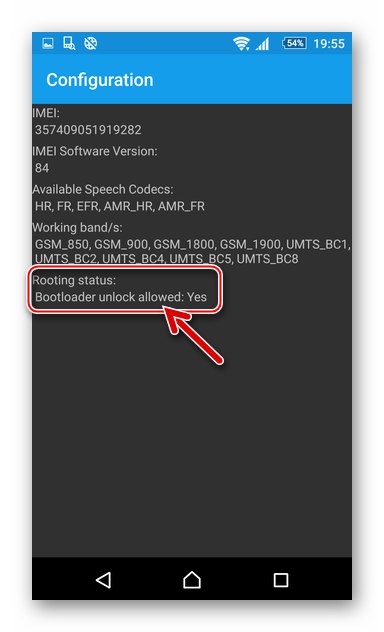
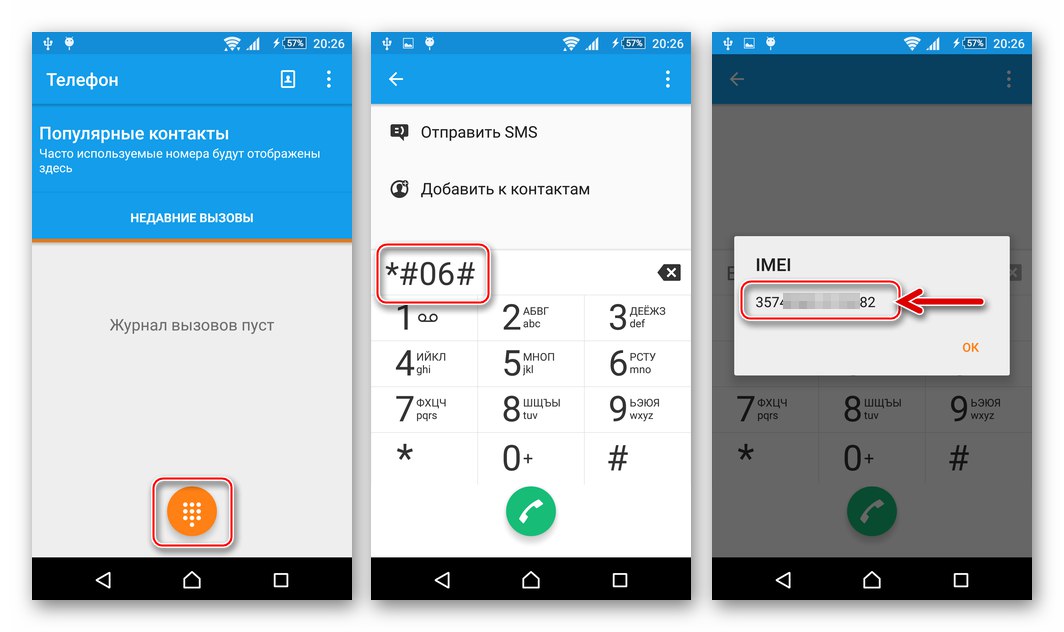
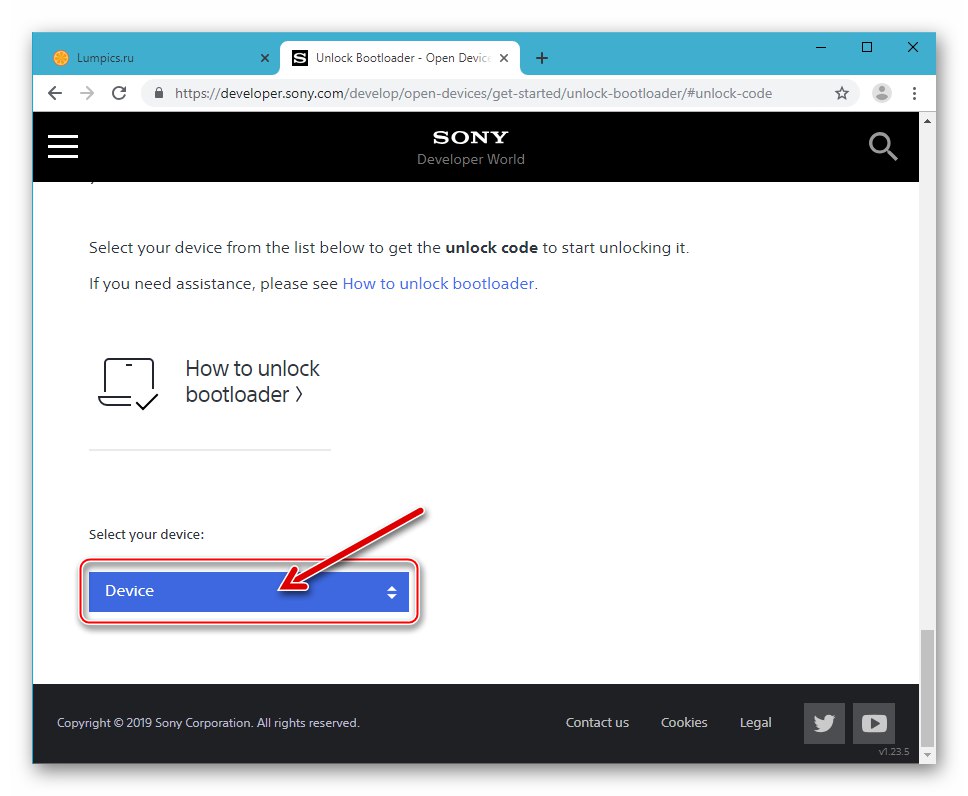
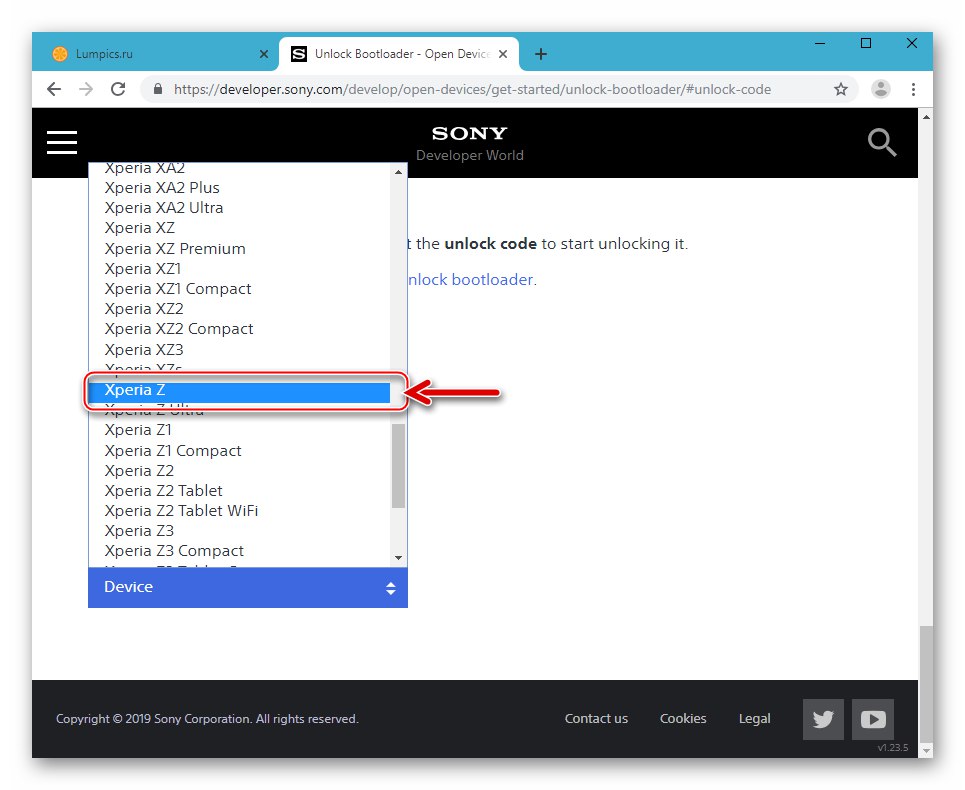
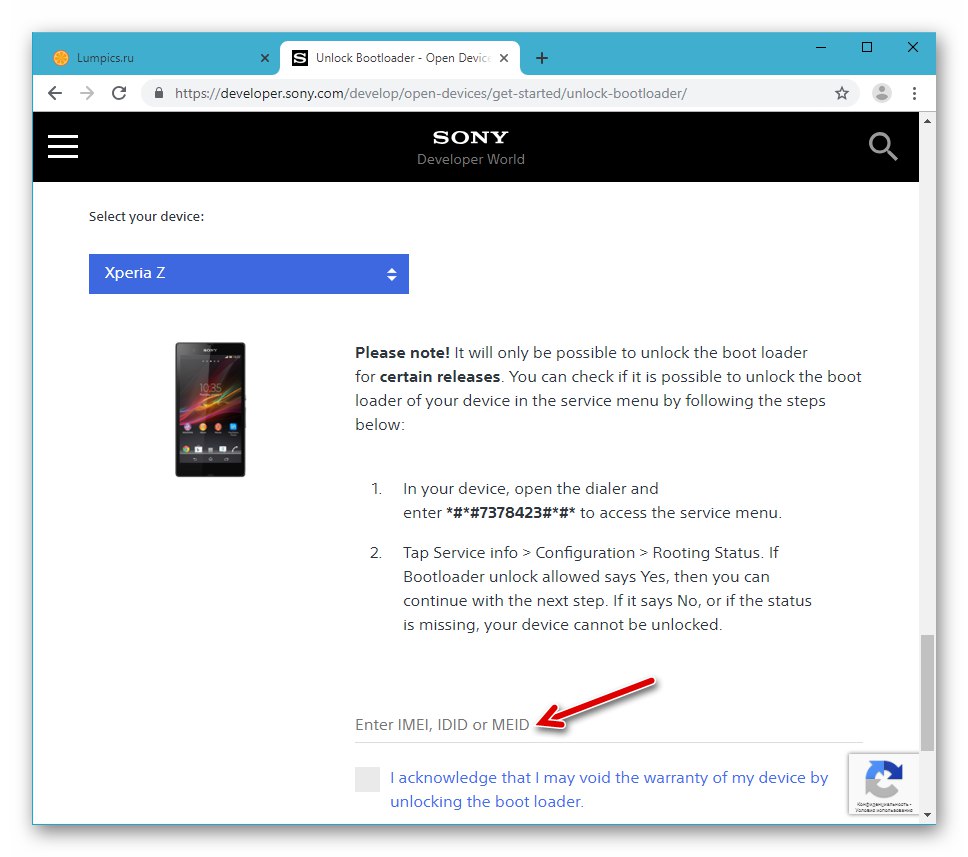

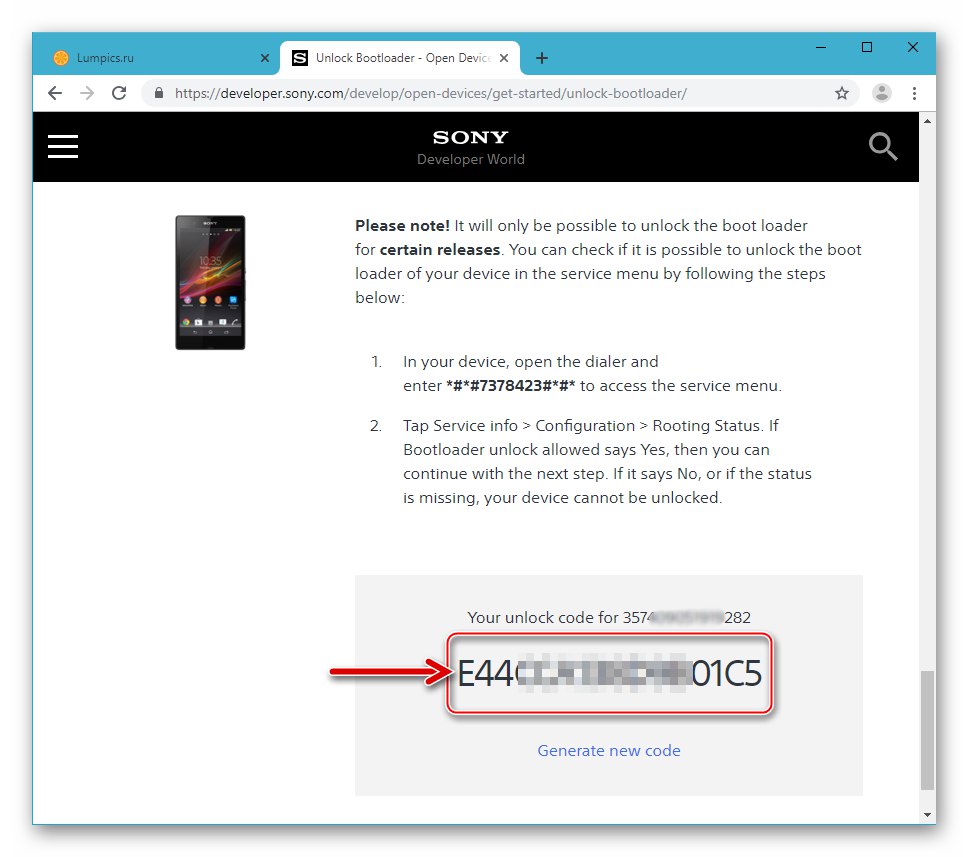
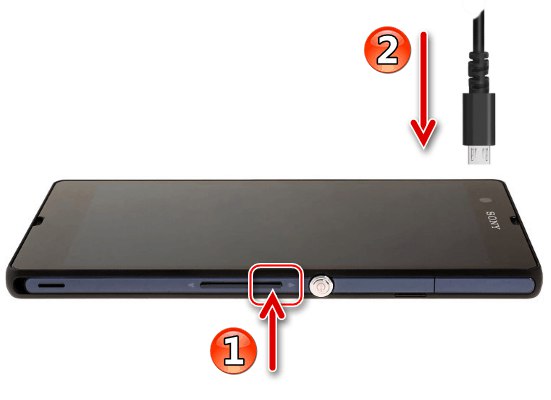
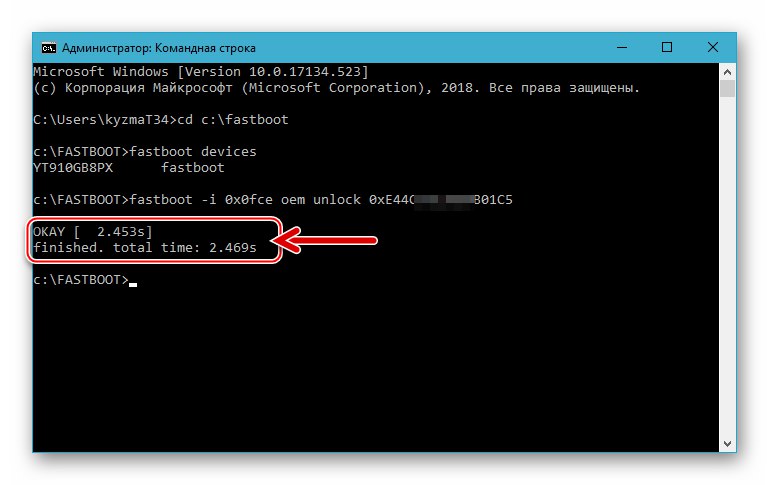

Корак 2: Инсталирајте ТВРП
Након откључавања покретачког програма, нема препрека да се Сони Икпериа З опреми прилагођеним опоравком. Вреди напоменути да се инсталација окружења у СКСЗ може изводити различитим методама, и све се оне понешто разликују од сличних операција које се изводе у односу на уређаје других марки. Испод је најрационалнији и најједноставнији начин инсталирања ТВРП-а на модел.
Преузмите ТеамВин Рецовери (ТВРП) в3.2.1 за Сони Кспериа З
- Преузмите и распакујте пакет са горње везе.
- Са две датотеке добијене као резултат извршења претходног пасуса радимо следеће:
- тврп-3.2.1-0-иуга.имг - ставите га у директоријум помоћу услужног програма конзоле Фастбоот.
- тврп-3.2.1-0-иуга.зип - копирајте на меморијску картицу инсталирану у уређају.
![Слика Сони Кспериа З ТВРП у директоријуму са Фастбоот-ом]()
- Повезујемо се са рачунаром Кспериа З у режиму "ФАСТБООТ"... Покрените Виндовс командну линију.
- Затим идите у фасциклу са Фастбоот-ом помоћу команде
цд са: фастбоот, а затим уношењем проверите да ли је телефон видљив у системууређаји за брзо покретање - Опоравак спајамо у системску партицију "Чизма" меморија СКСЗ.
фастбоот фласх боот тврп-3.2.1-0-иуга.имг - Поново покрећемо паметни телефон помоћу следеће команде (аутоматски ће се покренути окружење за опоравак ТВРП):
фастбоот ребоот - У покренутом ТВРП опоравку:
- Прелазимо на интерфејс на руском језику (дугме Изаберите језик), а затим померите клизач „Дозволи промене“ десно.
- Тапаи "Инсталација" на главном екрану окружења, а затим притисните дугме „Избор погона“ и подесите положај прекидача у близини "Мицро СДЦард"... Тастером потврдите прелазак на рад са преносивим медијима "У РЕДУ".
- Пронађите датотеку тврп-3.2.1-0-иуга.зип на листи приказаних "Водич" Среда и додирните његово име. На следећем екрану активирамо „Превлачење за фирмвер“... Као резултат, ТВРП се врло брзо уписује у одељак "ФОТА" меморија уређаја.
![Сони Кспериа З ТВРП пребацивање језика интерфејса, активирање Дозволи промене]()
![Сони Кспериа З ТВРП пребацује се на преносиву меморију]()
- Овим је завршена опрема СКСЗ-а са измењеним опоравком, можете да пређете на следећи корак - инсталирање прилагођеног.
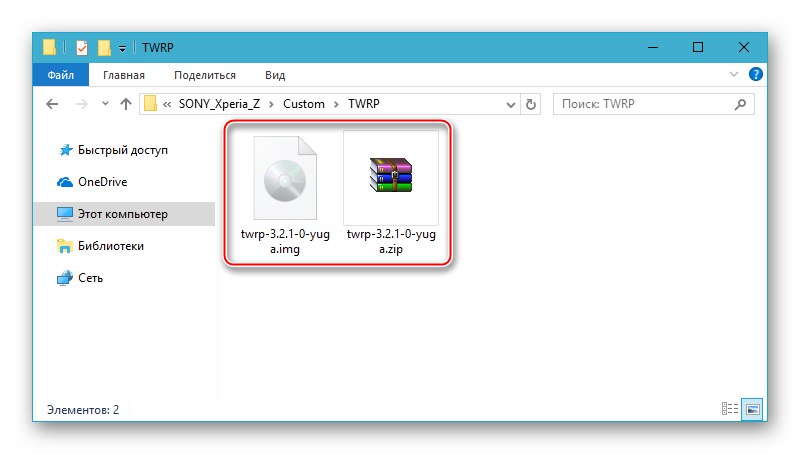
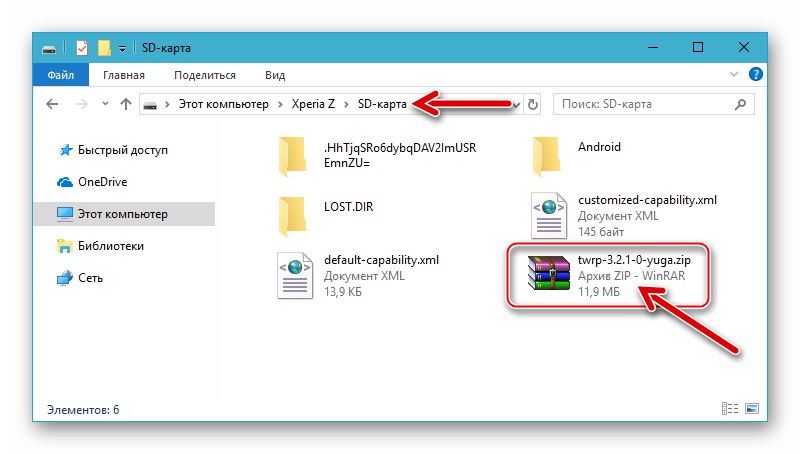
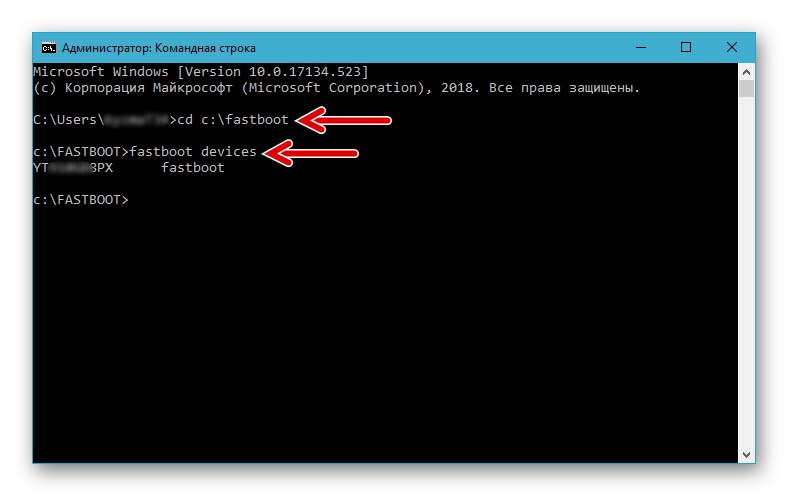
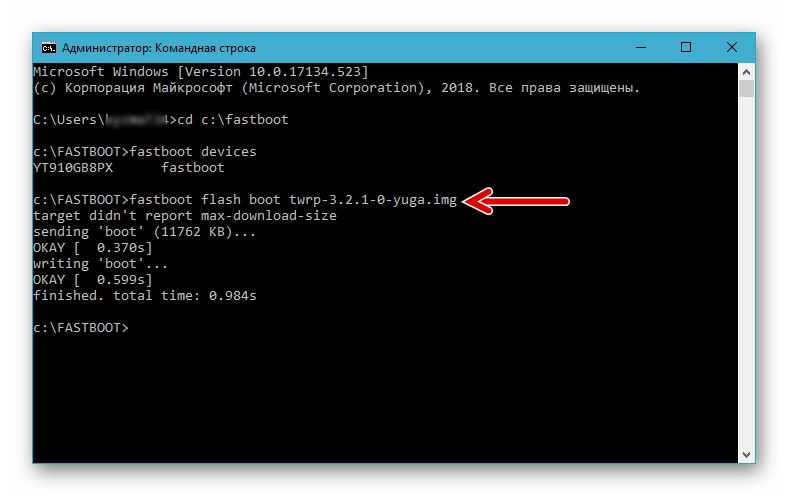
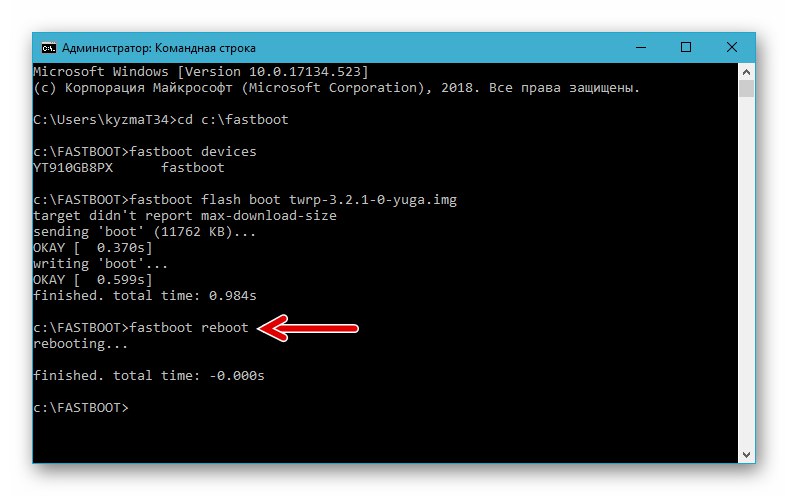
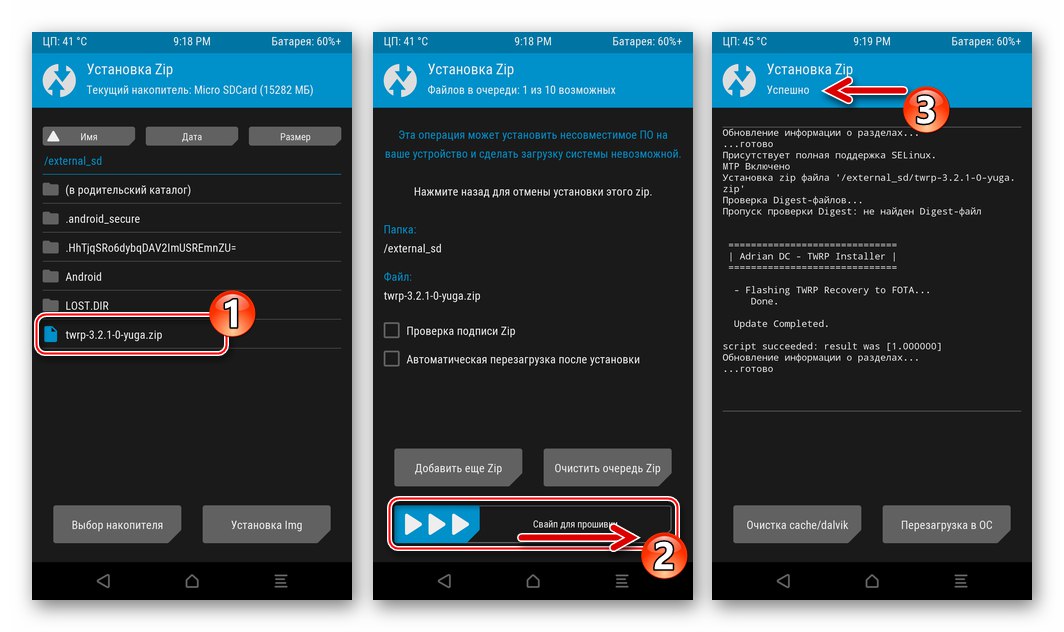
Прочитајте такође: Како инсталирати фирмвер на Андроид уређај путем ТВРП-а
Корак 3: Инсталирање незваничног фирмвера
Верзија је инсталирана као резултат горе наведена два корака 3.2.1 ТВРП окружење за опоравак отвара могућност инсталирања било ког прилагођеног фирмвера у Сони Кспериа Зет, осим оних заснованих на Андроид Лоллипоп-у. Као пример, један од најновијих незваничних ОС за СКСЗ у тренутку писања текста је инсталиран испод - Ресуррецтион Ремик ОС на бази Андроид 8.1 Орео.
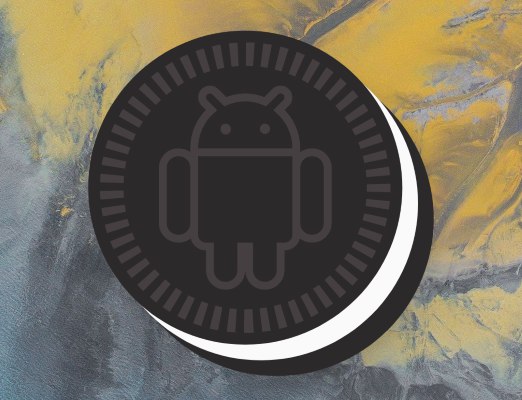
Преузмите прилагођени фирмвер Сони Кспериа З Рессурецтоин Ремик ОС заснован на Андроид 8.1 Орео
Имајте на уму да се у складу са следећим упутствима може инсталирати не само оно предложено са горње везе, већ и друга прилагођена која се заснивају на Кит Кат, Марсхмаллов, Нугат, Орео, Пита.
- Преузмите зип датотеку која садржи незванични ОС.
-
Ако планирате да користите у прилагођеном окружењу услуге и апликације од Гоогле-а, преузмите пакет Гаппс за инсталирани ОС и намењен за инсталацију путем ТВРП-а, следећи упутства из чланка:
![Сони Кспериа З Преузмите Гаппс за прилагођени фирмвер заснован на Андроид 8.1 Орео]()
Детаљније: Инсталирање Гоогле услуга и апликација на прилагођени Андроид фирмвер
- Копирамо фирмвер и пакет ОпенГаппс на меморијску картицу уређаја. То се може учинити унапред помоћу читача картица, као и покретањем ТВРП-а и повезивањем паметног телефона са рачунаром. У трећој верзији, уређај је дефинисан у оперативном систему Виндовс на исти начин као када се учитава у Андроиду, односно доступан је преносиви уређај за складиштење и на њега се могу ставити било које датотеке.
-
Бацкуп. Будући да је немогуће гарантовати да ће процес инсталирања ОС-а преко ТВРП-а проћи без грешака и убудуће неће бити потребе за враћањем података у појединачна или сва подручја меморије уређаја, препоручује се стварање сигурносних копија система пре инсталирања сваког фирмвера - функција опоравка чини ово врло једноставним.
- Кликните на ТВРП „Резервна копија“... На следећем екрану проверите да ли је изабрано преносиво складиште за чување података. Затим означите одељке смештене у копији квачицама, схифт „Превуците да бисте започели“.
- Чекамо завршетак поступка уштеде података, након чега се враћамо на главни екран окружења.
![Сони Кспериа З ТВРП чува сигурносну копију система на меморијској картици пре прилагођеног фирмвера]()
![Резервна копија Сони Кспериа З ТВРП пре прилагођеног фирмвера]()
-
Фулл Випе, односно потпуно форматирање готово свих подручја у интерној меморији телефона. Овај поступак је неопходан за правилну инсталацију и даље несметано функционисање мобилног ОС-а.
- У главном ТВРП менију изаберите "Чишћење"затим додирните "Селективно чишћење"... На листи која се отвори потребно је ставити ознаке поред свих имена одељака са изузетком "Мицро СДЦард" и "УСБ ОТГ".
- Померите се удесно „Превуците да бисте очистили“, чекамо завршетак поступка, а затим се враћамо у главни ТВРП мени.
![Сони Кспериа З ТВРП брише партиције из меморије телефона пре прилагођеног трептања]()
![Процес форматирања меморије Сони Кспериа З преко ТВРП-а]()
-
Инсталирање прилагођеног ОС-а а истовремено се интеграција Гоогле услуга и апликација у њу врши на батцх начин:
- Притисни "Инсталација" Погледајте листу основних радњи доступних путем ТВРП-а. Затим додирнемо име првог зип пакета прилагођеног ОС-а. На следећем екрану тапкамо „Додај још ЗИП“.
- Ми сада бирамо "Опен_гаппс ... зип"... Да бисте започели инсталирање пакета са ОС-ом и додатним компонентама, једну по једну, активирајте „Превлачење за фирмвер“.
- Чекамо неко време док се компоненте измењеног ОС-а, а затим и Гоогле услуге, не примене у унутрашњу меморију уређаја.
- По завршетку свих процедура, на врху екрана се појављује обавештење „Зип инсталација успела“... Притисни „Поново покрени систем“ - уређај ће се поново покренути и мобилни оперативни систем ће почети да се учитава.
![Сони Кспериа З инсталира прилагођено путем ТВРП-а бирајући фирмвер, додајући Гаппс]()
![Сони Кспериа З започиње серију инсталирања фирмвера и Гаппс-а путем ТВРП-а]()
![Сони Кспериа З ТВРП процес инсталирања фирмвера и Гаппс-а у серији]()
![Инсталација прилагођеног фирмвера Сони Кспериа З ТВРП је завршена, поново покрените]()
- Након чекања да се листа доступних језика интерфејса прикаже на екрану, утврђујемо главне параметре Андроид-а.
![Сони Кспериа З Избор основних подешавања за прилагођени фирмвер, након инсталирања путем ТВРП-а]()
- Овим је завршена инсталација измењеног ОС прилагођеним опоравком. Сада можете да пређете на истраживање нових могућности
![Сони Кспериа З незванични фирмвер заснован на Андроид 8.1 - Рессурецтион Ремик ОС]()
и експлоатација програмски трансформисаног Сони Икпериа Зет-а.
![Сони Кспериа З Цустом Фирмваре Рессурецтион Ремик ОС 6.2.0 Андроид 8.1]()
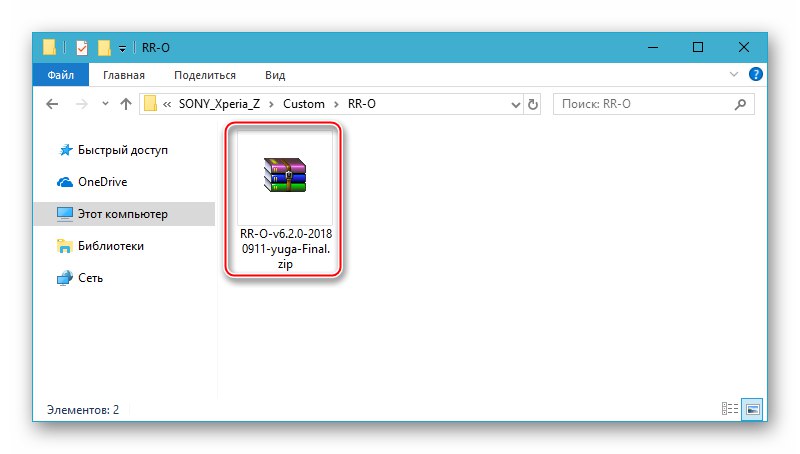
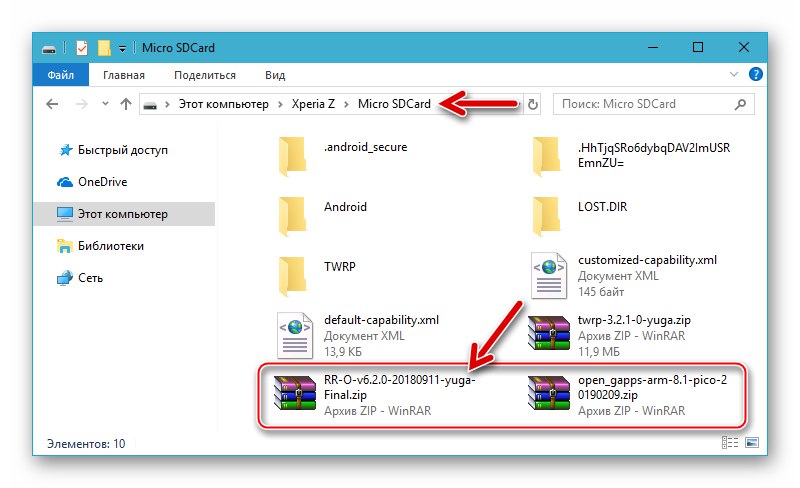
4. метод: Враћање системског софтвера у фабричко стање
Ако требате или желите да вратите системски софтвер Сони Кспериа З у фабричко стање, требало би да прођете две главне фазе, од којих је једна већ горе разматрана у овом материјалу.
Корак 1: Инсталирање званичне верзије система
Генерално, да бисте се вратили на званични Андроид након инсталирања прилагођеног, што подразумева присуство откључаног покретачког програма, требало би да користите апликацију Фласхтоол о којој је раније било речи у чланку, односно, заправо, тачно следите упутства "Метод 2"... Истовремено, постоји једна нијанса о којој треба посебно разговарати. Током експеримената за стварање овог материјала утврђено је да инсталирање најновијих званичних Андроид 5 верзија након прилагођавања не даје увек жељени резултат - у неким случајевима инсталирани систем се не покреће. Због тога се препоручује да се поступи на следећи начин:
- Инсталирајте фтф пакет са званичним Андроид 4.4 помоћу Фласхтоол-а. Склопове КитКат за модификације Ц6602 и Ц6603 можете преузети са следећих веза.
- Инсталирајте Андроид 5 такође путем Фласхтоол-а. Или блокирамо покретачки програм (следећи корак овог упутства), а тек онда надоградимо на најновију верзију ОС-а путем Кспериа Цомпанион ("Метод 1" из горе описаног чланка).
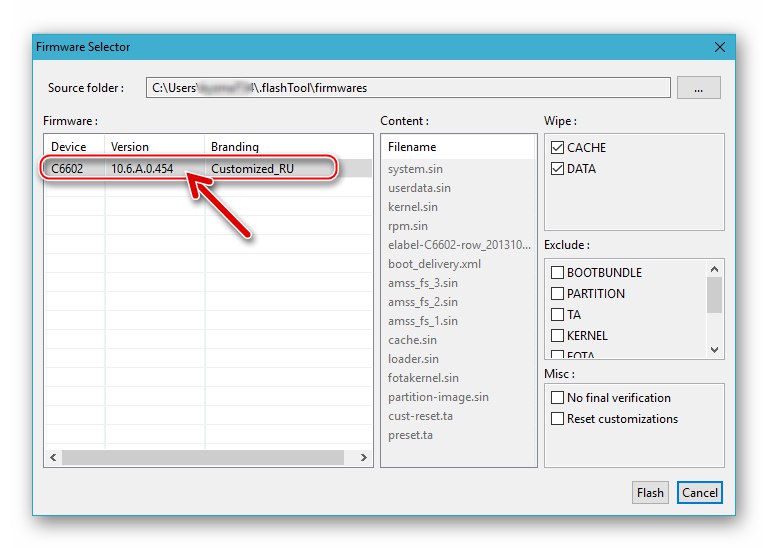
Преузмите званични Фласхтоол-фирмвер Сони Кспериа З Ц6602_10.6.А.0.454 Андроид 4.4 паметног телефона
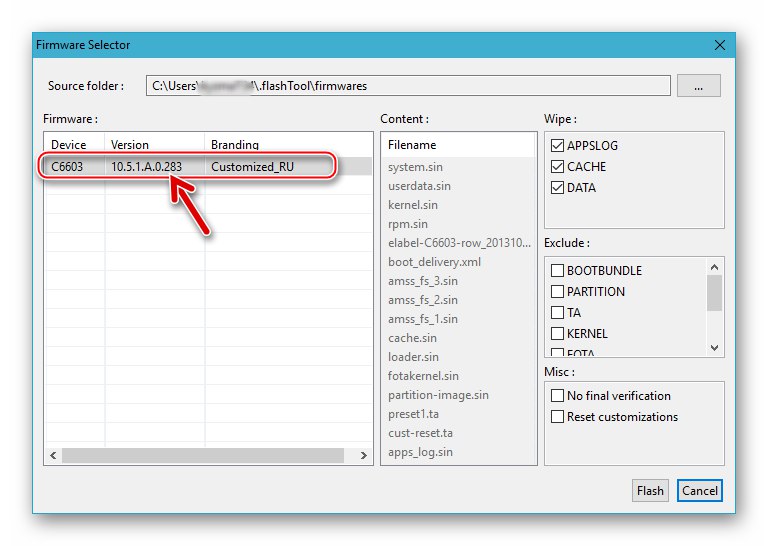
Корак 2: блокирајте покретачки програм
Након што се званични систем инсталира у уређај, можете извршити поступак закључавања покретачког програма. У ту сврху се Фласхтоол, горе поменут и коришћен, користи више пута, а поступак враћања боотлоадера у „затворено“ стање је следећи:
- Покрећемо блиц и повезујемо паметни телефон са рачунаром у режиму "ФЛАСХМОДЕ".
- У прозору Фласхтоол притисните дугме "БЛУ".
- У прозору „Чаробњак за откључавање покретача“приказујући ИМЕИ и УНЛОЦК_ЦОДЕ, притисните "Релоцк".
- По завршетку поступка блокирања, што ће бити назначено поруком која се појављује у пољу дневника „Поновно закључавање је завршено“, одспојите кабл са уређаја и укључите га. Након покретања Андроид-а можете да проверите статус покретача - сада је „затворен“.
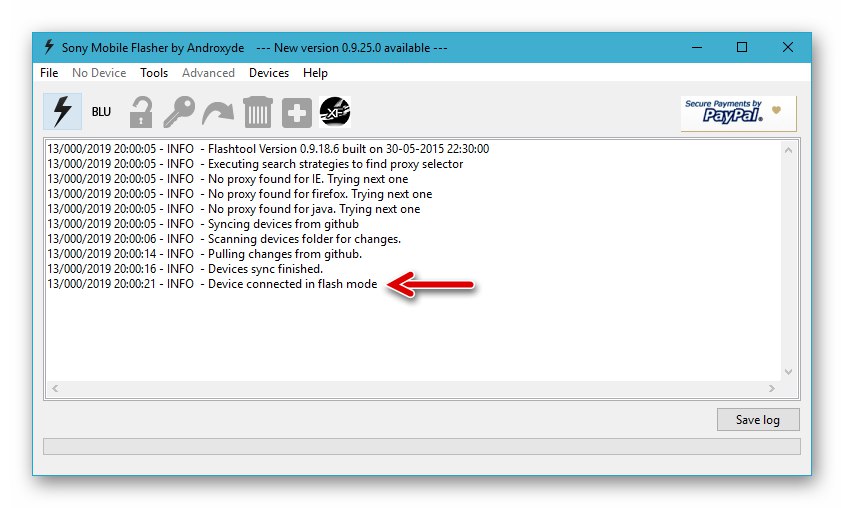
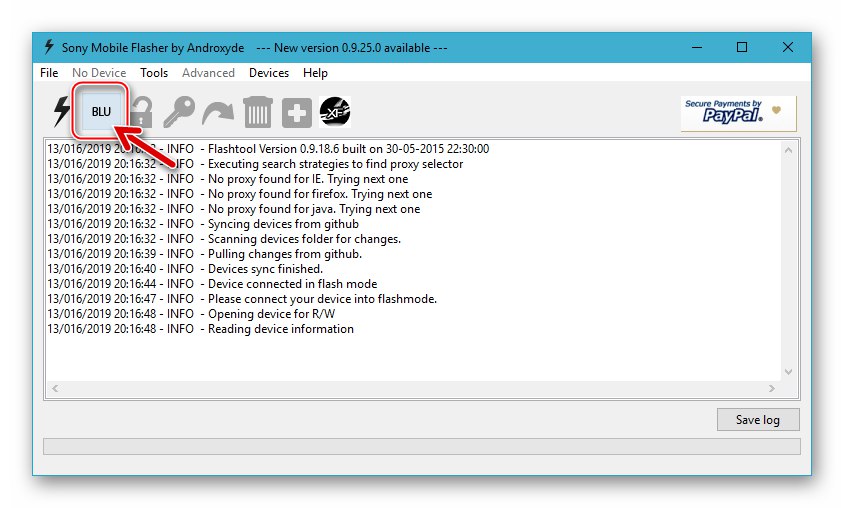
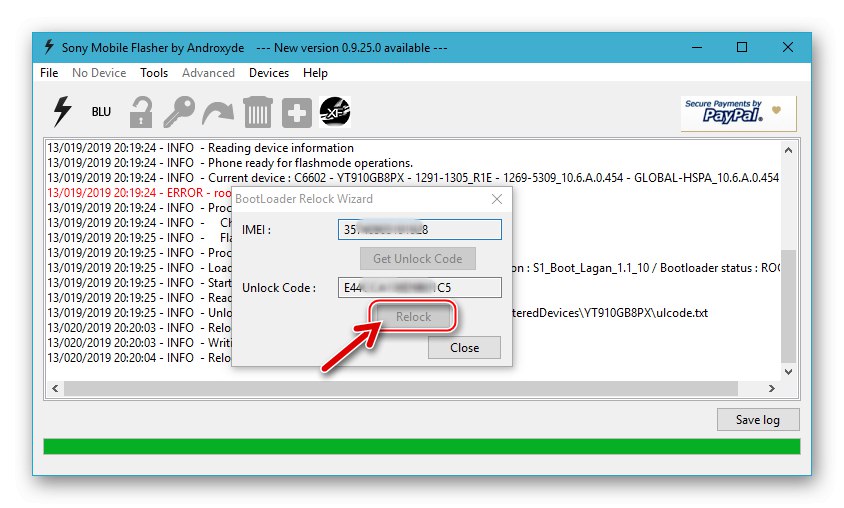
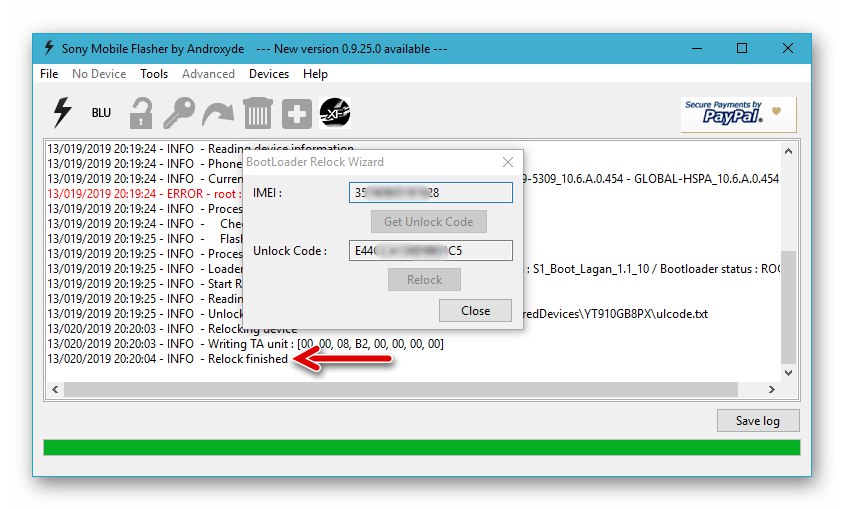
Закључак
Као што видите, основни фактори за постизање успеха приликом извођења поступака који укључују поновну инсталацију Андроида на један од водећих Сони паметних телефона протеклих година - модел Кспериа З - је правилан избор софтверских алата и алгоритама за њихову употребу. Ако следите доказана упутства, било који корисник може самостално да изврши фирмвер уређаја.